Page 1
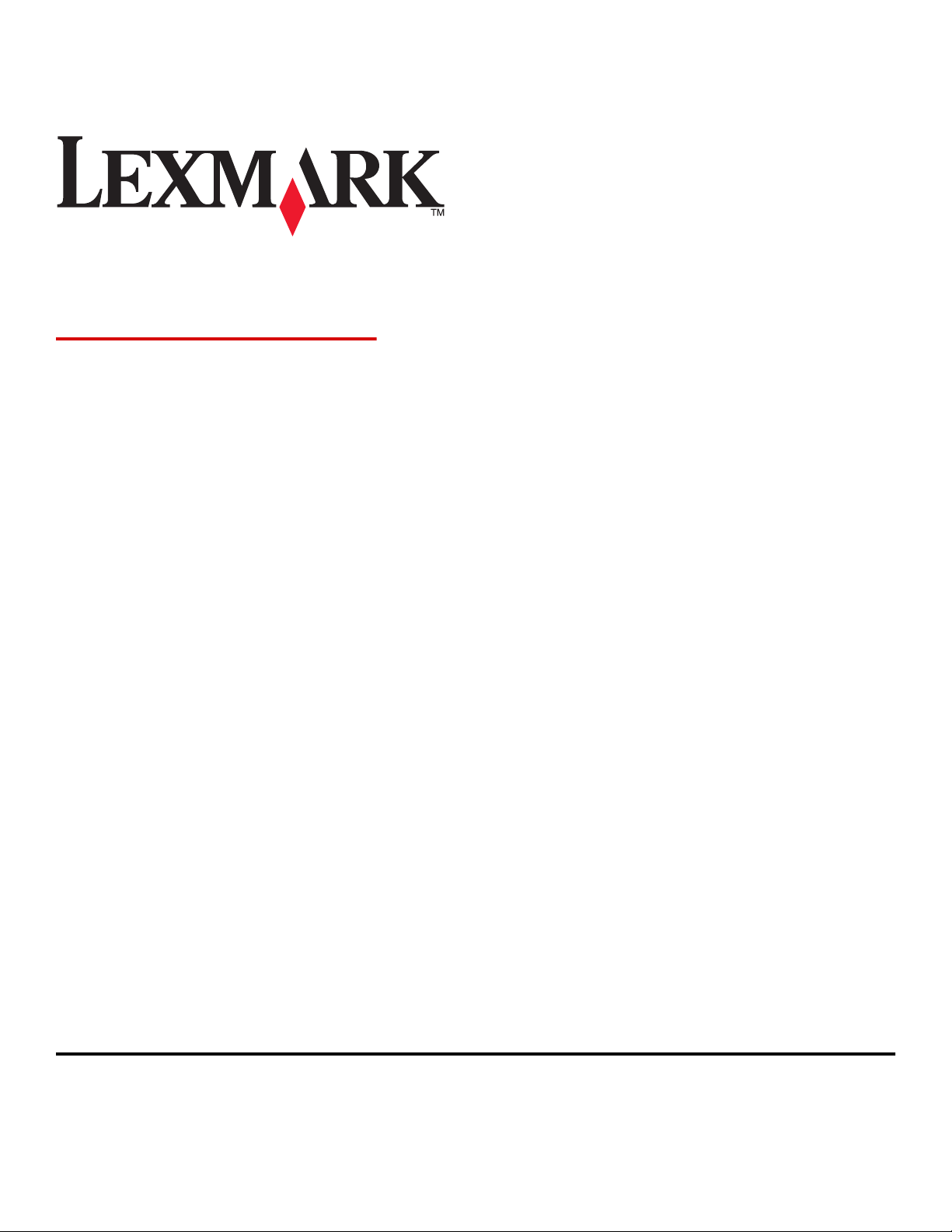
X500n, X502n
Руководство пользователя
Апрель 2007 г. www.lexmark.com
Lexmark и Lexmark с изображением алмаза являются товарными знаками корпорации Lexmark International, Inc., зарегистрированными в США
и/или других странах.
Остальные товарные знаки являются собственностью соответствующих владельцев.
© Корпорация Lexmark International, 2007 г.
Все права защищены.
740 West New Circle Road
Lexington, Kentucky 40550
Page 2
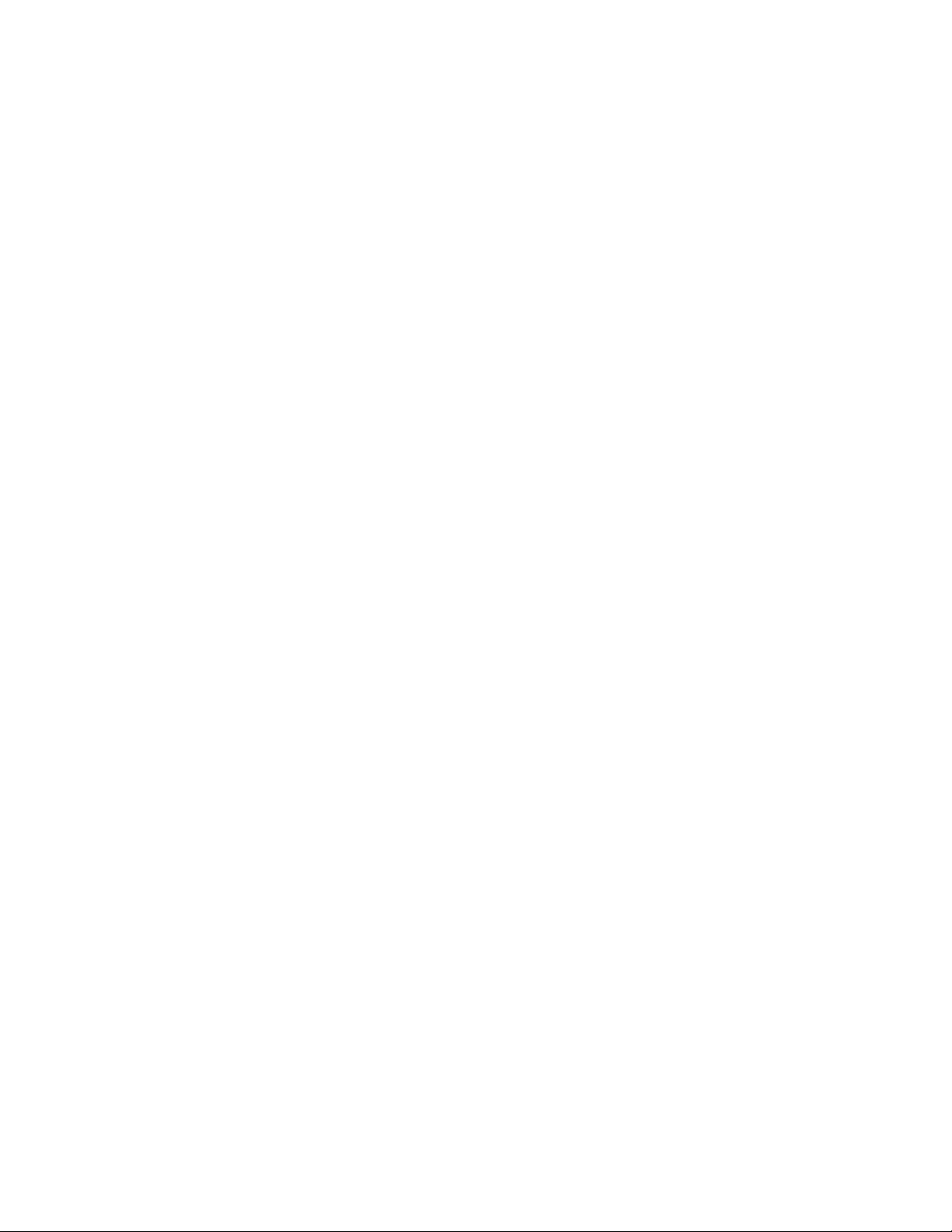
Page 3
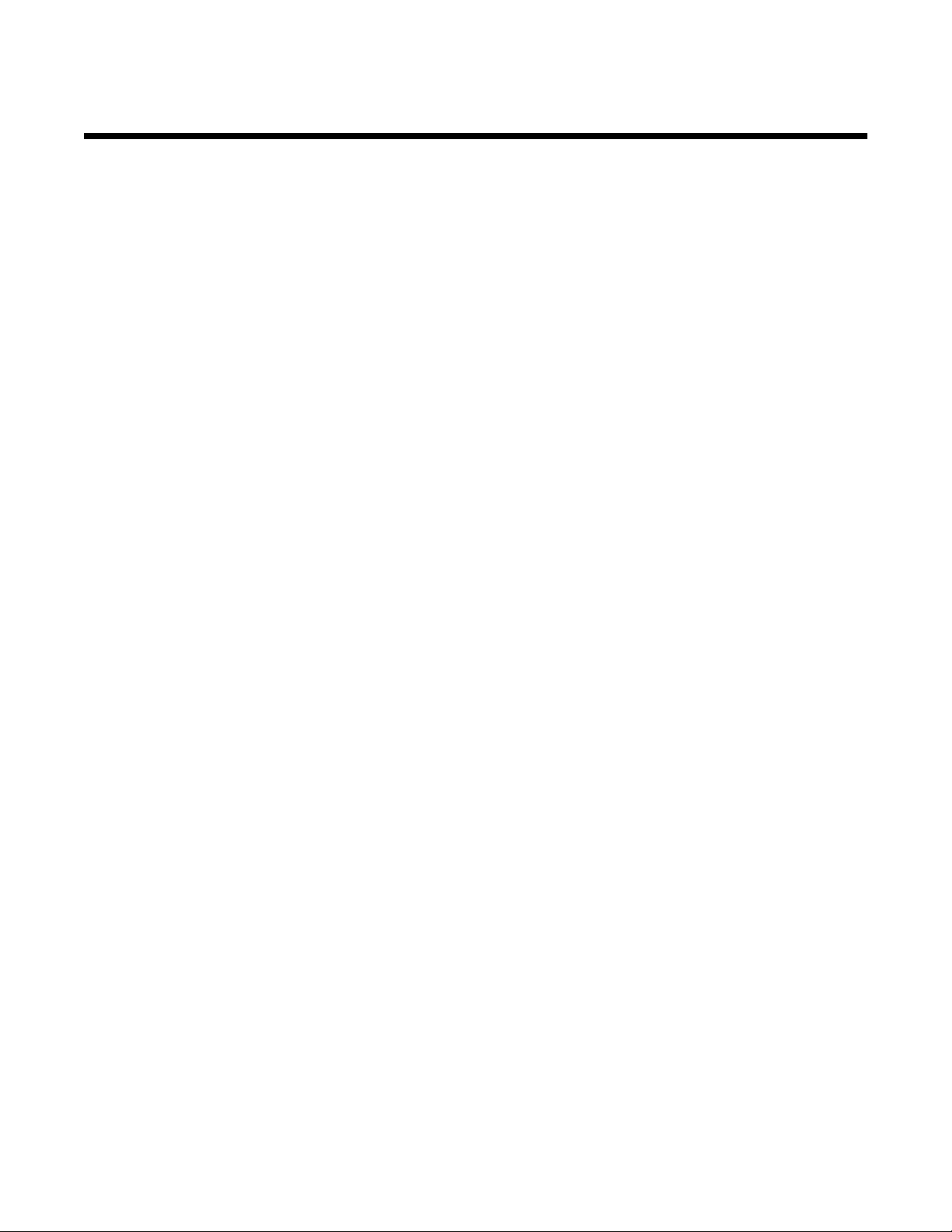
Содержание
Информация по технике безопасности...................................................................9
Информация о принтере...........................................................................................10
Конфигурации моделей принтеров...............................................................................................10
Сведения о панели управления.....................................................................................................13
Подготовка принтера к работе в режиме факса.........................................................................16
Выбор типа подключения факса............................................................................................................ 16
Использование адаптера RJ11 ...............................................................................................................17
Подключение напрямую к телефонной розетке .................................................................................. 20
Подключение напрямую к телефонной розетке в Германии ..............................................................21
Подключение к телефону .......................................................................................................................22
Подключение к автоответчику...............................................................................................................23
Подключение к компьютеру с помощью модема.................................................................................. 25
Настройка имени и номера исходящего факса..................................................................................... 26
Настройка даты........................................................................................................................................ 27
Настройка времени..................................................................................................................................27
Установка дополнительных устройств................................................................28
Установка устройства подачи на 530 листов...............................................................................28
Прикрепление к принтеру устройства подачи на 530 листов....................................................29
Подсоединение кабелей.................................................................................................................30
Загрузка бумаги и специальных материалов для печати.................................32
Загрузка бумаги в лотки.................................................................................................................32
Преобразование стандартного лотка в лоток формата legal.....................................................35
Настройка типа бумаги...................................................................................................................38
Установка стандартного выходного лотка...................................................................................38
Связывание лотков.........................................................................................................................39
Инструкции по работе с бумагой и специальными материалами для
печати...........................................................................................................................40
Инструкции по использованию бумаги..........................................................................................40
Характеристики бумаги ........................................................................................................................... 40
Недопустимые типы бумаги .................................................................................................................... 41
Выбор бумаги............................................................................................................................................ 41
Выбор готовых формуляров и бланков.................................................................................................. 41
Печать на фирменных бланках......................................................................................................42
Печать на прозрачных пленках.....................................................................................................42
Печать на конвертах.......................................................................................................................42
Печать на этикетках.......................................................................................................................44
3
Page 4
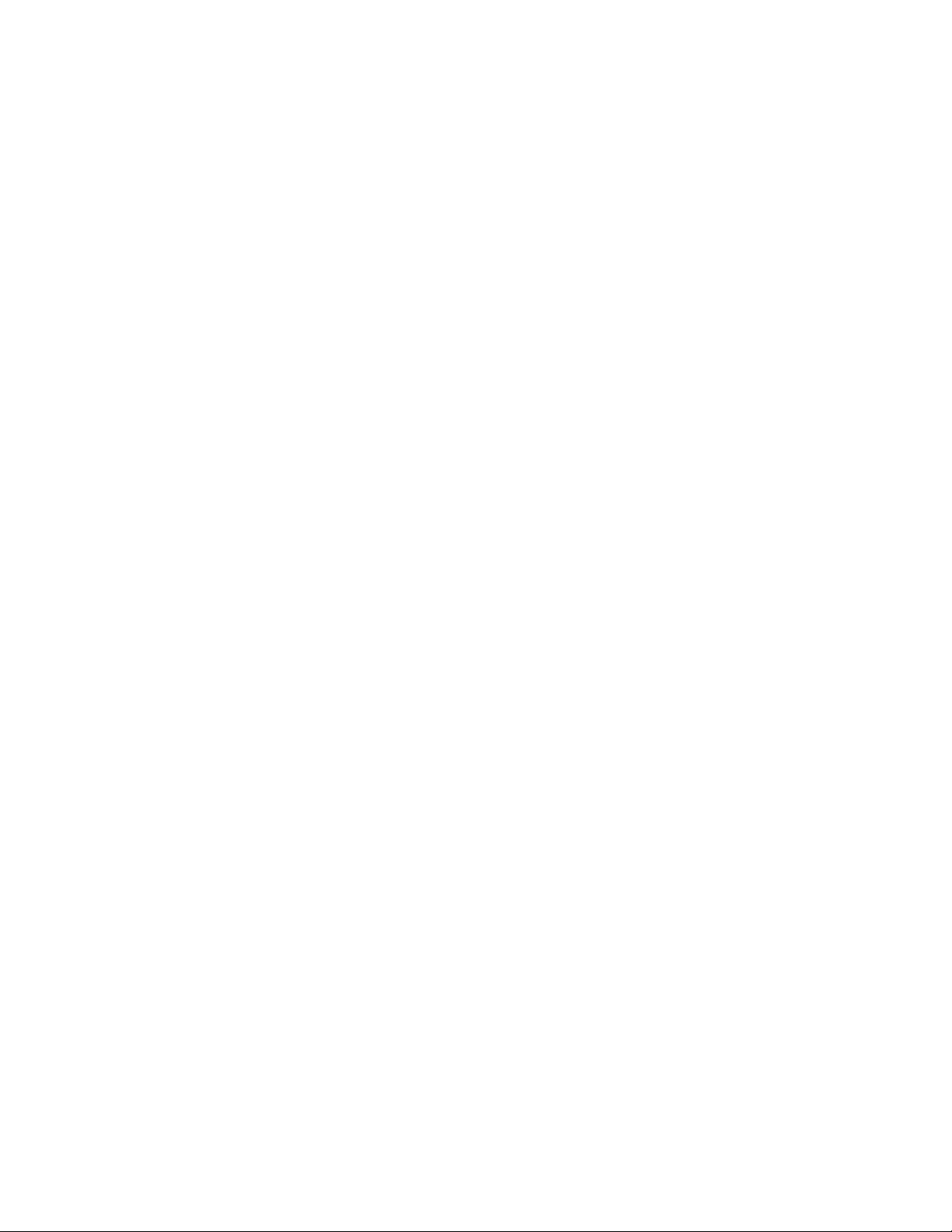
Печать на карточках.......................................................................................................................45
Хранение бумаги..............................................................................................................................45
Поддерживаемые форматы, типы и плотность бумаги...............................................................46
Поддерживаемые форматы бумаги .......................................................................................................46
Поддерживаемые типы бумаги...............................................................................................................47
Поддерживаемая плотность бумаги ...................................................................................................... 48
Емкость лотков для бумаги..................................................................................................................... 49
Printing (Выполняется печать)................................................................................50
Установка программного обеспечения принтера........................................................................50
Печать документа на платформе Windows..................................................................................50
Печать документа с компьютера Macintosh.................................................................................50
Печать страницы настройки...........................................................................................................50
Печать демонстрационной страницы............................................................................................51
Отмена задания на печать.............................................................................................................51
Отмена задания на печать с панели управления ................................................................................. 51
Отмена задания на печать с панели задач Windows............................................................................51
Отмена задания на печать с рабочего стола Windows.........................................................................51
Отмена задания на печать из Mac OS 9 ................................................................................................ 52
Отмена задания на печать из Mac OS X................................................................................................ 52
Копирование...............................................................................................................53
Создание копии...............................................................................................................................53
Настройка параметров копирования............................................................................................54
Выбор лотка для копий ........................................................................................................................... 54
Выбор формата бумаги для копий ......................................................................................................... 54
Уменьшение и увеличение копий ........................................................................................................... 54
Копирование нескольких страниц на один лист ................................................................................... 55
Настройка качества копии......................................................................................................................56
Осветление или затемнение копии........................................................................................................ 56
Разбор по копиям.....................................................................................................................................56
Отмена задания на копирование..................................................................................................57
Сканирование.............................................................................................................58
Сканирование документа с использованием компьютера.........................................................58
Сканирование документов непосредственно в другие приложения.........................................59
Сканирование текста для редактирования.................................................................................59
Настройка параметров сканирования с помощью компьютера.................................................60
Сканирование четких изображений из журналов и газет..........................................................61
Сканирование на компьютер по сети...........................................................................................62
Настройка каталога сканирования...............................................................................................63
Поиск каталога сканирования.......................................................................................................63
Отмена задания на сканирование.................................................................................................63
4
Page 5
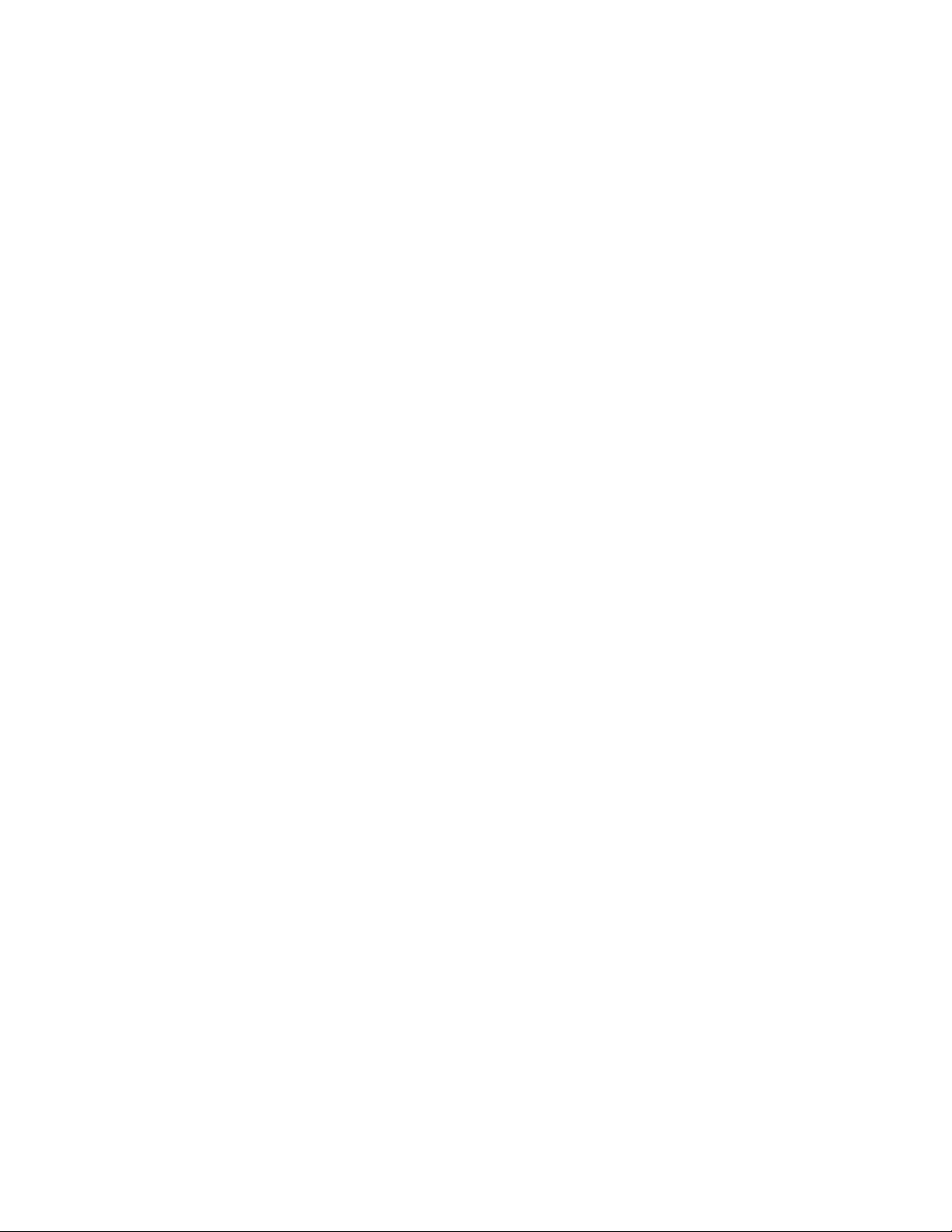
Настройка параметров сканирования с панели управления принтера.....................................63
Изменение параметра Document Size (Формат документа).................................................................63
Настройка разрешения сканирования...................................................................................................64
Осветление или затемнение отсканированного изображения ........................................................... 64
Работа с факсом........................................................................................................65
Передача факса .............................................................................................................................65
Передача факса с помощью УАПД......................................................................................................... 65
Передача факса с помощью стекла экспонирования сканера ........................................................... 66
Передача широковещательного факса ................................................................................................. 66
Отмена широковещательного факса ..................................................................................................... 67
Передача факса во время вызова (телефонная трубка лежит на рычаге).......................................67
Передача факса по окончании разговора............................................................................................. 67
Отмена задания факсимильной связи...................................................................................................68
Прием факса....................................................................................................................................68
Знакомство с режимами приема факсов...............................................................................................68
Настройка режима приема факсов........................................................................................................ 68
Прием факса по окончании разговора...................................................................................................69
Прием факса на добавочном телефонном аппарате ........................................................................... 69
Настройка параметров отчета об операциях факсимильной связи..........................................69
Печать отчетов об операциях факсимильной связи...................................................................69
Настройка номеров быстрого набора...........................................................................................70
Печать списка быстрого набора....................................................................................................70
Настройка номеров быстрого набора...........................................................................................71
Печать списка Speed Dial (Быстрый набор)..................................................................................71
Режимы набора...............................................................................................................................72
Настройка параметров набора......................................................................................................72
Настройка режима набора ......................................................................................................................72
Регулировка уровня громкости............................................................................................................... 72
Настройка числа звонков до запуска автоматического приема факса.............................................73
Настройка факса при использовании системы УАТС ..........................................................................74
Настройка параметров факса.......................................................................................................74
Осветление или затемнение факса ....................................................................................................... 74
Изменение разрешения факса ...............................................................................................................75
Настройка передачи факса в режиме реального времени .................................................................75
Выбор лотка подачи бумаги для входящих факсов ............................................................................. 76
Уменьшение формата принимаемого факсимильного сообщения...................................................... 76
Устранение замятий..................................................................................................77
Предотвращение замятия материалов для печати.....................................................................77
Значение сообщений о замятиях бумаги и их местоположение.................................................77
Устранение замятий при подаче из лотка 1.................................................................................79
Устранение замятий при подаче из лотка 2.................................................................................81
5
Page 6

Устранение замятий за задней дверцей......................................................................................83
Замятие бумаги в УАПД..................................................................................................................85
Общие сведения о меню принтера.........................................................................88
Список меню....................................................................................................................................88
Меню Copy Settings (Параметры копирования)...........................................................................89
Меню Scan Settings (Параметры сканирования)..........................................................................91
Меню Fax Settings (Параметры факса).........................................................................................92
Меню Fax Directory (Каталог факса).............................................................................................95
Меню Machine Settings (Параметры устройства).........................................................................95
Меню Network Settings (Параметры сети).....................................................................................98
Меню Reports Print (Печать отчетов).............................................................................................98
Меню Admin Settings (Управл. параметры)...................................................................................99
Значение сообщений принтера.............................................................................103
Список сообщений о состоянии и ошибках................................................................................103
Обслуживание принтера........................................................................................110
Хранение расходных материалов................................................................................................110
Экономия тонера...........................................................................................................................110
Чистка принтера............................................................................................................................110
Чистка корпуса принтера ...................................................................................................................... 110
Чистка стекла экспонирования сканера .............................................................................................111
Чистка пылезащитного стекла ............................................................................................................. 112
Заказ расходных материалов......................................................................................................117
Заказ картриджей с тонером................................................................................................................ 117
Заказ термоблока .................................................................................................................................. 118
Заказ фотопроявляющего картриджа.................................................................................................118
Заказ контейнера для отработанного тонера..................................................................................... 118
Перемещение принтера................................................................................................................119
Подготовка к перемещению принтера................................................................................................. 119
Блокировка сканера ..............................................................................................................................119
Снятие принтера с дополнительного устройства подачи на 530 листов .........................................121
Перемещение принтера......................................................................................................................... 124
Установка принтера на новом месте ................................................................................................... 124
Административная поддержка.............................................................................125
Блокировка меню администратора.............................................................................................125
Изменение пароля для меню администратора..........................................................................125
Настройка режима Power Saver (Энергосбережение)..............................................................126
Восстановление значений по умолчанию, заданных изготовителем......................................126
Настройка режима Default (Стандартный).................................................................................127
6
Page 7
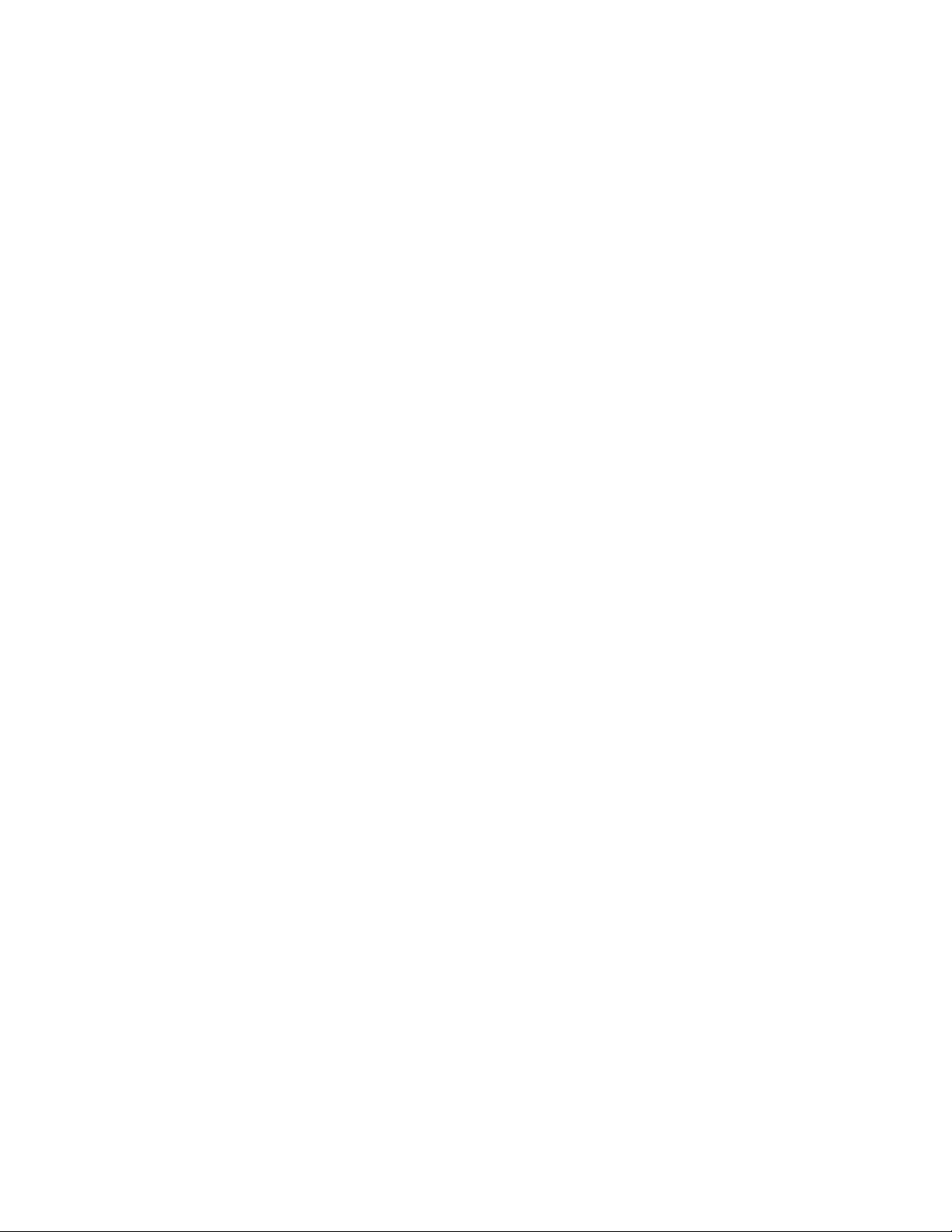
Включение режима Auto Clear (Автоматический сброс)...........................................................127
Использование встроенного веб-сервера..................................................................................128
Поиск и устранение неисправностей...................................................................129
Интерактивная поддержка пользователей................................................................................129
Если принтер не отвечает............................................................................................................129
Устранение неполадок печати....................................................................................................129
Многоязычные документы PDF не распечатываются........................................................................ 129
На дисплее панели управления отсутствует изображение...............................................................129
Задания не распечатываются...............................................................................................................129
Печать задания выполняется медленнее, чем ожидалось ...............................................................130
Не работает функция связывания лотков ..........................................................................................130
Возникают незапланированные разрывы страниц............................................................................. 130
Устранение неполадок копирования..........................................................................................131
Copier does not respond (Копировальный аппарат не отвечает) .......................................................131
Не закрывается блок сканера .............................................................................................................. 131
Низкое качество печати........................................................................................................................ 131
Неполные копии документа или фотографии.....................................................................................133
Устранение неполадок сканирования........................................................................................133
Сканер не отвечает ............................................................................................................................... 133
Сканирование не выполнено надлежащим образом..........................................................................134
Сканирование выполняется слишком долго или приводит к паузе в работе компьютера............ 134
Низкое качество отсканированного изображения ............................................................................. 134
Неполное сканирование документа или фотографии........................................................................135
Не удается выполнить сканирование с компьютера..........................................................................135
Устранение неполадок передачи факса....................................................................................135
Не удается передать или принять факс ..............................................................................................135
Факсы передаются, но не принимаются..............................................................................................137
Факсы принимаются, но не передаются..............................................................................................138
Низкое качество печати принимаемого факса................................................................................... 138
Устранение неполадок дополнительных устройств..................................................................139
Дополнительное устройство работает со сбоями сразу после установки или перестает
работать позднее............................................................................................................................... 139
Устройства подачи................................................................................................................................. 140
Устранение неполадок подачи бумаги.......................................................................................140
Частые замятия бумаги ......................................................................................................................... 140
После извлечения замятой бумаги продолжает отображаться сообщение о замятии бумаги......140
Устранение неполадок, связанных с качеством печати...........................................................141
Повторяющиеся дефекты ..................................................................................................................... 141
Смещение цветов...................................................................................................................................141
Линия светлого цвета, белая линия или линия неправильного цвета..............................................142
Смазывается тонер в вертикальном направлении.............................................................................142
Повторяющиеся горизонтальные линии ..............................................................................................143
Повторяющиеся вертикальные линии .................................................................................................143
Слишком светлая печать. .....................................................................................................................143
7
Page 8
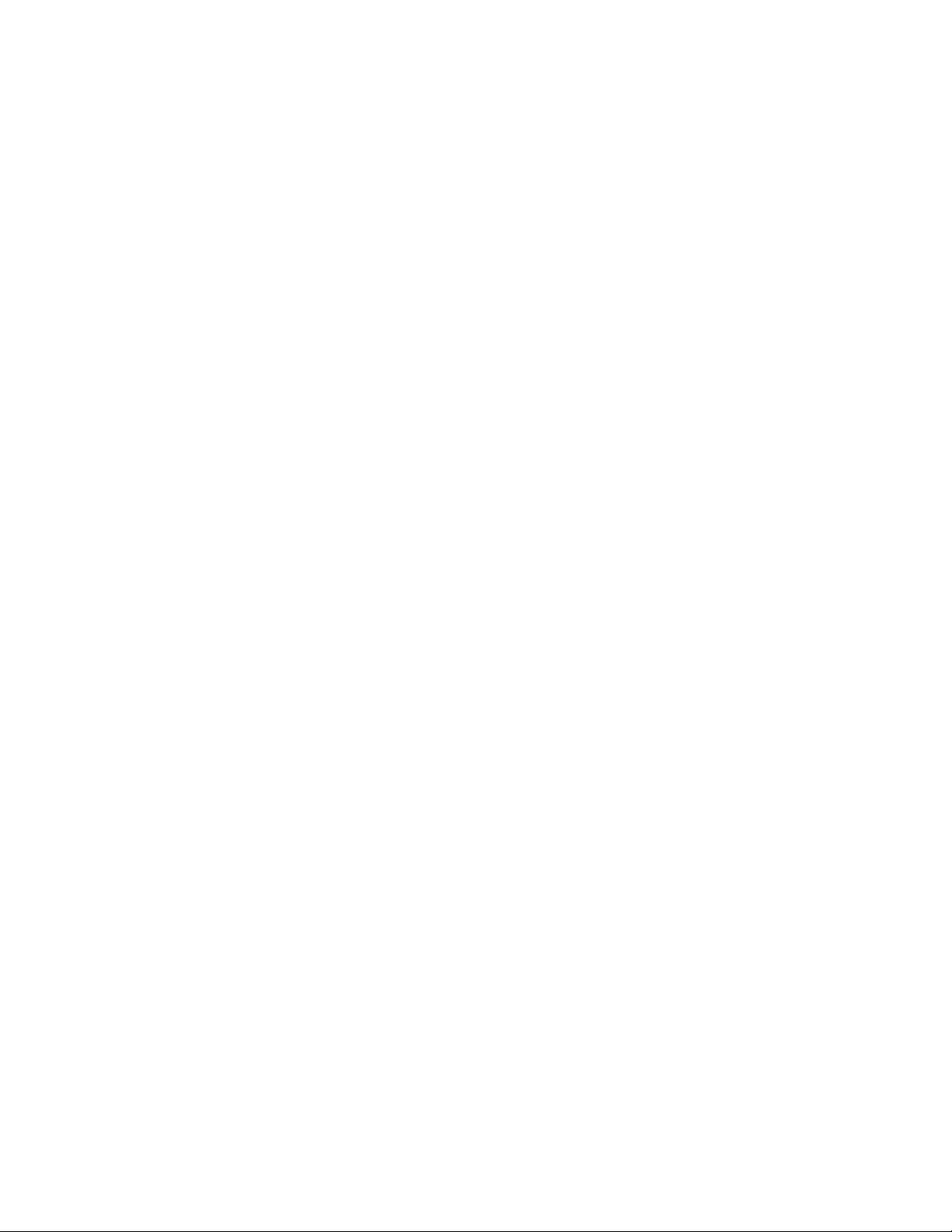
Неоднородное качество печати ........................................................................................................... 144
Слишком темная печать........................................................................................................................145
Низкое качество печати на прозрачных пленках...............................................................................145
Серый фон ..............................................................................................................................................146
Неравномерная плотность печати........................................................................................................ 146
Нечеткий контур изображений ............................................................................................................. 146
Неверные поля ....................................................................................................................................... 147
Печать выполняется с перекосом ........................................................................................................147
Пустые страницы....................................................................................................................................147
Обрезанные изображения..................................................................................................................... 148
Страницы заполнены одним цветом .................................................................................................... 148
Скручивание бумаги............................................................................................................................... 148
Пятна тонера .......................................................................................................................................... 149
Стирается тонер..................................................................................................................................... 149
Часто задаваемые вопросы о цветной печати...........................................................................149
Обращение в службу поддержки пользователей......................................................................150
Уведомления............................................................................................................151
Уведомление о редакции.............................................................................................................151
Потребляемая мощность..............................................................................................................154
Указатель..................................................................................................................156
8
Page 9
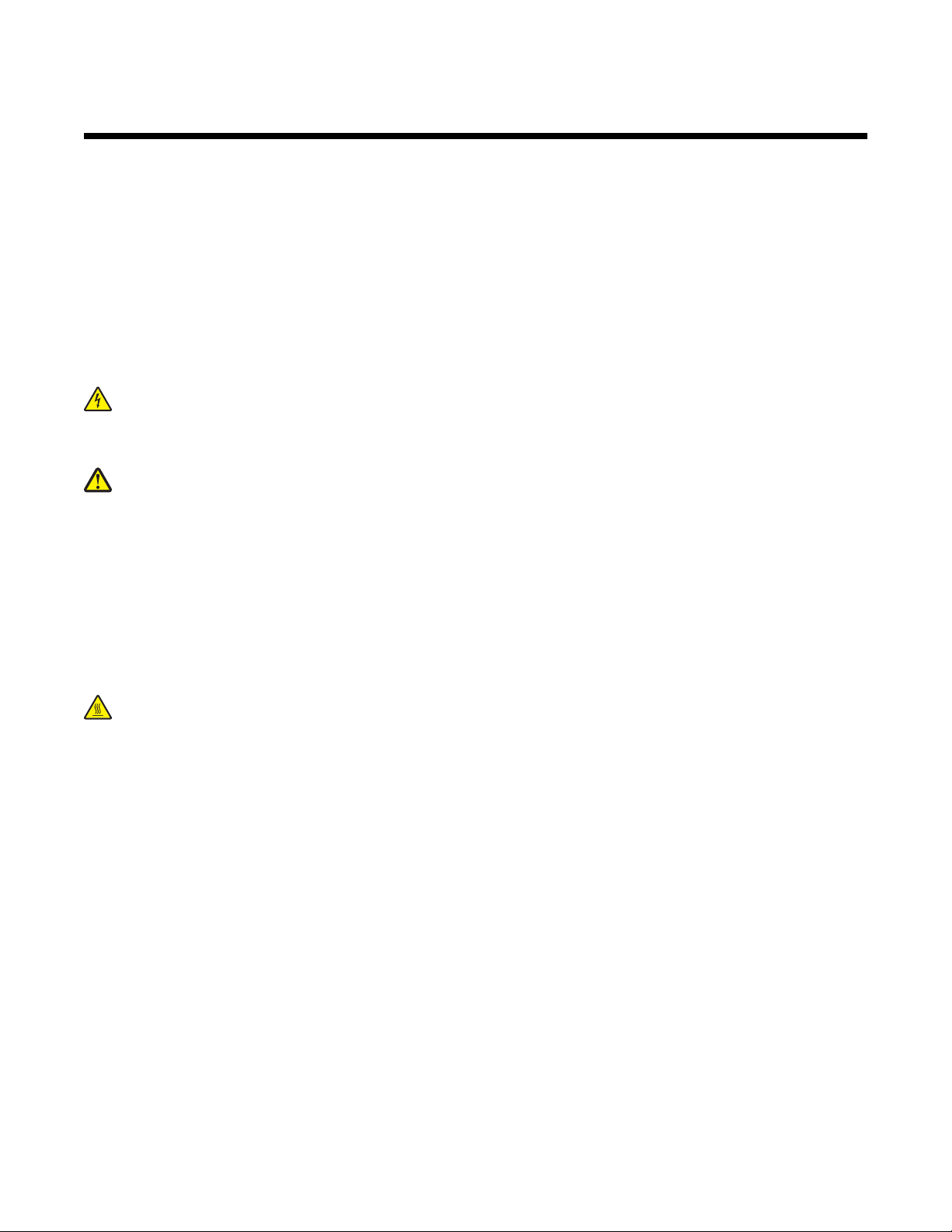
Информация по технике безопасности
Подключайте кабель питания к правильно заземленной розетке, расположенной недалеко от устройства
в легкодоступном месте.
При подключении устройства к телефонной сети общего пользования используйте только
телекоммуникационный кабель 26 AWG (RJ-11) или большего сечения.
Обслуживание и ремонт, не описанные в документации пользователя, должны производиться опытным
специалистом.
Данный продукт соответствует мировым стандартам безопасности при использовании определенных
компонентов Lexmark, что подтверждено соответствующими тестами. Функции безопасности некоторых
деталей не всегда могут быть очевидны. Lexmark не несет ответственности за использование других
комплектующих.
ВНИМАНИЕ! Убедитесь в том, что все внешние подключения (например подключение сети Ethernet
или телефона) установлены правильно с использованием соответствующих портов.
В изделии используется лазерное излучение.
ВНИМАНИЕ! Использование органов управления, выполнение регулировок или любых других
действий, не описанных в настоящем руководстве, может привести к опасному облучению.
Процесс печати в данном изделии связан с нагреванием материала для печати, что может привести к
выделению из материала вредных веществ. Во избежание опасных последствий изучите раздел
руководства, содержащий рекомендации по выбору материалов для печати.
В лампе данного изделия содержится ртуть (не более 5 мг). Утилизация ртути может регламентироваться
законодательством по защите окружающей среды. Для получения информации о порядке утилизации
обратитесь в местные органы власти или перейдите на web-узел Союза компаний электронной
промышленности по адресу: www.eiae.org.
Этим знаком отмечается наличие горячей поверхности или компонента.
ВНИМАНИЕ! Для снижения вероятности травмы, вызванной прикосновением к горячей поверхности,
подождите, пока поверхность остынет.
9
Page 10
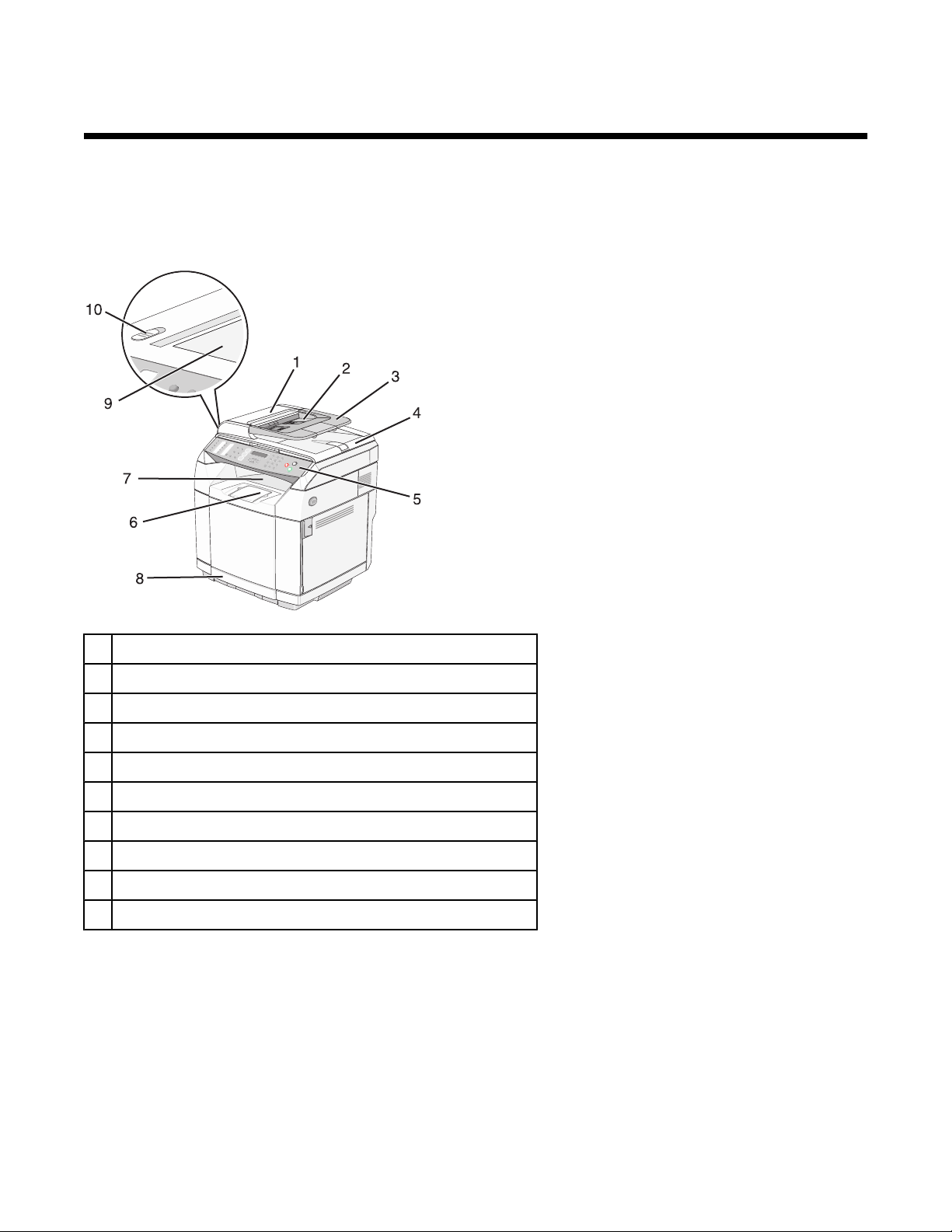
Информация о принтере
Конфигурации моделей принтеров
Основная модель
На следующих рисунках представлена базовая модель принтера.
1 Устройство автоматической подачи документов (УАПД)
2 Направляющие для бумаги
3 УАПД - опора для бумаги
4 Крышка сканера
5 Панель управления
6 Опора для бумаги
7 Стандартный выходной лоток
8 Стандартный лоток на 250 листов (лоток 1)
9 Стекло экспонирования сканера
10 Фиксатор сканера
10
Page 11
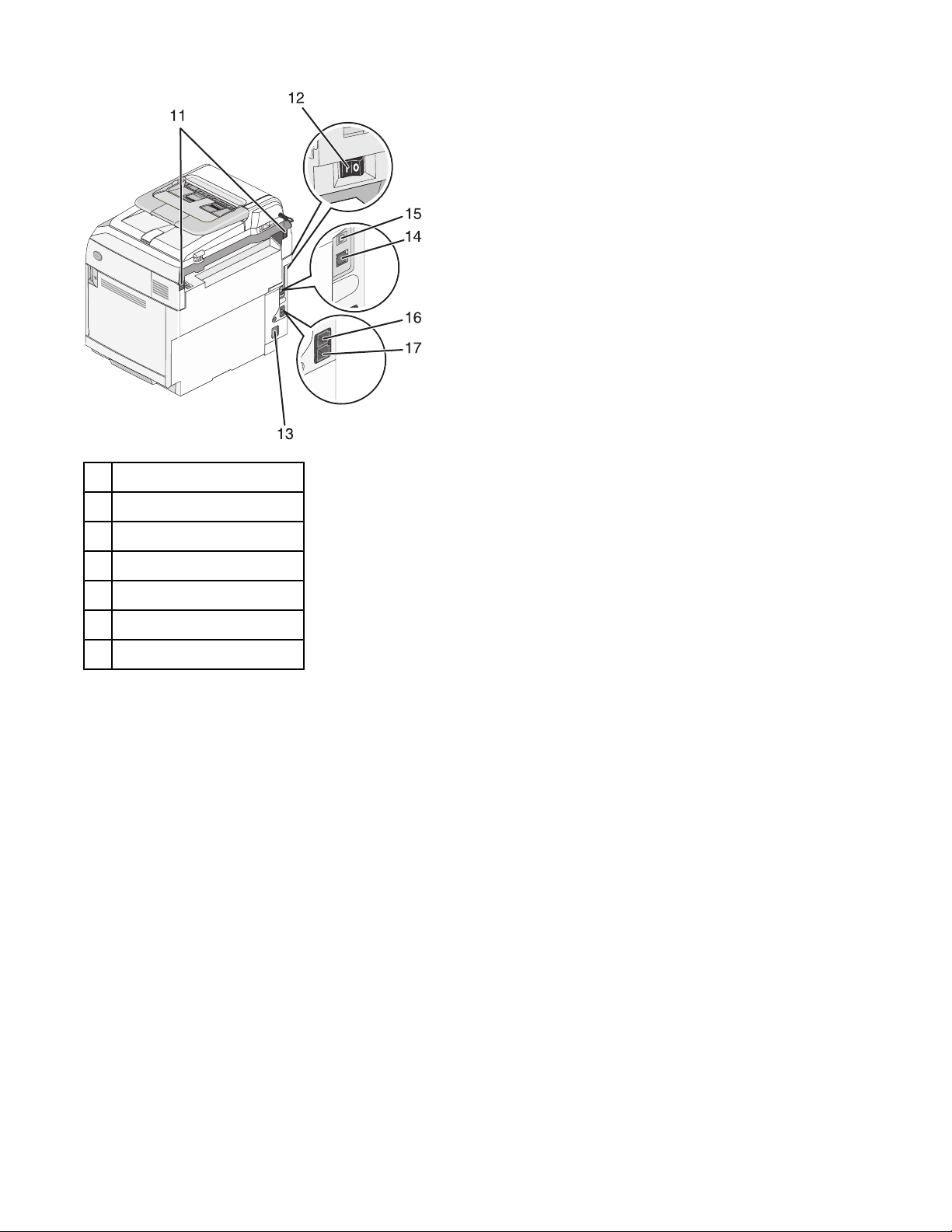
11 Задние шарниры
12 Переключатель питания
13 Порт источника питания
14 Порт Ethernet
15 Порт USB
16 Порт EXT
17 Порт LINE
11
Page 12
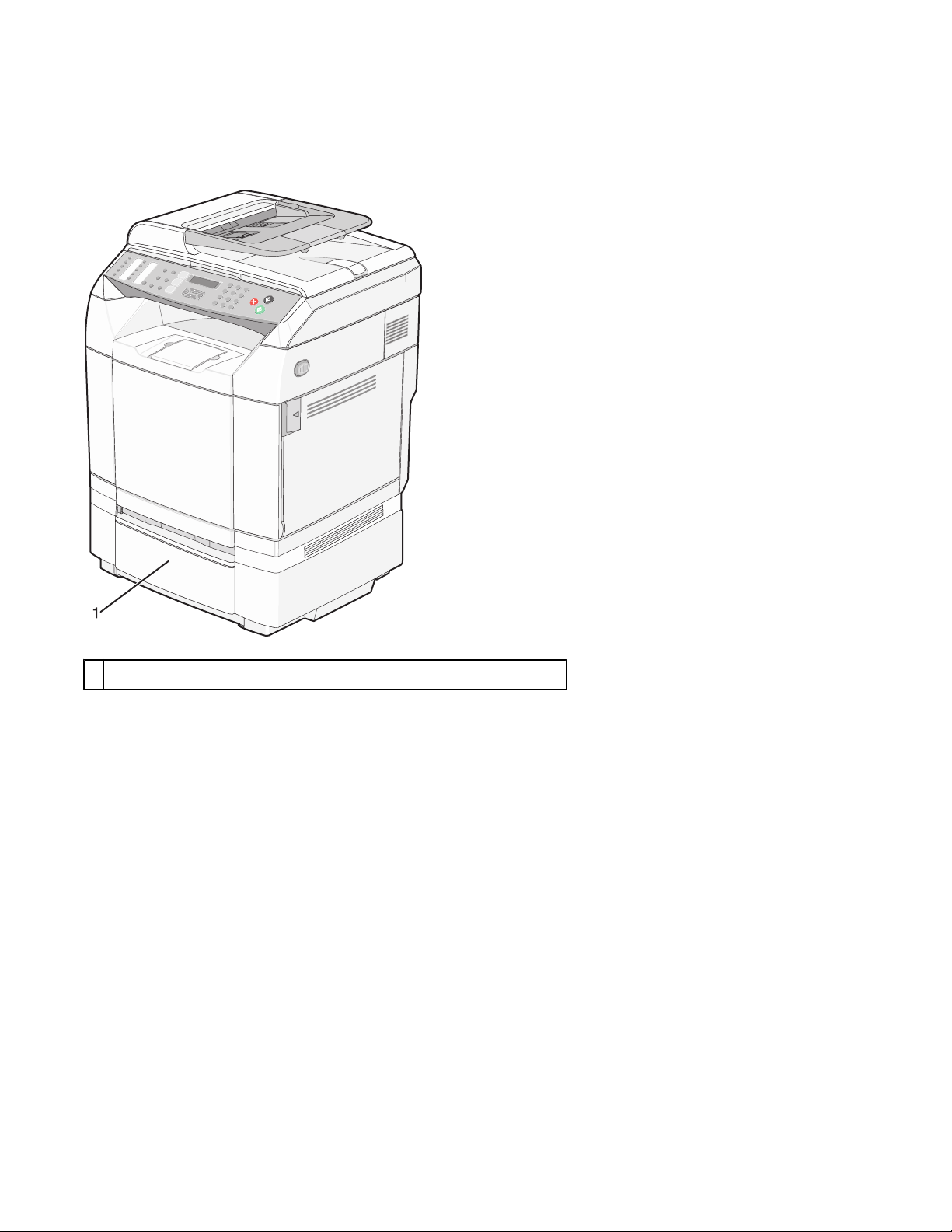
Полностью укомплектованная модель
На следующем рисунке изображена полностью укомплектованная модель принтера. Основная модель
может быть полностью укомплектована путем добавления дополнительного устройства подачи на 530
листов. Звездочка (*) указывает на то, что дополнительный лоток не входит в комплект поставки принтера.
1 Дополнительное устройство подачи на 530 листов (лоток 2)*
12
Page 13
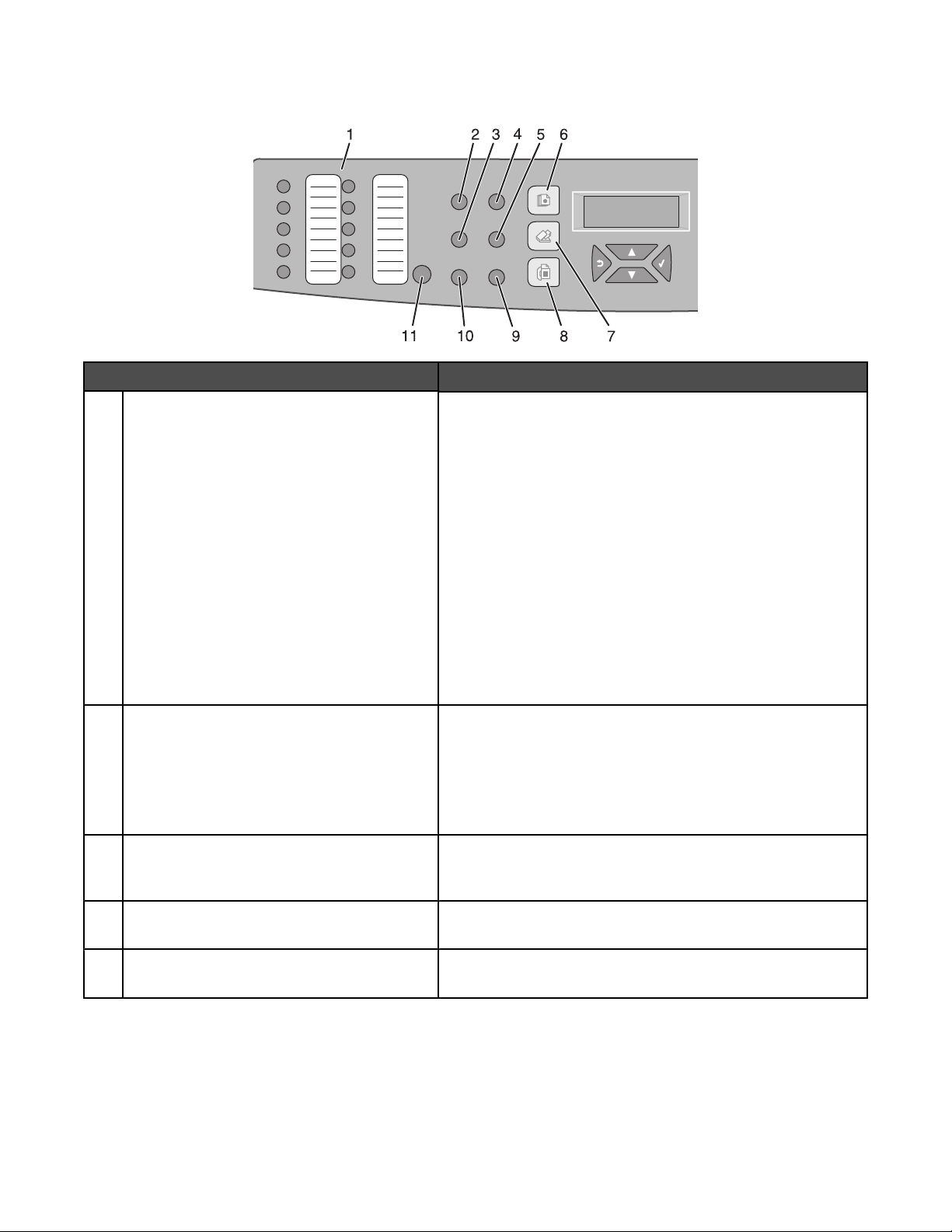
Сведения о панели управления
Элемент панели управления Описание
Панель быстрого доступа Кнопки панели быстрого доступа обеспечивают непос-
1
редственный доступ к предварительно запрограммированным номерам факсов и списку адресов получателей
отсканированных документов.
• В каталоге быстрого набора можно хранить до 20
записей, обеспечивающих доступ к номерам факсов
одним нажатием кнопки.
Примечание. Записи быстрого доступа настраиваются с помощью панели управления.
• В каталоге кнопки быстрого набора можно хранить
до 20 записей, обеспечивающих доступ к адресам
электронной почты, адресам FTP или адресам компьютеров посредством нажатия одной кнопки.
Примечание. Записи для кнопки быстрого набора
настраиваются с помощью встроенного веб-сервера.
Redial / Pause (Повторный набор / пауза)
2
• Набор последнего введенного номера факса
(повторный набор).
• Вставляет трехсекундную паузу в набираемый номер
для ожидания связи с внешней линией или
аппаратом, обращение к которому выполняется
посредством автоматизированного автоответчика.
Hook (Отбой) Перевод телефонной линии во включенное (при
3
передаче факса вручную) или отключенное состояние
(при автоматической передаче факса).
Reduce / Enlarge (Уменьшить / увеличить) Настройка формата копируемого документа по
4
сравнению с форматом оригинала (25%–400%).
Lighter / Darker (Светлее / темнее) Увеличение или уменьшение яркости изображения при
5
копировании или сканировании.
13
Page 14
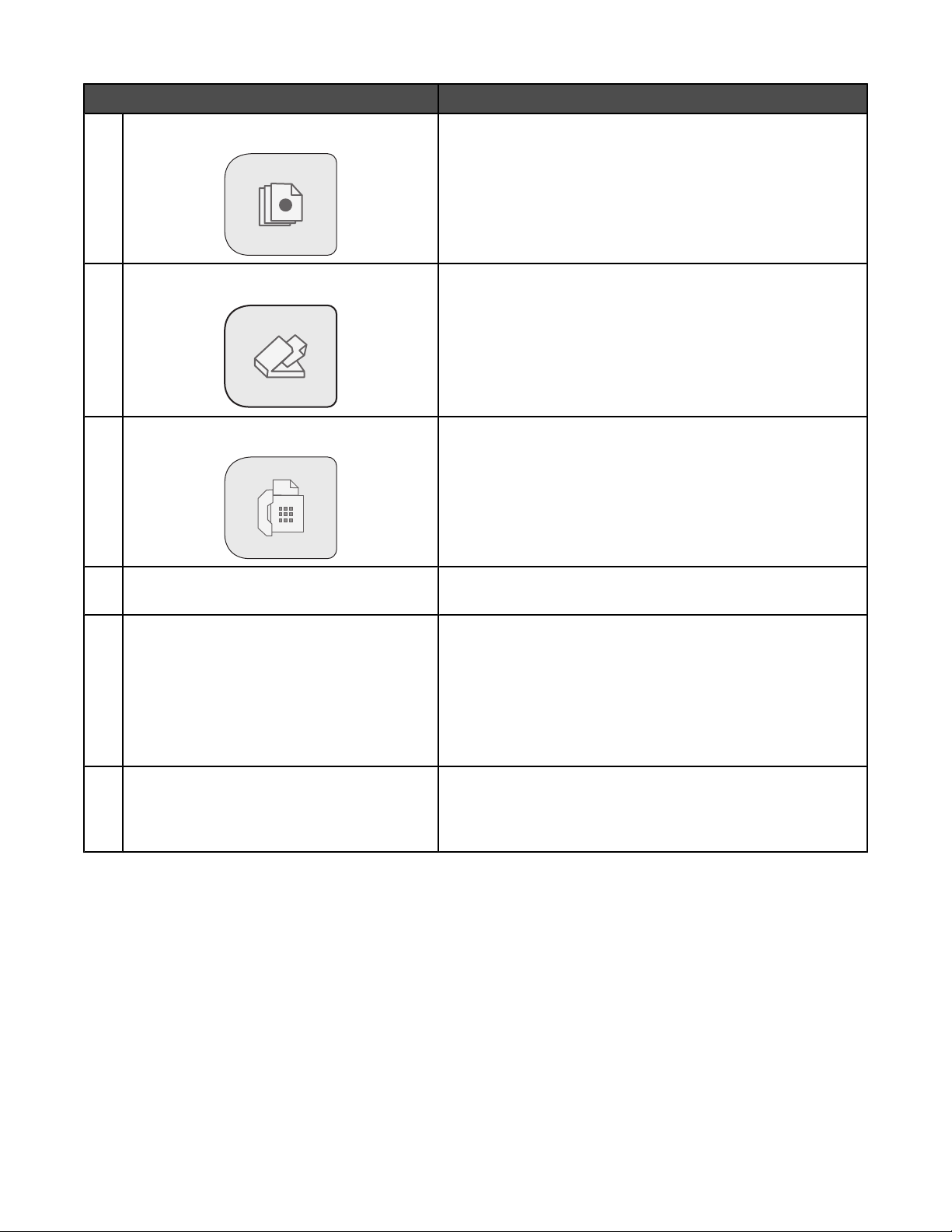
Элемент панели управления Описание
Copy (Копировать) Включение режима копирования.
6
Scan (Сканировать) Включение режима сканирования.
7
Fax (Факс) Включение режима работы с факсом.
8
Примечание. Функция Fax (Факс) поддерживается не во
всех моделях.
Image quality (Качество изображения) Доступ к параметрам качества копирования, сканиро-
9
вания и факса.
Directory (Каталог) Доступ к предварительно запрограммированным
10
номерам факсов и адресам получателей отсканированных документов.
• В каталоге быстрого набора можно хранить до 50
записей.
• В каталоге сканирования можно хранить до 20
записей.
Shift (Пер. рег.) Доступ к номерам быстрого доступа 11–20 посредством
11
нажатия кнопки Пер. рег. и последующего нажатия
кнопки быстрого доступа, соответствующей требуемому
номеру.
14
Page 15
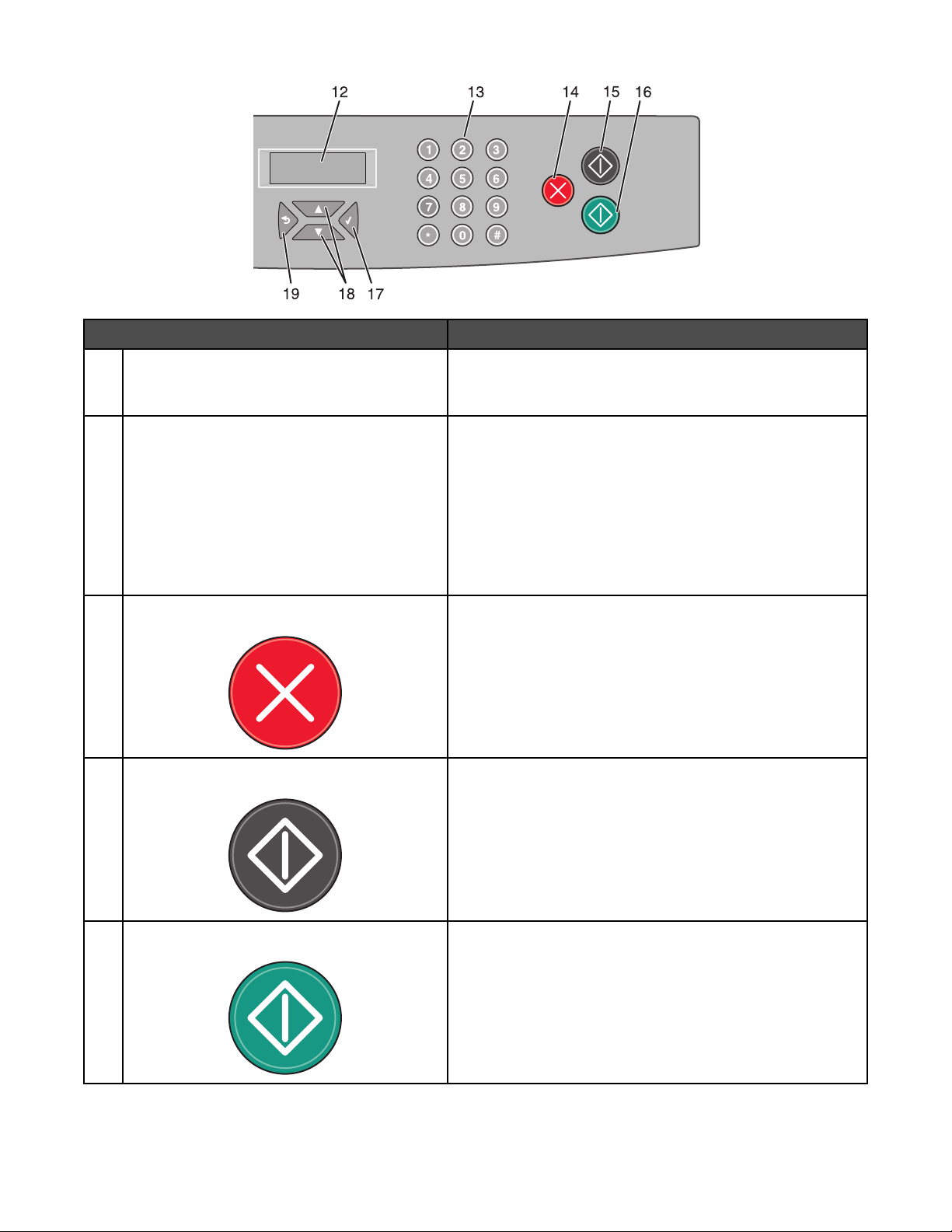
Элемент панели управления Описание
Дисплей На дисплее отображаются сообщения о текущем
12
состоянии принтера и возможных неполадках, которые
требуется устранить.
Клавиатура В режиме Copy (Копировать): введите требуемое
13
количество копий или отпечатков.
В режиме Fax (Факс):
• введите номера факсов.
• При создании списка быстрого набора выберите
буквы.
• Наберите цифры для ввода или изменения даты и
времени, отображаемых на дисплее.
Stop / Clear (Стоп / Очистка) Сброс принтера при выполнении операции или возврат
14
принтера в состояние Ready (Готов) при перемещении
по меню.
Black Start (Выполнить в ч.-б. режиме) Запуск копирования или сканирования в черно-белом
15
режиме.
Color Start (Выполнить в цветном. режиме) Запуск копирования или сканирования в цветном
16
режиме.
15
Page 16
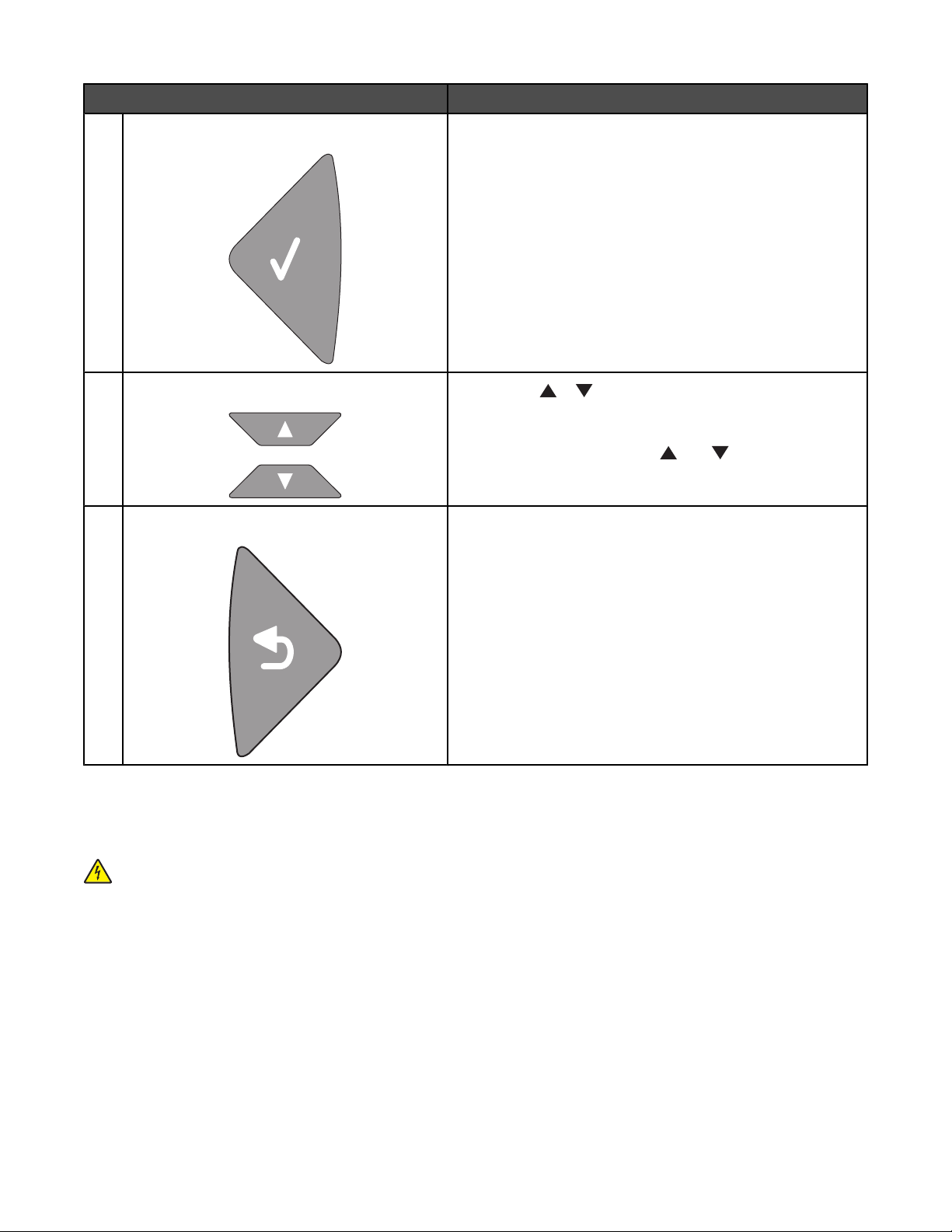
Элемент панели управления Описание
Select (Выбрать) Принятие выбранного параметра меню и его значения.
17
Кнопки перемещения
18
• Кнопки и служат для перемещения между
пунктами меню.
• При отображении на дисплее сообщения Ready
(Готов) нажмите кнопку
Back (Назад) Возврат к предыдущему меню.
19
или для входа в меню
Подготовка принтера к работе в режиме факса
В некоторых странах и регионах следующие методы подключения могут оказаться не применимыми.
ВНИМАНИЕ! Не пользуйтесь факсом во время грозы. Запрещается устанавливать и использовать
данное устройство или выполнять электрические/кабельные подключения, например подключение
кабеля питания или телефонного кабеля во время грозы.
Выбор типа подключения факса
Предусмотрено подключение принтера к такому оборудованию, как телефон, автоответчик или
компьютерный модем.
Примечание. Принтер является аналоговым устройством и работает оптимальным образом при
подключении непосредственно к настенной розетке. Другие устройства (например, телефон или
автоответчик) можно подключать через принтер, как описано в инструкциях по установке. Если
необходимо обеспечить цифровое подключение, например, ISDN, DSL или ADSL, требуется наличие
устройства сторонних производителей (например, фильтр DSL).
16
Page 17
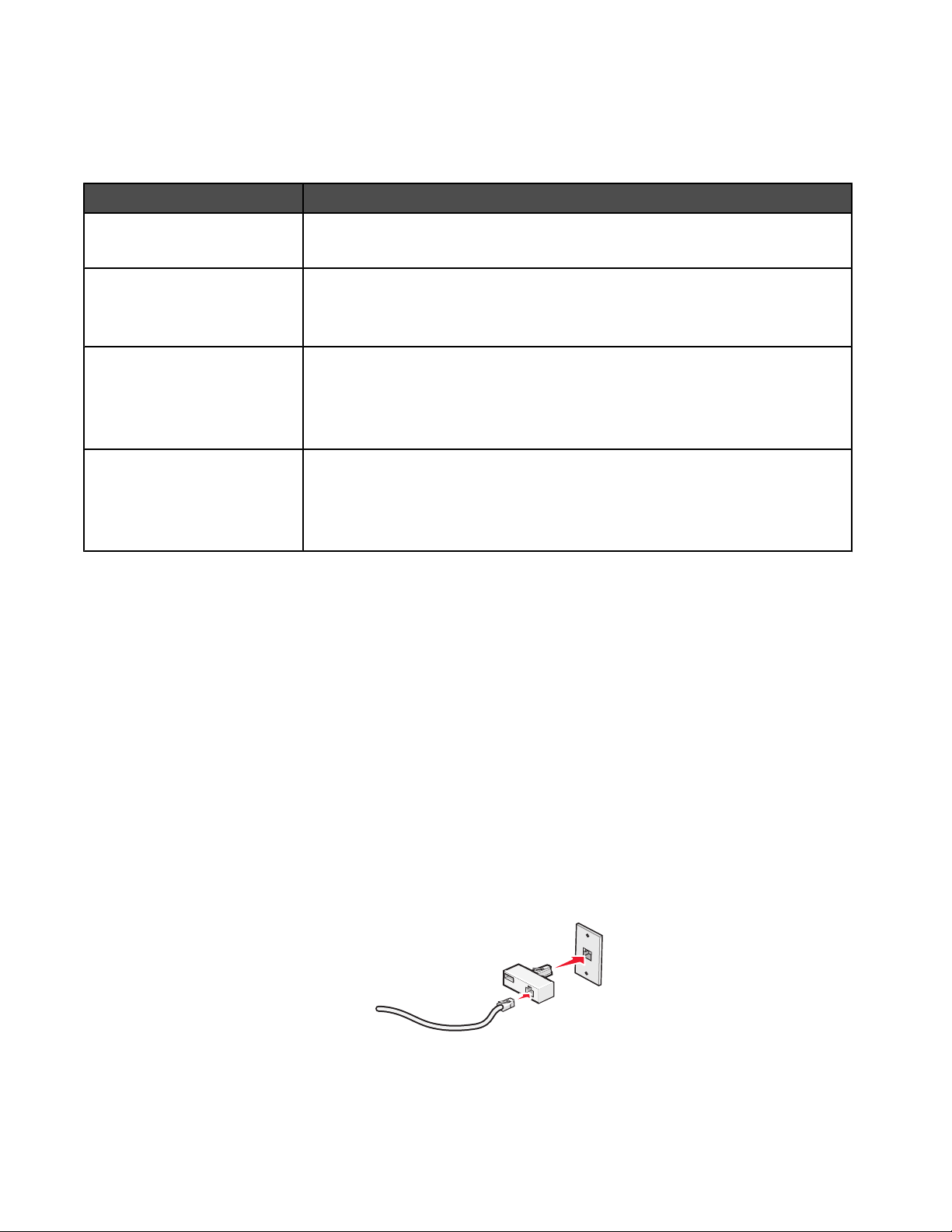
Для передачи и получения факсов не требуется подключать принтер к компьютеру, но его необходимо
подключить к телефонной линии.
Подключение принтера к другому оборудованию не предусмотрено. Для выбора оптимального способа
установки принтера ознакомьтесь со следующей таблицей.
Оборудование Преимущества
• Принтер
Передача и прием факсов без использования компьютера.
• Телефонный кабель
• Принтер
• Телефон
• Использование линии факса в качестве обычной телефонной линии.
• Передача и прием факсов без использования компьютера.
• Два телефонных кабеля
• Принтер
Прием как входящих голосовых сообщений, так факсов.
• Телефон
• Автоответчик
• Три телефонных кабеля
• Принтер
Передача факсов с помощью компьютера или принтера.
• Телефон
• Компьютерный модем
• Три телефонных кабеля
Использование адаптера RJ11
Страна/регион
• Великобритания
• Ирландия
• Финляндия
• Норвегия
• Дания
• Италия
• Швеция
• Нидерланды
• Франция
• Португалия
Чтобы подсоединить принтер к автоответчику, телефону или другому телекоммуникационному
оборудованию, используйте адаптер для телефонной линии, который входит в комплект поставки
принтера в некоторых странах и регионах.
Примечание. Если используется служба DSL, не подключайте принтер с помощью разветвителя,
поскольку факс при этом может работать неправильно.
1 Подсоедините адаптер к телефонному кабелю, который прилагается к принтеру.
Примечание. На рисунке показан адаптер для Великобритании. Адаптер может отличаться, но
обязательно должен соответствовать розетке местной телефонной сети.
17
Page 18
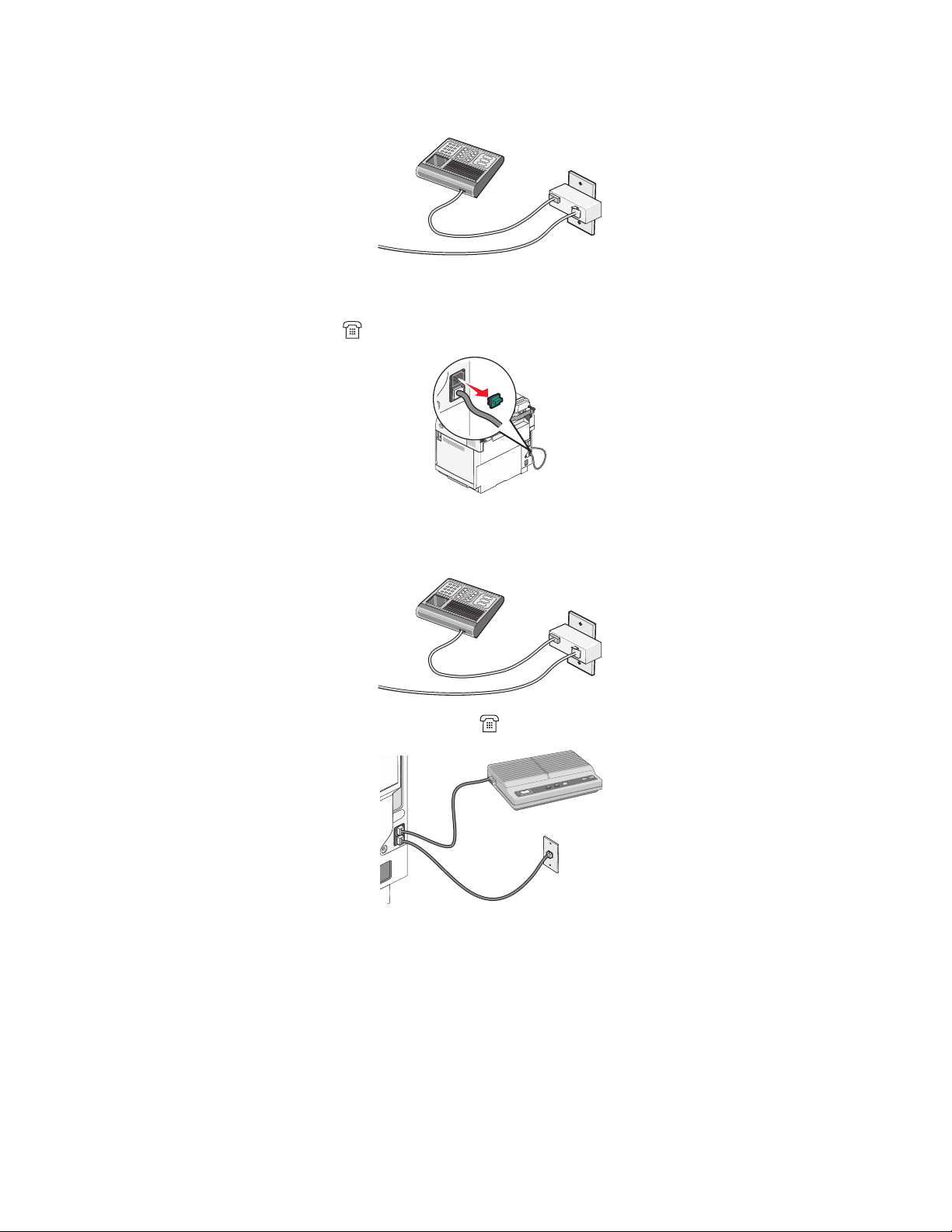
2 Подсоедините телефонную линию выбранного телекоммуникационного оборудования к левому гнезду
адаптера.
Если в телекоммуникационном оборудовании используется телефонная линия, как в США, выполните
следующие указания для подсоединения оборудования:
1 Удалите вставку из порта EXT на задней панели принтера.
Примечание. После удаления этой вставки любое оборудование, специально подготовленное для
использования в определенной стране или регионе и подключенное к принтеру с помощью адаптера,
как показано на рисунке, будет работать неправильно.
2 Подсоедините устройство напрямую к порту EXT на задней панели принтера.
Внимание! Не прикасайтесь к кабелям или принтеру в указанных местах во время отправки или
получения факса.
18
Page 19
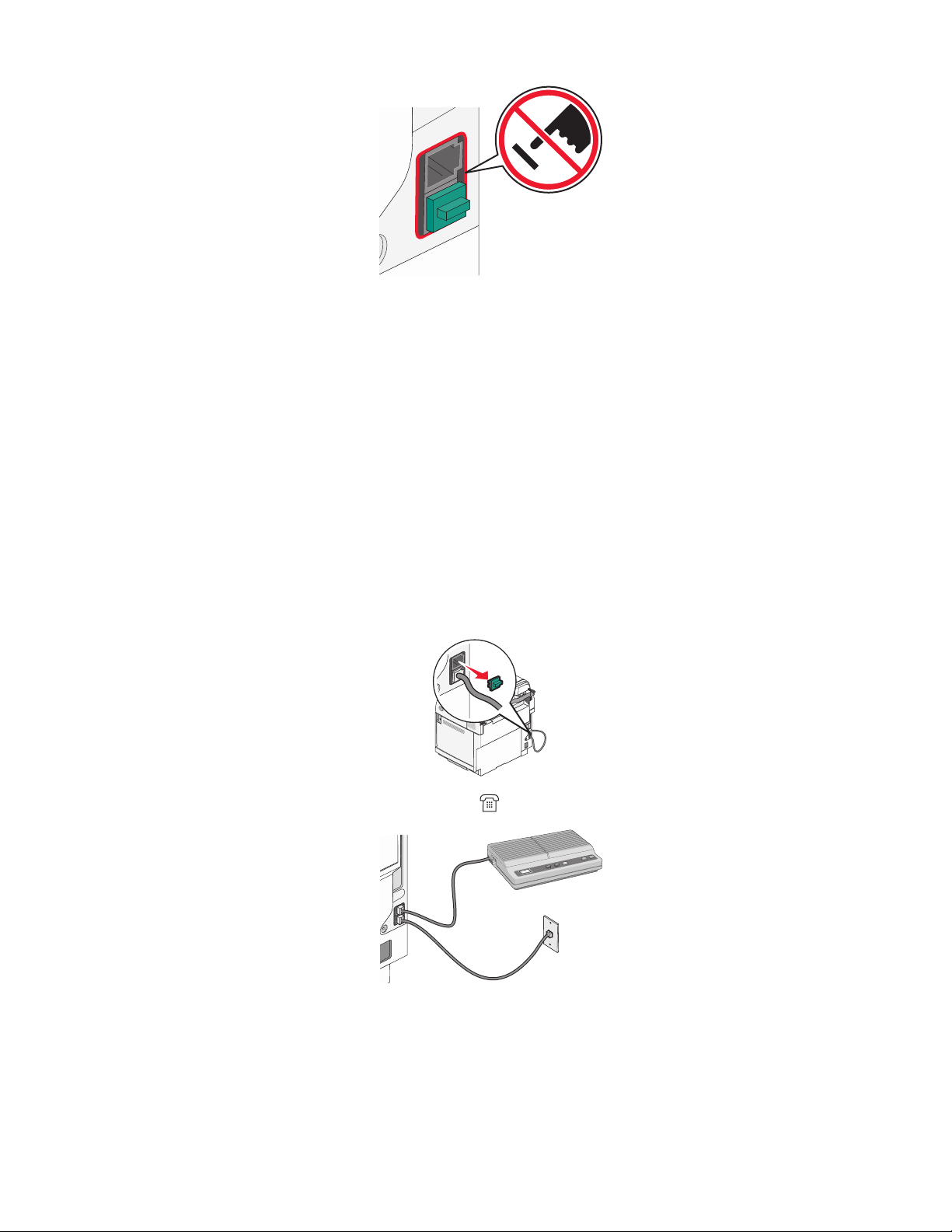
Страна/регион
• Саудовская Аравия
• ОАЭ
• Египет
• Болгария
• Чешская Республика
• Бельгия
• Австралия
• ЮАР
• Израиль
• Венгрия
• Польша
• Румыния
• Россия
• Словения
• Испания
• Турция
• Греция
Чтобы подсоединить телефон, автоответчику или другое телекоммуникационное оборудование к
принтеру:
1 Удалите вставку из задней панели принтера.
2 Подсоедините устройство напрямую к порту EXT на задней панели принтера.
Примечание. После удаления этой вставки любое оборудование, специально подготовленное для
использования в определенной стране или регионе и подключенное к принтеру с помощью адаптера, как
показано на рисунке, будет работать неправильно.
19
Page 20
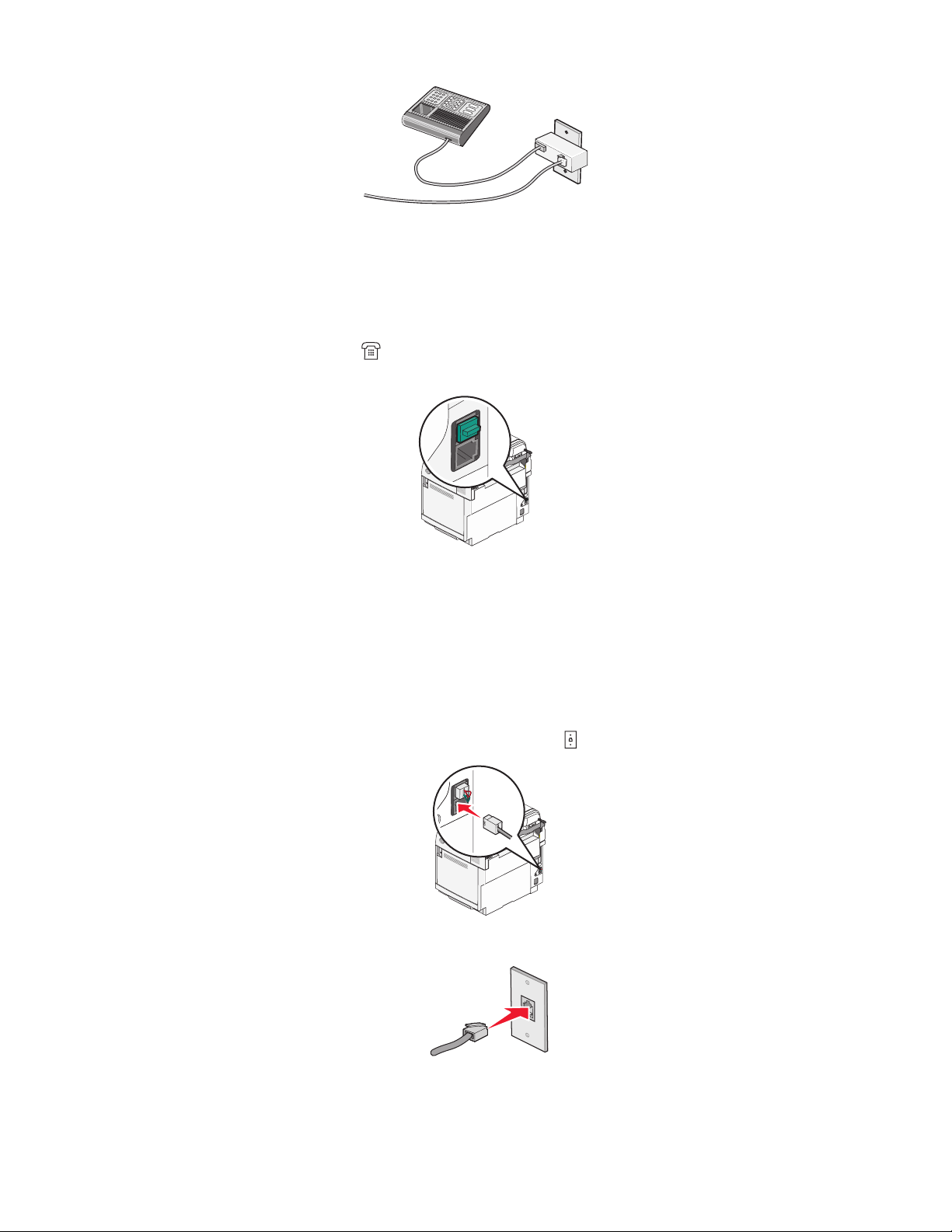
Страна/регион
• Германия
• Австрия
• Швейцария
Эта вставка установлена в порт EXT
принтера.
Примечание. Не удаляйте эту вставку. В случае ее удаления все другие телекоммуникационные
устройства, установленные дома (например, телефоны или автоответчики), могут перестать работать.
принтера. Эта вставка необходима для правильной работы
Подключение напрямую к телефонной розетке
Подключите принтер напрямую к телефонной розетке - это позволяет копировать документы и работать
с факсом без компьютера.
1 Убедитесь в наличии телефонного кабеля и розетки.
2 Подсоедините один конец телефонного кабеля к порту LINE принтера.
3 Подключите другой конец телефонного кабеля к исправной телефонной розетке.
20
Page 21
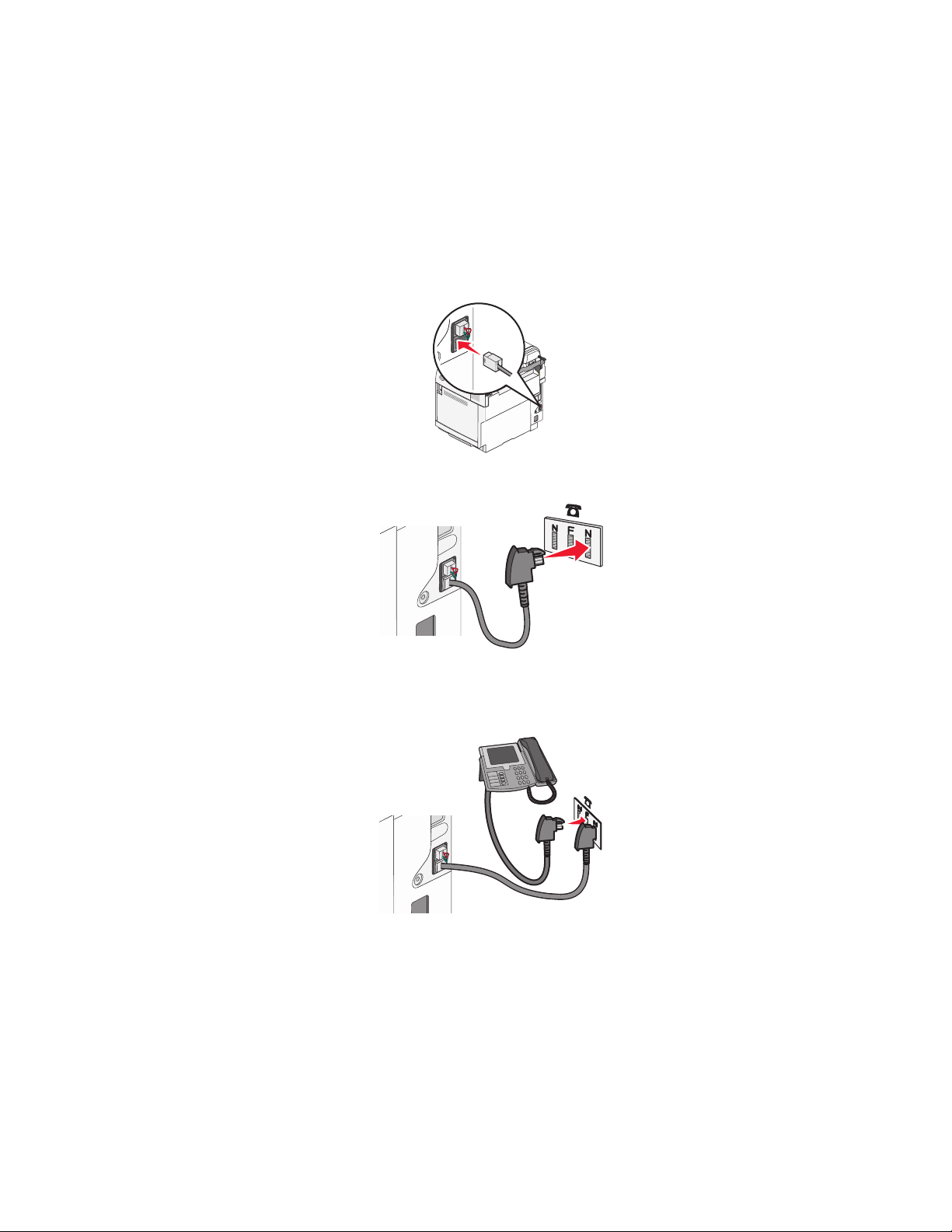
Подключение напрямую к телефонной розетке в Германии
Подключите принтер напрямую к телефонной розетке для отправки и получения факсов без
использования компьютера.
Примечание. В Германии (и некоторых других странах), принтер поставляется вместе со специальной
вставкой RJ-11 в порте EXT. Не удаляйте вставку RJ-11. Она необходима для правильной совместной
работы телефона с факсом.
1 Проверьте наличие телефонного провода (поставляется с устройством) и телефонной розетки.
2 Подсоедините один конец телефонного кабеля к порту LINE принтера.
3 Подсоедините другой конец телефонного провода к N-гнезду работающей телефонной розетки.
4 При необходимости использования одной и той же линии для отправки факсов и телефонной связи,
подключите вторую телефонную линию (приобретается дополнительно) между телефоном и F-гнездом
работающей телефонной розетки.
21
Page 22
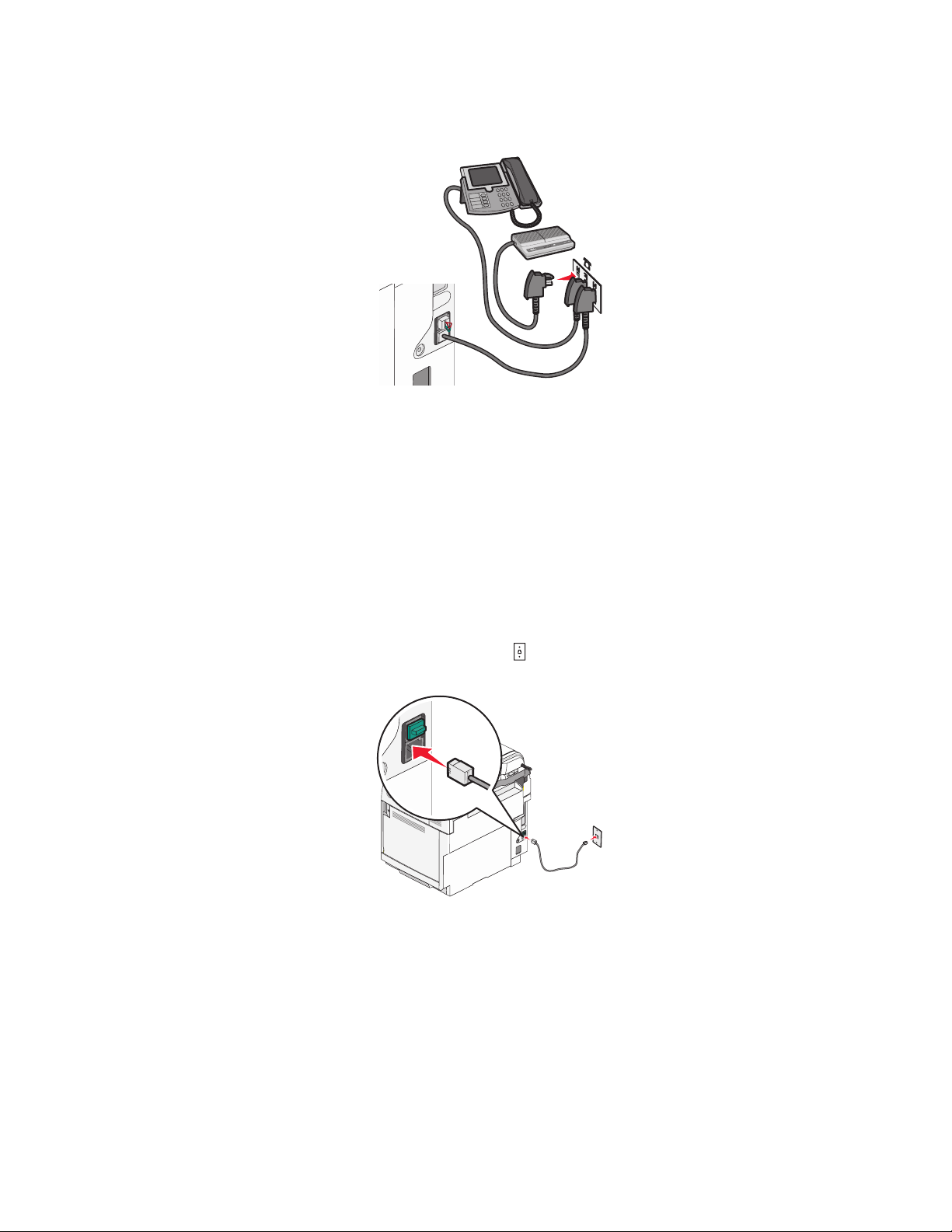
5 При необходимости использования той же линии для записи сообщений на автоответчике, подключите
вторую телефонную линию (приобретается дополнительно) между автоответчиком и N-гнездом
телефонной розетки.
Подключение к телефону
Подключите телефон к принтеру для использования линии факса в качестве обычной телефонной линии.
Затем установите принтер независимо от местоположения телефона для получения копий или передачи
и приема факсов без использования компьютера.
Примечание. Процедура установки зависит от страны или региона.
1 Убедитесь в наличии следующих компонентов:
• Телефон
• Два телефонных кабеля
• Настенная телефонная розетка
2 Один телефонный кабель подсоедините к порту LINE принтера, затем подключите его к исправной
настенной телефонной розетке.
22
Page 23
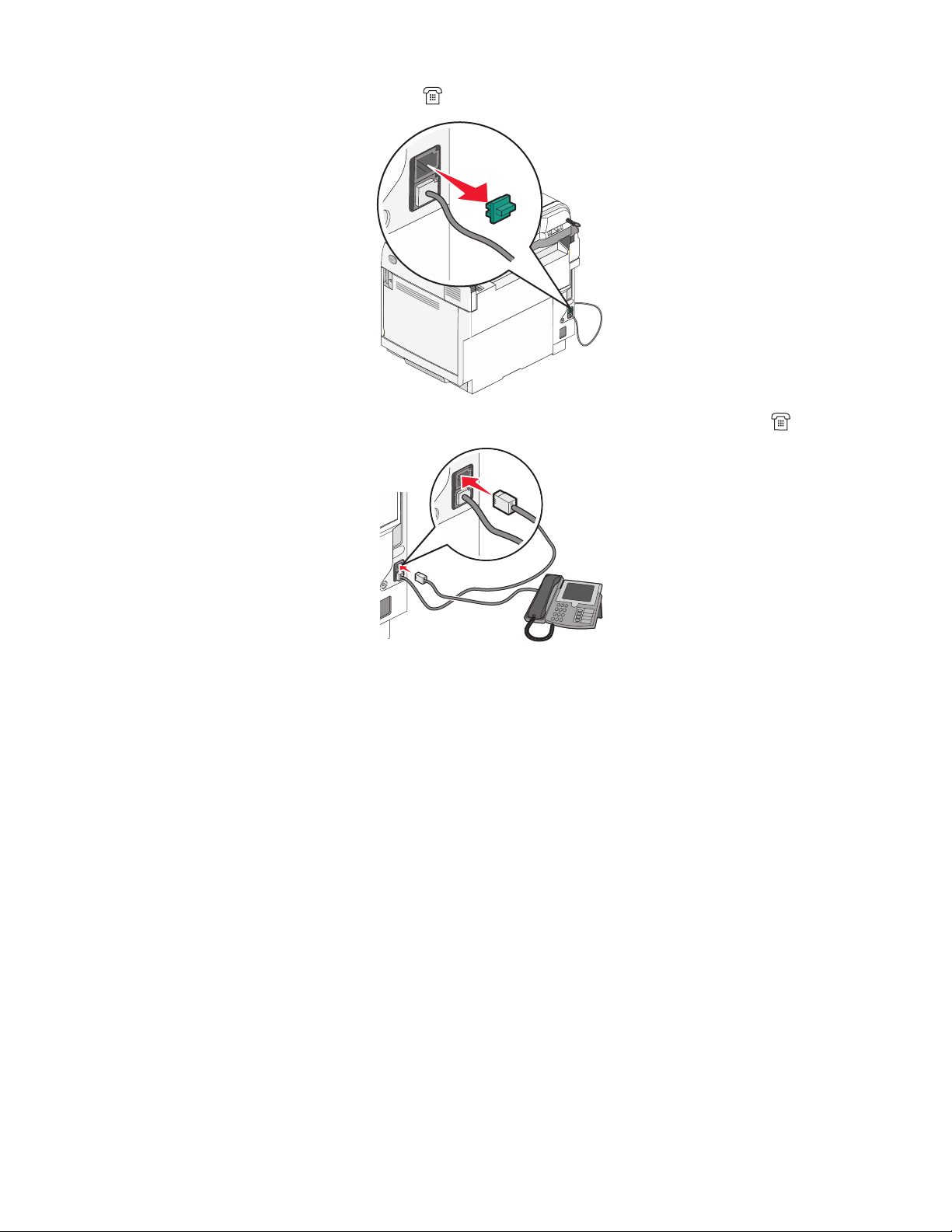
3 Снимите защитную заглушку с порта EXT принтера.
4 Подсоедините другой телефонный кабель к телефону, затем подключите его к порту EXT принтера.
Подключение к автоответчику
Подключите автоответчик к принтеру для получения как входящих голосовых сообщений, так и факсов.
Примечание. Процедура установки зависит от страны или региона.
1 Убедитесь в наличии следующих компонентов:
• Телефон
• Автоответчик
• Три телефонных кабеля
• Настенная телефонная розетка
23
Page 24
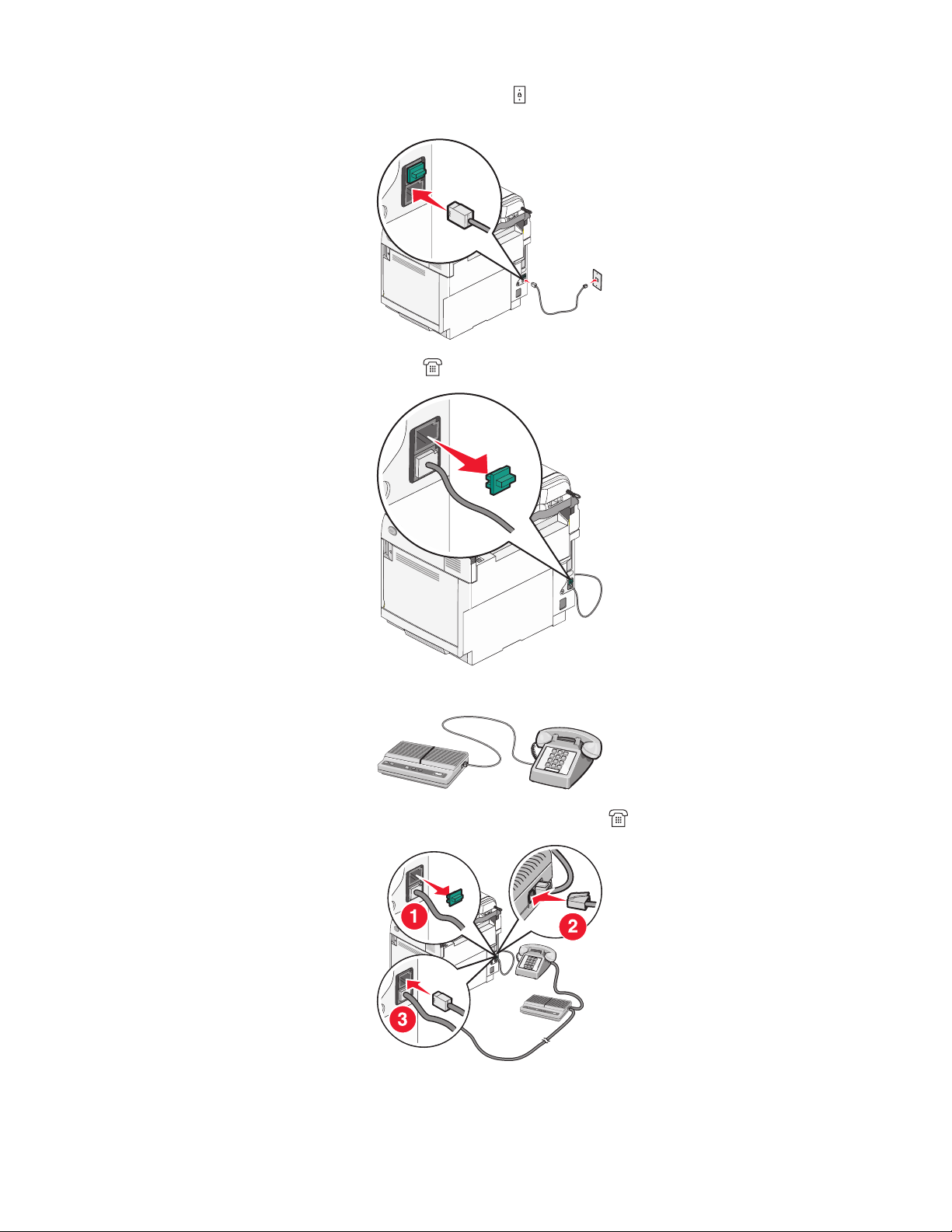
2 Один телефонный кабель подсоедините к порту LINE принтера, затем подключите к исправной
настенной телефонной розетке.
3 Снимите защитную заглушку с порта EXT принтера.
4 Соедините вторым телефонным кабелем телефон и автоответчик.
5 Соедините третьим телефонным кабелем автооветчик и порт EXT принтера.
24
Page 25
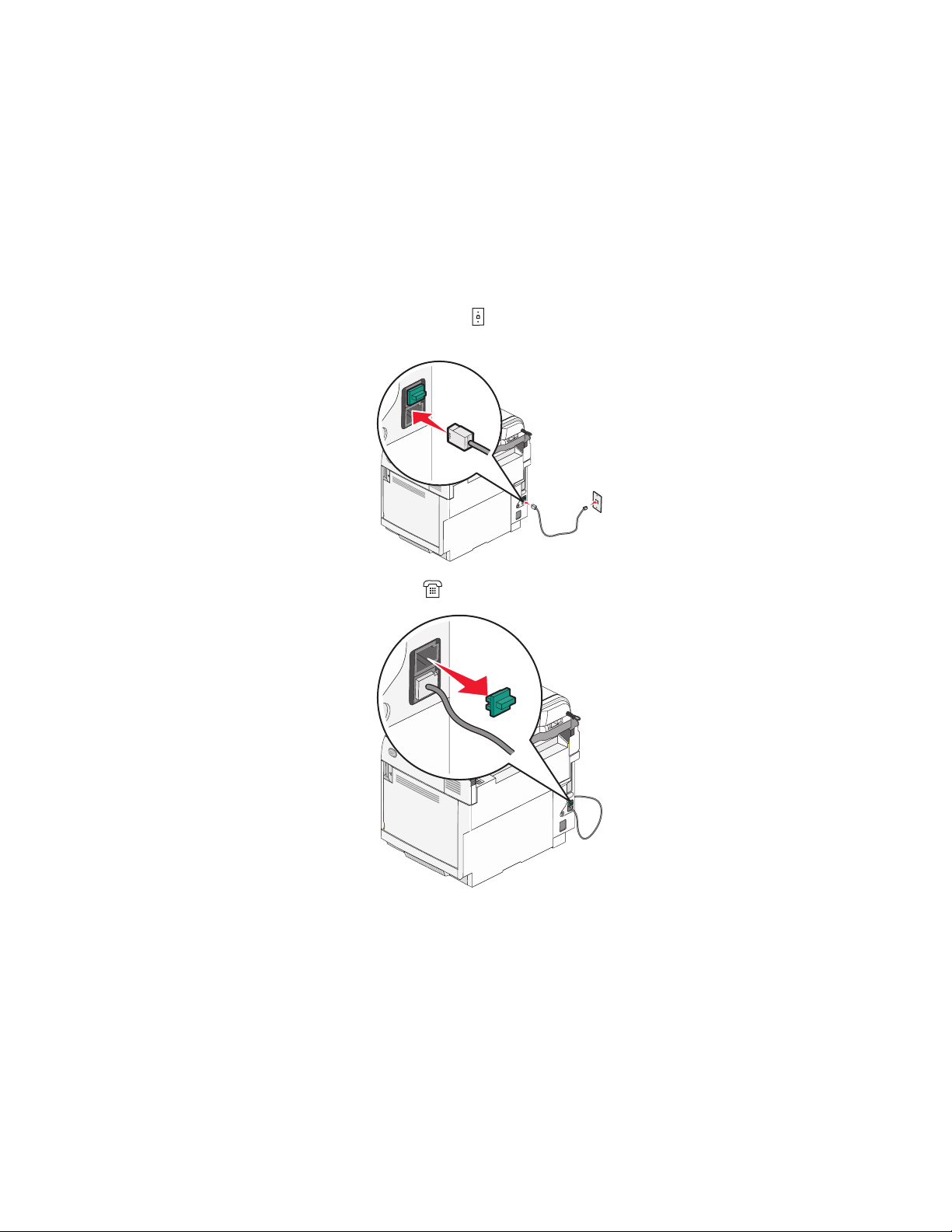
Подключение к компьютеру с помощью модема
Подключите принтер к компьютеру с помощью модема для передачи факсов из прикладной программы.
Примечание. Процедура установки зависит от страны или региона.
1 Убедитесь в наличии следующих компонентов:
• Телефон
• Компьютер с модемом
• Три телефонных кабеля
• Настенная телефонная розетка
2 Телефонный кабель подсоедините к порту LINE принтера, затем подключите его к исправной
настенной телефонной розетке.
3 Снимите защитную заглушку с порта EXT принтера.
25
Page 26
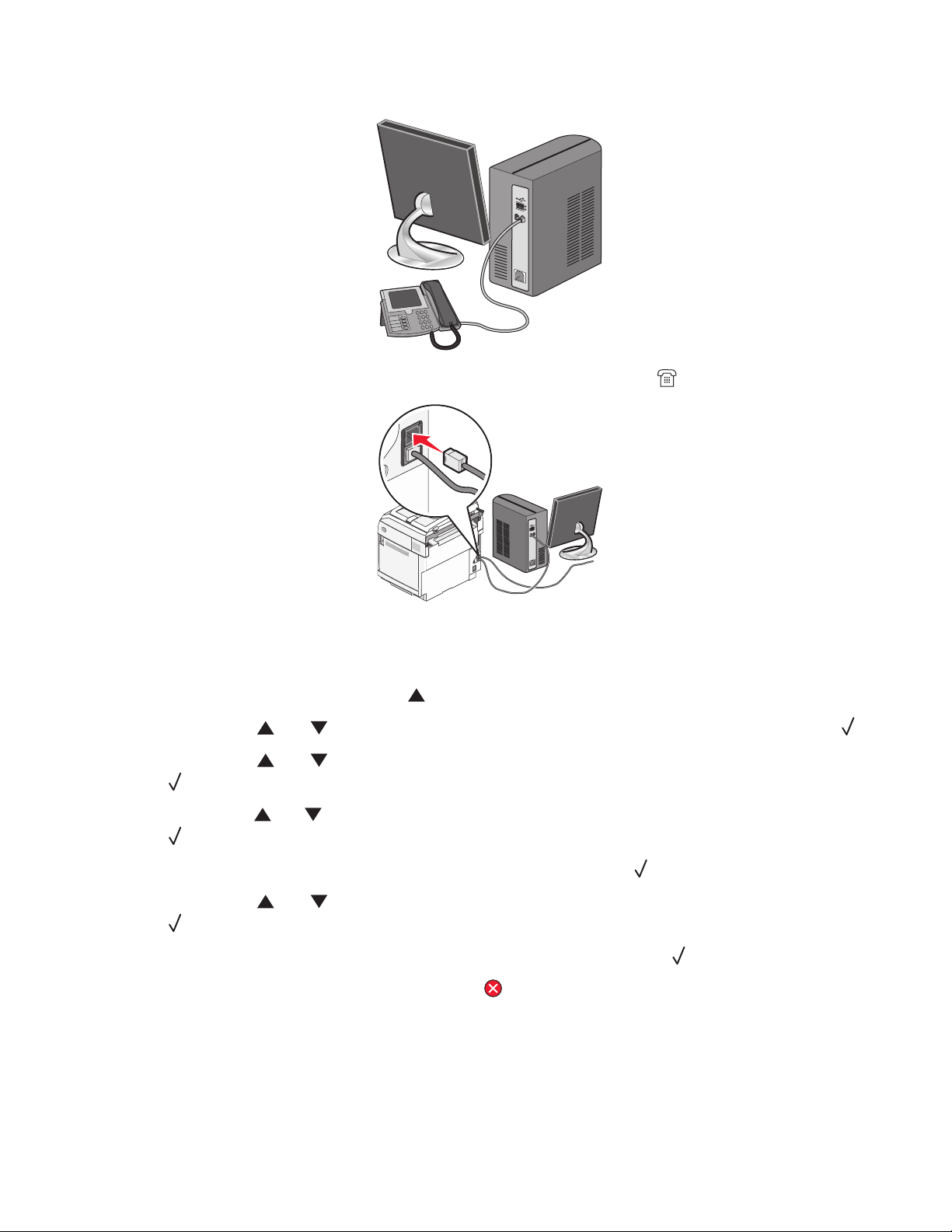
4 Соедините вторым телефонным кабелем телефон и модем компьютера.
5 Соедините третьим телефонным кабелем модем компьютера и порт EXT принтера.
Настройка имени и номера исходящего факса
Для печати требуемого имени и номера факса на исходящих факсах выполните следующие действия.
1 На панели управления нажмите кнопку .
2 Нажимайте кнопку или до отображения меню Управл. параметры, затем нажмите кнопку .
3 Нажимайте кнопку или до отображения меню Пользовательские параметры, затем нажмите
кнопку
4 Нажимайте кнопку или до отображения параметра Номер факса пользователя, затем нажмите
кнопку
5 С помощью клавиатуры введите номер факса, затем нажмите кнопку .
6 Нажимайте кнопку или до отображения параметра Имя пользователя, затем нажмите
кнопку
7 С помощью клавиатуры введите имя пользователя, затем нажмите кнопку .
8 Для возврата в состояние Готов нажмите кнопку .
.
.
.
26
Page 27
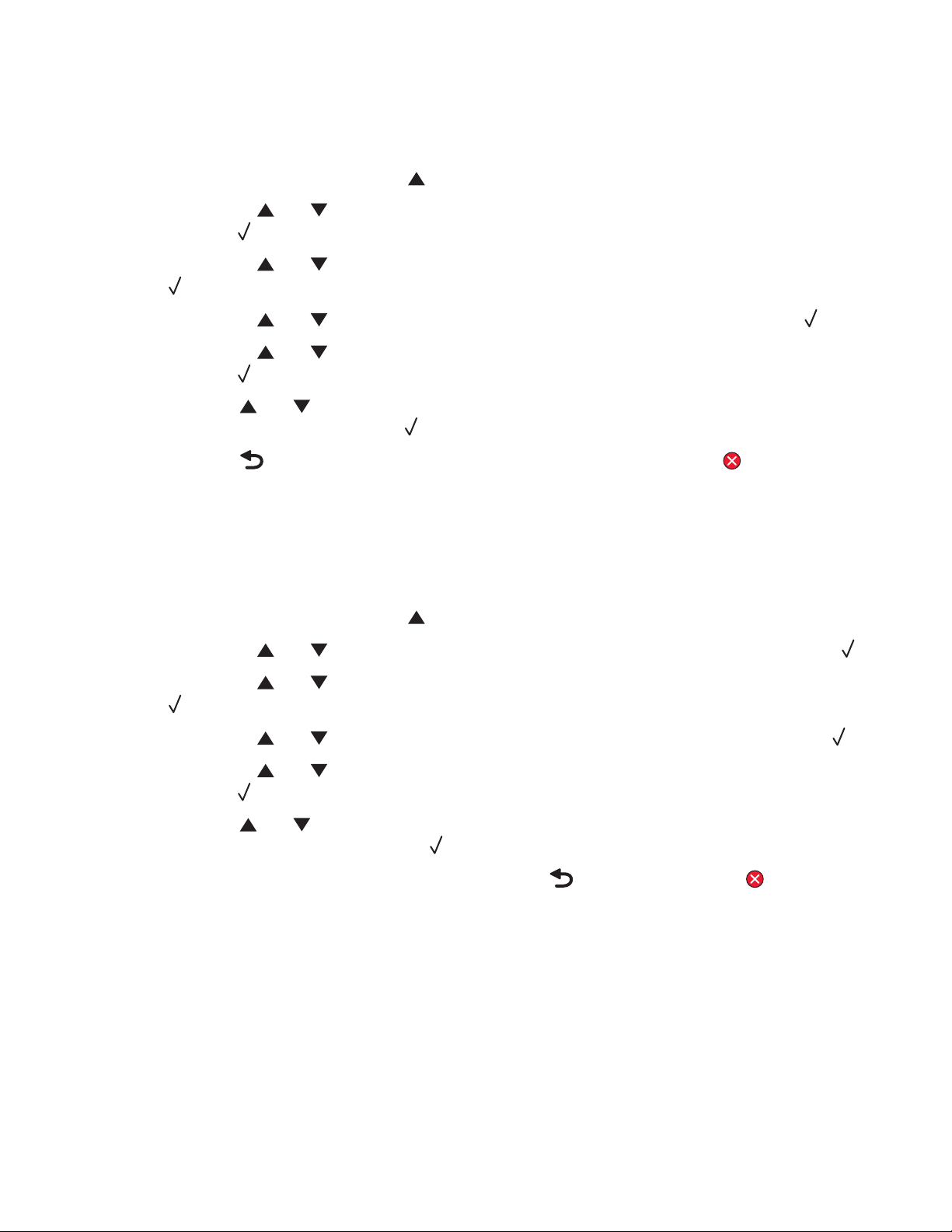
Настройка даты
Предусмотрена настройка даты, которая отображается на каждом переданном факсе. При сбое питания
может потребоваться настроить дату еще раз. Для настройки даты выполните следующие действия.
1 На панели управления нажмите кнопку .
2 Нажимайте кнопку или до отображения пункта Admin Settings (Управл. параметры), затем
нажмите кнопку
.
3 Нажимайте кнопку или до отображения меню Настройка даты/времени, затем нажмите
кнопку
.
4 Нажимайте кнопку или до отображения меню Параметр даты, затем нажмите кнопку .
5 Нажимайте кнопку или до отображения параметра Год, Месяц, Дата или Формат даты, затем
нажмите кнопку
.
6 Нажмите кнопку или несколько раз либо используйте клавиатуру для настройки выбранного
элемента даты, затем нажмите кнопку
.
7 Нажмите кнопку для настройки другого элемента даты; либо нажмите кнопку для возврата в
состояние Готов.
Настройка времени
Предусмотрена настройка времени, которое отображается на каждом переданном факсе. При сбое
питания может потребоваться настроить время еще раз. Для настройки времени выполните следующие
действия.
1 На панели управления нажмите кнопку .
2 Нажимайте кнопку или до отображения меню Управл. параметры, затем нажмите кнопку .
3 Нажимайте кнопку или до отображения меню Настройка даты/времени, затем нажмите
кнопку
.
4 Нажимайте кнопку или до отображения меню Параметр времени, затем нажмите кнопку .
5 Нажимайте кнопку или до отображения параметра Формат времени, Часы или Минуты, затем
нажмите кнопку
.
6 Нажмите кнопку или несколько раз либо используйте клавиатуру для настройки выбранного
элемента времени, затем нажмите кнопку
.
7 Для настройки другого элемента времени нажмите кнопку , либо нажмите кнопку для возврата
в состояние Готов.
27
Page 28
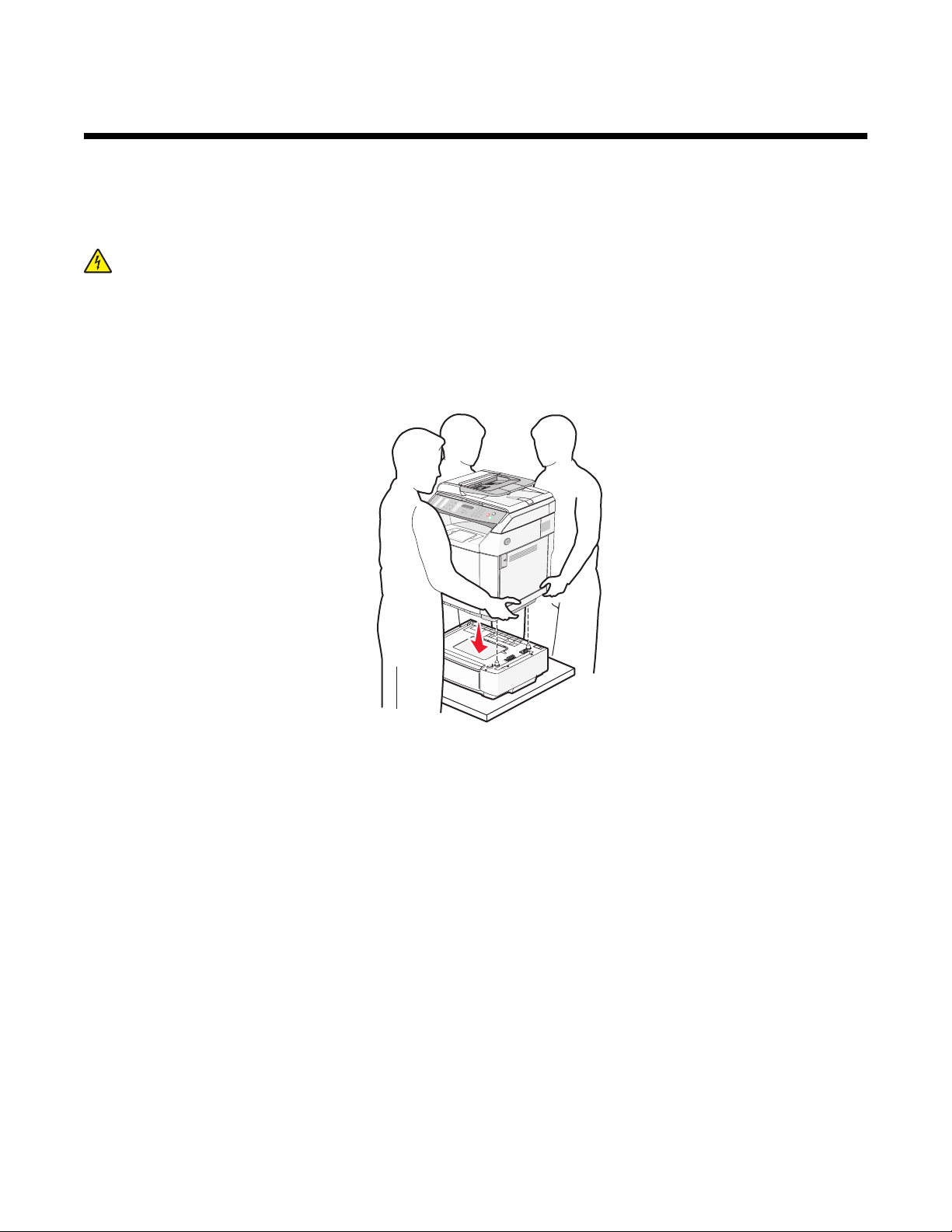
Установка дополнительных устройств
Установка устройства подачи на 530 листов
Данный принтер поддерживает использование одного дополнительного устройства подачи, которое
позволяет загружать дополнительно 530 листов бумаги.
ВНИМАНИЕ! При установке устройства подачи на 530 листов в установленный ранее принтер
необходимо сначала выключить принтер и отсоединить кабель питания от электросети.
1 Распакуйте устройство подачи на 530 листов и удалите все упаковочные материалы.
2 Поместите устройство подачи на то место, которое было выбрано для принтера.
3 Совместите отверстия на принтере с устройством подачи на 530 листов, затем опустите принтер на
место.
28
Page 29
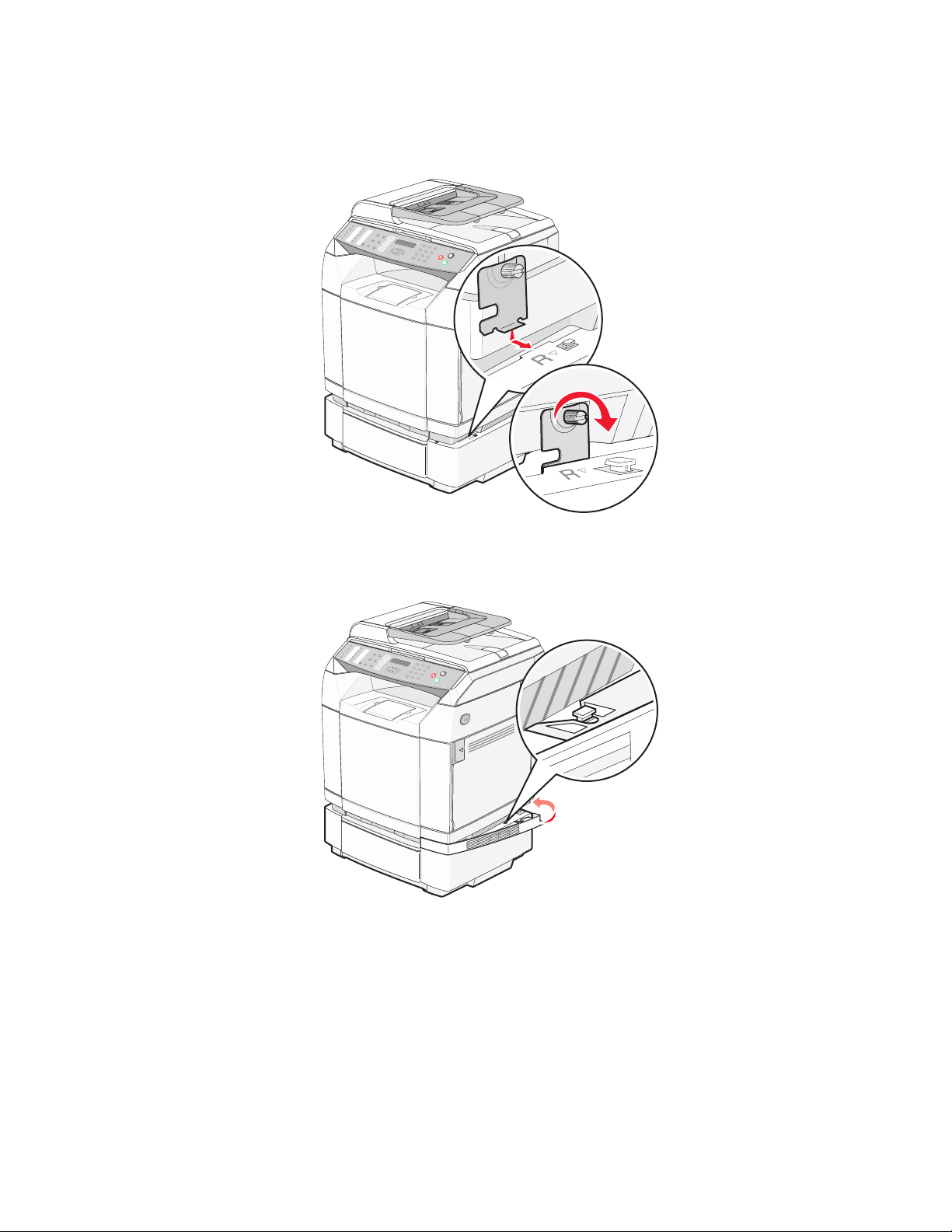
Прикрепление к принтеру устройства подачи на 530 листов
1 Один держатель совместите, как показано, с отверстием на правой стороне принтера. Прижмите
держатель вплотную к принтеру, затем затяните винт.
2 Начиная от передней стороны принтера, надавливайте на правую боковую крышку на принтере,
совмещая все гнезда на крышке с соответствующими язычками на устройстве подачи, чтобы
перекрыть зазор между принтером и устройством подачи.
29
Page 30
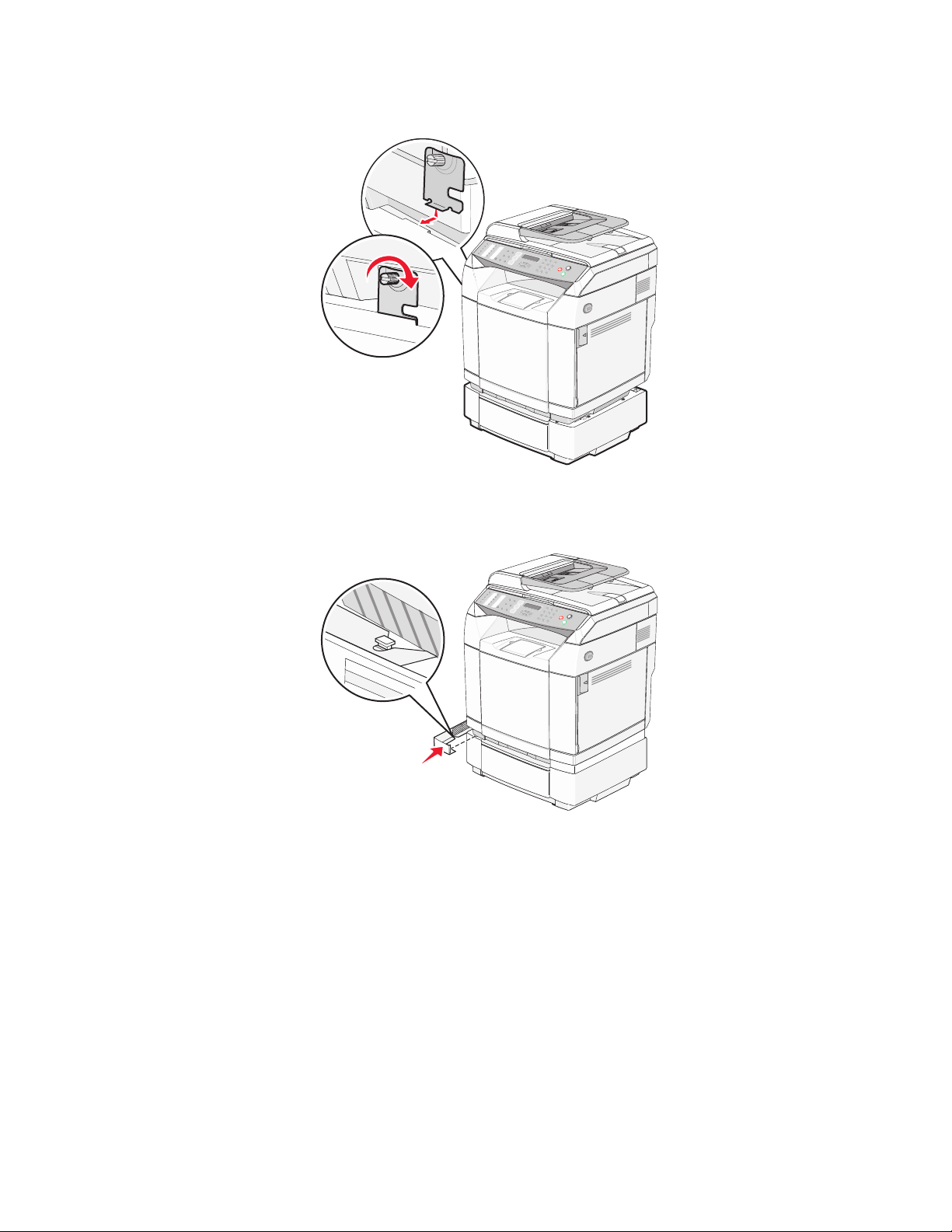
3 Совместите, как показано, другой держатель с отверстием на левой стороне принтера. Прижмите
держатель вплотную к принтеру, затем затяните винт.
4 Начиная от передней стороны принтера, надавливайте на левую боковую крышку на принтере,
совмещая все гнезда на крышке с соответствующими язычками на устройстве подачи, чтобы
перекрыть зазор между принтером и устройством подачи.
Подсоединение кабелей
Подключите принтер к компьютеру с помощью кабеля USB или кабеля Ethernet.
• Для порта USB требуется кабель USB. Расположение символа USB на кабеле должно соответствовать
расположению символа USB на принтере.
• Кабель Ethernet подключается к порту Ethernet, как показано на рисунке.
30
Page 31

Порт Ethernet
1
Cимвол USB
2
Порт USB
3
31
Page 32

Загрузка бумаги и специальных материалов для печати
В данном разделе объясняется, как загружать материалы в стандартный лоток (лоток на 250 листов) и
дополнительный лоток на 530 листов, который является частью дополнительного устройства подачи на
530 листов. Приведена также информация о стандартном выходном лотке.
Загрузка бумаги в лотки
В принтере предусмотрено два лотка для загрузки бумаги: стандартный лоток (лоток 1) на 250 листов и
дополнительный лоток (лоток 2) на 530 листов, который является частью дополнительного устройства
подачи на 530 листов и вставляется в корпус устройства подачи. Для большинства заданий на печать
следует загружать бумагу или специальный материал в лоток 1. Правильная загрузка бумаги позволяет
избежать замятий и способствует бесперебойной печати.
Примечание. Лоток 1 рассчитан на материалы для печати формата letter, а в разложенном состоянии —
до формата legal.
Загрузка материалов для печати в стандартный и дополнительные лотки выполняется одним и тем же
способом. Фиксаторы направляющей ширины бумаги и направляющей длины отличаются по внешнему
виду, однако сжимание и перемещение фиксаторов выполняется одним и тем же способом.
1 Возьмитесь за рукоятку и вытяните лоток наружу. Отсоедините лоток.
Примечание. Не отсоединяйте лотки во время печати задания, а также при отображении сообщения
Подождите... на дисплее принтера. Это может привести к замятию бумаги.
32
Page 33

2 Сожмите фиксаторы направляющей длины, как показано на рисунке. Передвиньте направляющую в
положение, соответствующее формату загружаемой бумаги.
Примечание. На днище лотка с обеих сторон от направляющей нанесены метки форматов. Эти метки
указывают правильное положение направляющей.
На втором рисунке показаны фиксаторы и метки форматов дополнительного лотка на 530 листов.
3 Сожмите фиксаторы направляющей длины, как показано на рисунке, и передвиньте направляющую
ширины бумаги в положение, соответствующее формату загружаемой бумаги.
Примечание. На днище лотка с левой стороны лотка нанесены метки форматов. Эти метки указывают
правильное положение направляющей. На боковой стенке лотка нанесена линия максимальной
загрузки; стопка загружаемой бумаги не должна быть выше этой линии.
33
Page 34

На втором рисунке показаны фиксаторы, метки форматов и линия загрузки дополнительного лотка на
530 листов.
4 Изогните стопку несколько раз в разные стороны для разделения листов, затем пролистайте ее. Не
загружайте бумагу со складками и сгибами. Выровняйте края стопки на плоской поверхности.
5 Загрузите стопку бумаги рекомендованной для печати стороной вверх. Продвиньте стопку к задней
стороне лотка, как показано на рисунке.
Фирменный бланк следует загружать заголовком к задней стороне лотка.
34
Page 35

6 Выровняйте лоток и вставьте его в принтер.
Преобразование стандартного лотка в лоток формата legal
Стандартный лоток (лоток 1), называемый также лотком на 250 листов, можно раздвинуть, чтобы получить
лоток на 250 листов формата legal (лоток 1).
Примечание. Не все модели поставляются с универсальным лотком. Возможно, потребуется отдельно
приобрести лоток формата legal.
Для раскладывания стандартного лотка выполните следующие действия.
1 Возьмитесь за рукоятку и вытяните лоток наружу. Полностью отсоедините лоток.
Примечание. Не отсоединяйте лотки во время печати задания, а также при отображении сообщения
Please Wait (Подождите...) на дисплее принтера. Это может привести к замятию бумаги.
35
Page 36

2 С помощью монеты или отвертки для винтов с плоской головкой разблокируйте лоток с каждой
стороны.
3 Полностью вытяните лоток, чтобы блокировочные язычки оказались в положении LGL.
4 Зафиксируйте лоток с каждой стороны.
36
Page 37

5 Передвиньте направляющую для бумаги в положение legal.
6 Присоедините пылезащитный чехол.
7 Загрузите стопку бумаги рекомендованной для печати стороной вверх и закройте пылезащитный
чехол.
Фирменный бланк следует загружать заголовком к задней стороне лотка.
37
Page 38

8 Выровняйте лоток и вставьте его в принтер.
Настройка типа бумаги
1 Убедитесь в том, что принтер включен, а на дисплее отображается сообщение Готов.
2 На панели управления нажмите кнопку .
3 Нажимайте кнопку или до отображения меню Параметры устройства, затем нажмите
кнопку
4 Нажимайте кнопку или до отображения меню Параметры бумаги, затем нажмите кнопку .
.
5 Нажимайте кнопку или до отображения меню Тип бумаги, затем нажмите кнопку .
6 Нажмите кнопку или несколько раз для выбора параметра Бумага в лотке1 либо Бумага в
лотке2, затем нажмите кнопку
7 Нажимайте кнопку или до отображения требуемого типа бумаги, затем нажмите кнопку .
8 Для возврата в состояние Готов нажмите кнопку .
.
Установка стандартного выходного лотка
Стандартный выходной лоток вмещает до 250 листов бумаги плотностью 75 г/мІ. Отпечатанные листы
поступают в стандартный выходной лоток стороной для печати вниз.
В стандартный выходной лоток может выдаваться бумага или специальный материал любого
поддерживаемого принтером типа.
Для установки стандартного выходного лотка:
1 В выемках выходного лотка возьмитесь за края опоры для бумаги.
2 Поднимите опору для бумаги.
38
Page 39

3 Опустите опору для бумаги на предусмотренное место под углом.
Опора для бумаги наклонена, поэтому из складываемой бумаги в выходном лотке формируется аккуратная
стопка.
Примечание. Не оставляйте опору для бумаги в наклонном положении при печати на прозрачных пленках.
Это может стать причиной замятия прозрачных пленок.
Связывание лотков
Функция связывания лотков обеспечивает автоматическое связывание различных устройств подачи, в
которые загружена бумага одинакового типа и формата. Связывание лотков позволяет увеличить объем
печати на выходе. Когда в лотке 1 заканчивается бумага, для завершения печати бумага автоматически
подается в принтер из лотка 2.
Для связывания лотков выполните следующие действия:
• В лотки 1 и 2 загрузите бумагу одинакового формата и типа.
• В окне Print Properties (Параметры печати) для параметра Paper source (Источник бумаги) выберите
значение Auto select (Автоматический выбор).
39
Page 40

Инструкции по работе с бумагой и специальными материалами для печати
Инструкции по использованию бумаги
Задание требуемого значения параметра "Тип бумаги" при печати на специальных материалах
осуществляется с панели управления принтера.
Характеристики бумаги
На качество и надежность печати оказывают влияние перечисленные ниже характеристики бумаги. При
приобретении новых партий бумаги принимайте во внимание данные характеристики.
Плотность
Принтер обеспечивает автоматическую подачу бумаги плотностью от 60 до 176 г/м2 (16-47 фунтов) с
продольным расположением волокон. Бумага плотностью менее 60 г/м
недостаточно жесткой для правильной подачи и будет заминаться. Оптимальной является плотность 90 г/
2
с продольным расположением волокон. Для формата бумаги менее 182x257 мм (7,2x10,1 дюйма)
м
рекомендуется бумага плотностью 90 г/м
2
и более.
2
(16 фунтов) может оказаться
Скручивание
Под скручиванием понимается подверженность материала для печати скручиванию по краям. Чрезмерное
скручивание может стать причиной неполадок при подаче. Скручивание может возникать в результате
нагрева бумаги при прохождении через принтер. Вероятность скручивания перед печатью и, как
следствие, неполадок при подаче возрастает при хранении бумаги без упаковки в условиях повышенной
и пониженной температуры, а также повышенной и пониженной влажности (даже в лотке для бумаги).
Гладкость
Степень гладкости бумаги напрямую влияет на качество печати. Если бумага слишком шероховатая, тонер
плохо закрепляется на бумаге. Слишком гладкая бумага может вызывать неполадки при подаче бумаги
или снижение качества печати. Используйте бумагу с гладкостью в диапазоне от 100 до 300 пунктов по
Шеффилду; оптимальное качество печати обеспечивается при гладкости от 150 до 200 пунктов.
Содержание влаги
Содержание влаги в бумаге влияет как на качество печати, так и на возможность ее правильной подачи
в принтер. Не извлекайте бумагу из первоначальной упаковки до начала использования. Упаковка
препятствует проникновению в бумагу влаги, снижающему ее качество.
Подготовьте бумагу к печати, храня ее 24-48 часов в первоначальной упаковке в условиях, идентичных
условиям помещения, в котором установлен принтер. Продлите время подготовки до нескольких дней,
если условия хранения или перевозки бумаги значительно отличались от условий помещения, где
установлен принтер. Для слишком плотной бумаги может требоваться более длительный период
подготовки.
Направление волокон
Под направлением волокон понимается ориентация волокон бумаги относительно листа. Волокна могут
быть расположены либо продольно, т.е. ориентированы воль длинной стороны листа, либо поперечно, т.е.
ориентированы вдоль короткой стороны листа.
2
Для бумаги плотностью 60-90 г/м
(16-24 фунта) рекомендуется продольная ориентация волокон.
40
Page 41

Содержание волокон
Бумага высшего качества для ксерокопирования изготавливается из 100% древесной целлюлозы. Такой
состав бумаги обеспечивает высокую стабильность характеристик бумаги и, как следствие, снижение
вероятности неполадок при подаче и повышение качества печати. Бумага, содержащая волокна другого
вида (например, хлопковые), может иметь характеристики, затрудняющие работу с бумагой.
Недопустимые типы бумаги
Не рекомендуется для использования с этим принтером бумага следующих типов:
• Химически обработанная бумага, предназначенная для копирования без использования
копировальной бумаги; такая бумага также сокращенно обозначается CCP или NCR
• Предварительно отпечатанная бумага, содержащая вещества, которые могут загрязнить принтер
• Предварительно отпечатанная бумага, которая может не выдержать нагрева в термоблоке принтера
• Предварительно отпечатанная бумага, требующая совмещения (точного расположения печати на
листе) с точностью выше ±2,3 мм, например, бланки для оптического распознавания текста (OCR)
В некоторых случаях для успешной печати таких бланков можно настроить функцию совмещения в
программном приложении.
• Бумага с покрытием (бумага для машинописных работ со стираемым покрытием), синтетическая
бумага, термобумага
• Бумага с шероховатыми краями, с шероховатой или глубоко тисненой поверхностью, скрученная
бумага
• Бумага из вторсырья, содержащая более 25% отходов и не удовлетворяющая требованиям
стандарта DIN 19309
• Бумага плотностью менее 60 г/м
• Бланки или документы на нескольких листах
2
(16 фунтов)
Выбор бумаги
Использование надлежащей бумаги позволяет избежать замятий и обеспечить бесперебойную работу
принтера.
Во избежание замятий и низкого качества печати:
• Обязательно используйте новую неповрежденную бумагу.
• Перед загрузкой бумаги необходимо выяснить, какая сторона листов предназначена для печати. Эта
информация обычно указывается на упаковке бумаги.
• Не используйте материалы, разрезанные или обрезанные вручную.
• Не загружайте в одно устройство подачи одновременно материалы различных форматов, плотности
или типов – это вызывает замятие.
• Не используйте бумагу с покрытием, если она не предназначена для электрофотографической печати.
Выбор готовых формуляров и бланков
При выборе печатных и фирменных бланков руководствуйтесь следующими рекомендациями:
• Для получения оптимальных результатов используйте бумагу плотностью 60-90 г/м
ориентацией волокон.
• Используйте только бланки, изготовленные способом офсетной печати с литографических или
гравированных клише.
• Не используйте бумагу с шероховатой или тисненой поверхностью.
2
с продольной
41
Page 42

Используйте бланки, отпечатанные термостойкими красками и предназначенные для копировальных
аппаратов. Краски должны выдерживать нагрев до температуры 180°С без оплавления или выделения
вредных веществ. Следует использовать краски, которые не взаимодействуют со смолой, содержащейся
в тонере. Краски, закрепляемые окислением, и краски на масляной основе удовлетворяют этим
требованиям, латексные краски могут не удовлетворять им. С вопросами и затруднениями обращайтесь к
поставщику бумаги.
Предварительно отпечатанная бумага (например, фирменные бланки) должна выдерживать нагрев до
температуры 180°С без оплавления или выделения вредных веществ.
Печать на фирменных бланках
Уточните у изготовителя или поставщика, подходят ли выбранные фирменные бланки для печати на
лазерном принтере.
При загрузке фирменных бланков для печати важно правильно выбрать ориентацию страниц. Приведенная
ниже таблица поможет правильно загружать бланки.
Источник бумаги Сторона для печати Верхний край страницы
Лоток 1 (лоток на 250 листов)
Примечание. Предусмотрена
настройка лотка 1 для подачи бумаги
формата letter или legal.
Лоток 2 (дополнительный лоток на 530
листов)
Лицевой стороной вверх Фирменный бланк подается в направ-
лении задней стенки лотка.
Лицевой стороной вверх Фирменный бланк подается в направ-
лении задней стенки лотка.
Печать на прозрачных пленках
Перед закупкой больших партий прозрачных пленок обязательно выполните пробную печать на этих
прозрачных пленках.
При печати на прозрачных пленках соблюдайте следующие требования.
• В окне Print Properties (Параметры печати) или с панели управления задайте для параметра Paper type
(Тип бумаги) значение Transparency (Прозрачные пленки).
Внимание! Если для параметра Paper type (Тип бумаги) не задать значение Transparency (Прозрачные
пленки), это может вызвать повреждение принтера.
• Прозрачные пленки должны подаваться из стандартного лотка (лоток 1).
• Печатайте на прозрачных пленках, специально предназначенных для лазерных принтеров. Уточните у
изготовителя или поставщика, выдерживают ли прозрачные пленки нагревание до температуры 180°
C (356°F) без оплавления, обесцвечивания, деформации и выделения вредных веществ.
• Печатайте на прозрачных пленках толщиной 0,12 – 0,14 мм (плотностью 161 – 179 г/м
и срок службы зависят от используемых прозрачных пленок.
• Во избежание ухудшения качества печати не оставляйте следы пальцев на прозрачных пленках.
• Во избежание слипания прозрачных пленок пролистайте стопку перед загрузкой.
• Рекомендуется печатать на прозрачных пленках Lexmark с номерами по каталогу 12A8240 (формат
Letter) и 12A8241 (формат A4).
2
). Качество печати
Печать на конвертах
В стандартный лоток можно загружать до 10 конвертов. Перед закупкой больших партий конвертов
обязательно выполните пробную печать на этих конвертах.
42
Page 43

При печати на конвертах соблюдайте следующие правила.
• В окне Print Properties (Параметры печати) или с панели управления задайте значения параметров
Paper size (Формат бумаги) и Paper type (Тип бумаги).
• Печатайте на конвертах, специально предназначенных для лазерных принтеров. Уточните у
изготовителя или поставщика, выдерживают ли конверты нагревание до температуры 180°C (356°F)
без запечатывания, чрезмерного скручивания, образования складок и выделения вредных веществ.
• Наилучшие результаты достигаются при печати на конвертах, изготовленных из бумаги плотностью
2
90 г/м
документов) при условии, что содержание хлопка не превышает 25%. Плотность конвертов со 100%
содержанием хлопка не должна превышать 90 г/м
(24 фунта, для документов). Можно загружать конверты плотностью до 105 г/м2 (28 фунтов, для
2
(24 фунта, для документов).
• Печатайте только на новых конвертах.
• Если при печати на бумаге образуются складки или смазывается тонер, с помощью параметров окна
Print Properties (Параметры печати) измените ориентацию конверта на 180 градусов, после чего
повторите попытку печати.
• Для получения оптимальных результатов и снижения вероятности замятия бумаги не используйте
следующие конверты:
– чрезмерно скрученные или изогнутые;
– слипшиеся или поврежденные;
– с окнами, отверстиями, перфорацией, вырезами или тиснением;
– с металлическими скрепками, проволочными стяжками или планками на сгибах;
– с застежками и зажимами;
– с наклеенными марками;
– с выступающей клейкой полосой (при закрытом клапане);
– с закругленными углами;
– с грубой, волнистой или накладной отделкой.
• Отрегулируйте положение направляющей ширины по ширине конвертов.
• За один прием в лоток следует загружать конверты только одного формата. Разрешена загрузка
конвертов только в стандартный лоток. Загружать конверты следует клапаном вниз в левый угол
лотка.
• Разрешено выполнять печать только на конвертах с клапаном, перекрывающим место склейки.
Подробнее см. на следующем рисунке.
43
Page 44

Клапан конверта перекрывает место склейки (поддерживается)
1
Открытое место склейки (не поддерживается)
2
Примечание. При высокой влажности (более 60%) высокая температура печати может привести к
образованию складок или запечатыванию конвертов.
Печать на этикетках
Перед закупкой больших партий этикеток обязательно выполните пробную печать на этих этикетках.
Подробнее о печати на этикетках, их характеристиках и свойствах см. Card Stock & Label Guide
(Руководство по печати на карточках и этикетках) на веб-узле корпорации Lexmark по адресу
www.lexmark.com/publications.
При печати на этикетках соблюдайте следующие требования.
• В окне Print Properties (Параметры печати) или с панели управления задайте для параметра Paper type
(Тип бумаги) значение Labels (Этикетки).
• Не загружайте в устройство подачи этикетки вместе с бумагой или прозрачными пленками;
смешивание материалов для печати может привести к неполадкам при подаче.
• Используйте листы этикеток только форматов Letter, A4 и Legal.
• Печатайте на этикетках, специально предназначенных для лазерных принтеров, за исключением
виниловых этикеток. Уточните у изготовителя или поставщика, выдерживают ли клеящий слой,
сторона для печати и покрытие этикеток нагревание до температуры 180°C (356°F) и давление 210 кПа
без расслаивания, просачивания жидкости по краям и выделения паров вредных веществ. Не
печатайте на виниловых этикетках.
• Не печатайте на этикетках со скользкой подложкой.
• Загружайте только целые листы с этикетками. При печати на неполных листах возможно отклеивание
этикеток во время печати, приводящее к замятию. Кроме того, неполные листы с этикетками
загрязняют принтер и картридж клеем, что может привести к аннулированию гарантии на принтер и
картридж.
• Не печатайте на расстоянии менее 1 мм (0,04 дюйма) от края этикетки и зоны перфорации, а также
между линиями отреза этикеток.
• Убедитесь в наличии промежутка между клеящим слоем и краями листа. Рекомендуемая ширина
промежутка между клеящим слоем и краями листа составляет не менее 1 мм (0,04 дюйма).
Повреждение принтера клеящим веществом может привести к аннулированию гарантии.
• Если локальное нанесение клея невозможно, следует удалить с переднего края полоску шириной 3 мм
(0,125 дюйма) и применять клей, не выделяющий жидкости.
• Предпочтительной является книжная ориентация страниц, особенно при печати штрих-кодов.
• Не печатайте на этикетках с выступающим клеящим покрытием.
44
Page 45

Печать на карточках
Под карточкой подразумевается плотный однослойный материал для печати. Он обладает целым набором
свойств (например, содержание влаги, толщина и текстура), которые существенно влияют на качество
печати.
Обязательно проконтролируйте печать на образцах карточек, прежде чем закупать большие партии.
При печати на карточках выполните следующие действия:
• В окне Print Properties (Параметры печати) и с панели управления задайте для параметра Paper type
(Тип бумаги) значение Light cardstock (Тонкие карточки), Cardstock (Карточки) или Heavy cardstock
(Плотные карточки).
Примечание. Значение Heavy cardstock (Плотные карточки) рекомендуется для карточек с плотностью
более 163 г/м
2
.
• Помните, что типографическая печать, перфорация и складки могут существенно ухудшить качество
печати, вызвать неполадки при подаче и замятие бумаги.
• Выясните у изготовителя или поставщика, что карточки выдерживают температуру до 180°C (356°F)
без выделения вредных веществ.
• Не используйте отпечатанные карточки, изготовленные с применением веществ, которые могут
загрязнить принтер. Ранее напечатанный на карточках рисунок может выделять полужидкие и летучие
вещества внутри принтера.
• Рекомендуется использовать карточки с продольными волокнами.
Хранение бумаги
Во избежание замятий и неравномерного качества печати придерживайтесь приведенных ниже
рекомендаций по хранению бумаги.
• Для достижения наилучших результатов храните бумагу при температуре 21°C и относительной
влажности 40%. Изготовители этикеток, как правило, рекомендуют печатать при температуре от 18
до 24°C и относительной влажности от 40 до 60%.
• Не храните бумагу на полу; храните ее на стеллажах или полках, по возможности в картонных коробках.
• Отдельные стопки храните на горизонтальной поверхности.
• Не кладите на стопки бумаги посторонние предметы.
45
Page 46

Поддерживаемые форматы, типы и плотность бумаги
В следующих таблицах приведена информация о стандартных и дополнительных устройствах подачи
бумаги, включая сведения о поддерживаемых типах бумаги.
Примечание. Если требуемый формат бумаги отсутствует в таблицах, выберите ближайший больший
формат.
Сведения о карточках и этикетках приведены в руководстве по карточкам и этикеткам Card Stock & Label
Guide (только на английском языке).
Поддерживаемые форматы бумаги
Формат бумаги Размеры Стандартный
лоток на
250 листов
формата letter
Лоток на
250 листов
формата legal
(лоток 1)
Дополнительный лоток
на 530 листов
(лоток 2)
(лоток 1)
A4
210 x 297 мм
(8,27 х 11 дюймов)
A5
1
148 x 210 мм
X
(5,83 х 8,27 дюйма)
JIS B5
182 x 257 мм
X
(7,17 х 10,1 дюйма)
Letter
215,9 x 279,4 мм
(8,5 x 11 дюймов)
Legal
215,9 x 355,6 мм
X X
(8,5 x 14 дюймов)
Executive
184,2 x 266,7 мм
(7,25 х 10,5 дюйма)
Folio
216 x 330 мм
X X
(8,5 х 13 дюймов)
Statement
1
139,7 x 215,9 мм
X
(5,5 х 8,5 дюйма)
1
Рекомендуется только для эпизодического использования.
2
Если формат не задан в используемом программном приложении, при этом значении параметра для
страницы или конверта используется формат 215,9 x 297 мм (8,5 x 11,7 дюйма) в лотке на 250 листов
формата letter или формат 215,9 x 355,6 мм (8,5 x 14 дюймов) в лотке на 250 листов формата legal (в
зависимости от того, какой лоток установлен).
3
Указанные значения относятся только к режиму односторонней печати.
46
Page 47

Формат бумаги Размеры Стандартный
лоток на
250 листов
формата letter
(лоток 1)
Лоток на
250 листов
формата legal
(лоток 1)
Дополнительный лоток
на 530 листов
(лоток 2)
Универсальный
2
Конверты 7 3/4
(Monarch)
Конверты
Com 10
Конверты DL
Конверты C5
Конверты B5
Лоток на 250 листов
формата letter: от
104,8 x 210 мм до
215,9 x 297 мм (от
4,125 x 8,27 дюйма до
8,5 x 11,7 дюйма)
2
Лоток на 250 листов
формата legal: от
104,8 x 210 мм до
215,9 x 355,6 мм (от
5,83 x 8,27 дюйма до
8,5 x 14 дюймов)
3
98,4 x 190,5 мм
(3,875 x 7,5 дюйма)
104,8 x 241,3 мм
(4,12 x 9,5 дюйма)
110 x 220 мм
(4,33 x 8,66 дюйма)
162 x 229 мм
(6,38 x 9,01 дюйма)
176 x 250 мм
(6,93 x 9,84 дюйма)
X
X
X
X
X
X
Другие
конверты
2
от 104,8 x 210 мм до
215,9 x 355,6 мм (от
X
4,125 x 8,27 дюйма до
8,5 x 14 дюймов)
1
Рекомендуется только для эпизодического использования.
2
Если формат не задан в используемом программном приложении, при этом значении параметра для
страницы или конверта используется формат 215,9 x 297 мм (8,5 x 11,7 дюйма) в лотке на 250 листов
формата letter или формат 215,9 x 355,6 мм (8,5 x 14 дюймов) в лотке на 250 листов формата legal (в
зависимости от того, какой лоток установлен).
3
Указанные значения относятся только к режиму односторонней печати.
Поддерживаемые типы бумаги
Тип бумаги Стандартный лоток на
250 листов формата letter
(лоток 1)
Бумага
Открытки X
* Печать на виниловых этикетках не поддерживается.
Лоток на 250 листов
формата legal (лоток 1)
Дополнительный
лоток на 530 листов
(лоток 2)
47
Page 48

Тип бумаги Стандартный лоток на
250 листов формата letter
Лоток на 250 листов
формата legal (лоток 1)
(лоток 1)
Прозрачные пленки X
Бумажные этикетки* X
Конверты X
Глянцевая бумага X
* Печать на виниловых этикетках не поддерживается.
Поддерживаемая плотность бумаги
Дополнительный
лоток на 530 листов
(лоток 2)
Тип бумаги Стандартный лоток на
250 листов формата
letter (лоток 1)
Обычная бумага (для
копировальных
аппаратов или канцелярская бумага)
от 60 до 90 г/м2 с
продольной ориентацией
волокон (от 16 до
24 фунтов, бумага для
документов)
Глянцевая бумага Книги — от 88 до 176 г/
2
м
с продольным расположением волокон (от 60 до
120 фунтов, для книг)
Обложки — от 162 до
2
176 г/м
с продольным
расположением волокон
(от 60 до 65 фунтов, для
обложек)
Лоток на 250 листов
формата legal (лоток 1)
от 60 до 90 г/м2 с
продольной ориентацией волокон (от 16 до
24 фунтов, бумага для
документов)
Книги — от 88 до 176 г/
2
м
с продольным расположением волокон (от
60 до 120 фунтов, для
книг)
Обложки — от 162 до
2
176 г/м
с продольным
расположением волокон
(от 60 до 65 фунтов, для
Дополнительный
лоток на 530 листов
(лоток 2)
от 60 до 90 г/м2 с
продольной ориентацией волокон (от 16
до 24 фунтов, бумага
для документов)
X
обложек)
Карточки — максимум
(с продольным расположением волокон)
1
Для бумаги плотностью от 60 до 135 г/м2 рекомендуется продольная ориентация волокон. Для бумаги
плотностью свыше 135 г/м
2
Материалы должны подаваться в принтер областью, чувствительной к воздействию давления.
3
Печать на виниловых этикетках не поддерживается.
4
Используйте конверты из сульфитной целлюлозы без содержания древесной массы и конверты со 100%
Карточки Index Bristol —
163 г/м
1
Ярлыки — 163 г/м
2
(90 фунтов)
2
(100 фунтов)
Обложки — 176 г/м
2
(65 фунтов)
2
рекомендуется поперечная ориентация волокон.
Карточки Index Bristol
— 163 г/м
Ярлыки — 163 г/м
(100 фунтов)
Обложки — 176 г/м
(65 фунтов)
2
(90 фунтов)
2
X
2
содержанием хлопковых волокон.
5
Максимальная плотность конвертов со 100% содержанием хлопковых волокон составляет 90 г/м2.
6
Содержание хлопка в конвертах плотностью 105 г/м2 (28 фунтов, бумага для документов) не должно
превышать 25%.
48
Page 49

Тип бумаги Стандартный лоток на
250 листов формата
letter (лоток 1)
Лоток на 250 листов
формата legal (лоток 1)
Дополнительный
лоток на 530 листов
(лоток 2)
Карточки — максимум
(с поперечным расположением волокон )
Прозрачные пленки
Бумажные этикетки —
максимум
Конверты
1
Для бумаги плотностью от 60 до 135 г/м2 рекомендуется продольная ориентация волокон. Для бумаги
2, 3
4
плотностью свыше 135 г/м
2
Материалы должны подаваться в принтер областью, чувствительной к воздействию давления.
3
Печать на виниловых этикетках не поддерживается.
4
Используйте конверты из сульфитной целлюлозы без содержания древесной массы и конверты со 100%
Карточки Index Bristol —
199 г/м
2
Ярлыки — 203 г/м
2
(110 фунтов)
2
(125 фунтов)
Обложки — 216 г/м
2
(80 фунтов)
138–146 г/м2 (от 37 до
39 фунтов, бумага для
документов)
180 г/м2 (48 фунтов,
бумага для документов)
от 75 до 90 г/м2 (от 20 до
24 фунтов, бумага для
документов)
2
рекомендуется поперечная ориентация волокон.
5, 6
Карточки Index Bristol
— 199 г/м
2
(110 фунтов)
Ярлыки — 203 г/м
(125 фунтов)
Обложки — 216 г/м
(80 фунтов)
138–146 г/м2 (от 37 до
39 фунтов, бумага для
документов)
180 г/м2 (48 фунтов,
бумага для документов)
от 75 до 90 г/м2 (от 20 до
24 фунтов, бумага для
документов)
X
2
2
X
X
X
5, 6
содержанием хлопковых волокон.
5
Максимальная плотность конвертов со 100% содержанием хлопковых волокон составляет 90 г/м2.
6
Содержание хлопка в конвертах плотностью 105 г/м2 (28 фунтов, бумага для документов) не должно
превышать 25%.
Емкость лотков для бумаги
Тип бумаги Стандартный лоток на
250 листов формата letter
(лоток 1)
Бумага
Открытки
Этикетки
Прозрачные пленки
Конверты
1
Для бумаги плотностью 75 г/м2 (20 фунтов).
2
30 листов карточек плотностью 163 г/м2 (90 фунтов) или 25 листов карточек плотностью 199 г/м
250 листов
30 листов
80 80
50 50
10 конвертов Com 10 10 конвертов Com 10
1
2
(110 фунтов).
Дополнительный лоток
на 250 листов формата
legal (лоток 1)
250 листов
30 листов
1
2
Дополнительный лоток
на 530 листов (лоток 2)
530 листов
1
X
X
X
X
2
49
Page 50

Printing (Выполняется печать)
В этой главе приведена информация о печати, отчетах принтера и отмене заданий. Надежность печати
документов зависит от выбора бумаги и специальных материалов для печати, а также от обращения с ними.
Более подробные сведения приведены в разделе "Предотвращение замятия бумаги и хранение
материалов для печати".
Установка программного обеспечения принтера
Драйвер принтера представляет собой программу, обеспечивающую обмен данными между принтером и
компьютером. Как правило, программное обеспечение принтера устанавливается в процессе начальной
установки принтера. Подробнее см. прилагаемую к принтеру инструкцию по установке или руководство по
установке либо раздел Установка принтера и программного обеспечения на компакт-диске
Программное обеспечение и документация.
При выборе команды Печать в прикладной программе открывается диалоговое окно драйвера принтера.
Для отображения всех параметров печати, значения которых можно изменить, выберите Свойства,
Предпочтения, Параметры или Настройка в начальном диалоговом окне "Печать". Для получения
информации об элементе диалогового окна "Параметры печати" откройте интерактивную справочную
систему.
Примечание. Значения параметров печати, выбранные в драйвере, заменяют значения по умолчанию,
заданные с панели управления.
Печать документа на платформе Windows
1 При открытом документе выберите Файл Печать.
2 Выберите Свойства, Предпочтения, Параметры или Настройка.
3 Задайте значения параметров.
4 Нажмите ОК.
5 Нажмите ОК или Печать.
Печать документа с компьютера Macintosh
1 При открытом документе выберите File (Файл) Print (Печать).
2 Во всплывающем меню "Copies & Pages" (Копии и страницы) выполните настройку параметров.
3 Нажмите ОК или Печать.
Печать страницы настройки
Страница настройки содержит информацию о принтере, например, уровни расходных материалов,
информацию об аппаратном обеспечении принтера и информацию о сети.
1 Убедитесь в том, что принтер включен, а на дисплее отображается сообщение Готов.
2 На панели управления нажмите кнопку .
50
Page 51

3 Нажимайте кнопку или до отображения меню Печать отчетов, затем нажмите кнопку .
4 Нажимайте кнопку или до отображения параметра Страница настройки, затем нажмите
кнопку
По окончании печати страницы настройки отображается сообщение Готов.
.
Печать демонстрационной страницы
Печать демонстрационной страницы позволяет уточнить причины ухудшения качества печати.
1 Убедитесь в том, что принтер включен, а на дисплее отображается сообщение Готов.
2 На панели управления нажмите кнопку .
3 Нажимайте кнопку или до отображения меню Печать отчетов, затем нажмите кнопку .
4 Нажимайте кнопку или до отображения параметра Демо страница, затем нажмите кнопку .
По окончании печати демонстрационной страницы отображается сообщение Готов.
Отмена задания на печать
Предусмотрено несколько способов отмены задания на печать. В следующих разделах описывается, как
отменить задание на печать с панели управления или с компьютера, в зависимости от операционной
системы.
Отмена задания на печать с панели управления
Задание на печать можно отменить в любой момент нажатием кнопки .
Примечание. Если печать задания продолжается, возможно, часть задания на печать была уже передана
в буфер принтера перед передачей команды остановки. На дисплее отображается сообщение Cancel
Copy Job (Отменить задание на печать), и перед отменой задания из буфера распечатываются
оставшиеся страницы.
Отмена задания на печать с панели задач Windows
После передачи задания на печать в правом углу панели задач появляется маленький значок принтера.
1 Дважды щелкните мышью на значке принтера.
В окне принтера отображается список заданий на печать.
2 Выберите задание для отмены.
3 Нажмите клавишу Delete на клавиатуре.
Отмена задания на печать с рабочего стола Windows
1 Сверните все окна, чтобы получить доступ к рабочему столу.
2 Дважды щелкните мышью на значке Мой компьютер.
3 Дважды щелкните мышью на значке Принтеры.
4 Дважды щелкните мышью на значке принтера.
5 Выберите задание для отмены.
6 Нажмите клавишу Delete на клавиатуре.
51
Page 52

Отмена задания на печать из Mac OS 9
После передачи задания на печать на рабочем столе компьютера появляется значок выбранного принтера.
1 Дважды нажмите мышью на значке принтера.
В окне принтера отображается список заданий на печать.
2 Выберите задание для отмены.
3 Выберите значок корзины.
Отмена задания на печать из Mac OS X
1 Выберите Applications (Приложения) Utilities (Служебные программы), затем дважды щелкните на
программе Print Center (Центр печати) или Printer Setup Utility (Служебная программа настройки
принтера).
2 Дважды щелкните на значке принтера, на который выполняется печать.
3 В окне принтера выберите задание, которое следует отменить.
4 В строке значков в верхней части окна щелкните мышью на значке Удалить.
52
Page 53

Копирование
Устройство автоматической подачи документов
(УАПД)
Для работы с многостраничными документами
формата A4-, letter- или legal- рекомендуется
использовать УАПД (устройство автоматической
подачи документов).
Создание копии
Стекло экспонирования сканера
Для отдельных страниц, документов небольшого
формата (например, почтовых открыток или
фотографий), прозрачных пленок или документов
на тонкой бумаге (например, вырезки из журналов)
рекомендуется использовать стекло экспонирования сканера.
1 Загрузите оригинал документа лицевой стороной вверх, короткой стороной вперед в УАПД или лицевой
стороной вниз на стекло экспонирования сканера.
Примечание. Не загружайте в УАПД почтовые открытки, фотокарточки, документы небольшого
формата, прозрачные пленки, фотобумагу и документы на тонкой бумаге (например, вырезки из
журналов). Помещайте такие оригиналы на стекло экспонирования сканера.
2 При загрузке документа в УАПД отрегулируйте положение направляющих для бумаги.
3 На панели управления нажмите кнопку .
4 Введите необходимое количество копий с помощью клавиатуры.
5 Нажмите для запуска процесса копирования в черно-белом режиме или для копирования в
цветном режиме.
Примечание. Отмена функции копирования осуществляется в любой момент нажатием кнопки
.
53
Page 54

Настройка параметров копирования
В режиме копирования нажмите кнопку для получения доступа к параметрам копирования.
Выбор лотка для копий
При выборе лотка для бумаги, отличного от текущего лотка по умолчанию, выполните следующие
действия.
1 На панели управления нажмите кнопку .
2 Нажмите либо один или несколько раз до отображения меню Параметры копирования, затем
нажмите
3 Нажимайте кнопку или до отображения параметра Paper Select ("Выбор бумаги"), затем
нажмите кнопку
4 Нажимайте кнопку или до отображения требуемого лотка, затем нажмите кнопку .
5 Для возврата в состояние Готов нажмите кнопку .
Выбор формата бумаги для копий
Если установлено несколько лотков, можно загружать бумагу двух разных форматов. Это позволяет
выбирать из двух разных форматов бумаги для копий. Для выбора формата бумаги, отличного от текущего
формата бумаги по умолчанию (загруженного в лоток 1), выполните следующие действия:
.
.
1 На панели управления нажмите кнопку .
2 Нажимайте кнопку либо до отображения пункта Copy Settings (Параметры копирования),
затем нажмите кнопку
.
3 Нажимайте кнопку или до отображения параметра Paper Select (Выбор бумаги), затем
нажмите кнопку
.
4 Нажимайте кнопку или до отображения требуемого формата, затем нажмите кнопку .
Примечание. В меню отображаются только форматы бумаги, загруженной в лотки.
5 Для возврата в состояние Ready (Готов) нажмите кнопку .
Уменьшение и увеличение копий
Для изменения масштаба копий по умолчанию выполните следующие действия:
1 На панели управления нажмите кнопку .
2 Нажимайте кнопку или до отображения меню Параметры копирования, затем нажмите .
3 Нажимайте кнопку или до отображения меню Reduce/Enlarge ("Уменьшить/Увеличить"), затем
нажмите кнопку
4 Нажимайте кнопку или до появления требуемого масштаба. Доступные масштабы:
• 100%
• 2in1 A4-LTR-LGL (2 в 1 A4-LTR-LGL)
• 4in1 A4-LTR-LGL (4 в 1 A4-LTR-LGL)
• 200%
• 400%
.
54
Page 55

• Пользовательский 25-400%
• 25%
• 50%
• 78% LGL>LTR
• 83% LGL>A4
• 94% A4>LTR
• 97% LTR>A4
5 Нажмите кнопку .
6 Для возврата в состояние Готов нажмите кнопку .
Примечание. Также предусмотрено временное изменение формата копии с помощью кнопки Reduce/
Enlarge ("Уменьшить/Увеличить") на панели управления. После сброса питания принтера для всех
параметров восстанавливаются значения по умолчания.
Копирование нескольких страниц на один лист
С целью экономии бумаги предусмотрено копирование двух или четырех последовательных страниц
многостраничного документа на одном листе бумаги.
Примечания.
• Для параметра "Формат бумаги" необходимо задать значение "Letter", "Legal", "A4" или "B5 JIS".
• Для параметра Copy Size ("Формат копии") необходимо задать значение "100%".
• Эта функция доступна только в случае копирования с помощью УАПД.
1 Загрузите оригинал документа лицевой стороной вверх, короткой стороной вперед в УАПД.
Примечание. Не загружайте в УАПД почтовые открытки, фотокарточки, документы небольшого
формата, прозрачные пленки, фотобумагу и документы на тонкой бумаге (например, вырезки из
журналов).
2 Отрегулируйте положение направляющих для бумаги.
3 На панели управления нажмите кнопку .
4 Введите необходимое количество копий с помощью клавиатуры.
5 Нажмите кнопку .
6 Нажимайте кнопку либо до отображения пункта Copy Settings (Параметры копирования),
затем нажмите кнопку
.
7 Нажимайте кнопку или до отображения меню Reduce/Enlarge ("Уменьшить/Увеличить"), затем
нажмите кнопку
.
8 Нажимайте кнопку или до отображения параметра 2in1 A4-LTR-LGL (2 в 1 A4-LTR-LGL) или
4in1 A4-LTR-LGL (4 в 1 A4-LTR-LGL), затем нажмите кнопку
.
9 Нажмите кнопку или несколько раз, чтобы выбрать ориентацию бумаги, затем нажмите
кнопку
.
10 Для возврата в состояние Ready (Готов) нажмите кнопку .
11 Нажмите для запуска процесса копирования в черно-белом режиме или для копирования в
цветном режиме.
55
Page 56

Настройка качества копии
Настройка этого параметра изменяет качество копий. Выберите значение "Фото" (наилучшее качество),
"Текст" (наивысшая скорость) или "Смешанное" (стандартная скорость). Для изменения параметра
качества по умолчанию выполните следующие действия:
1 На панели управления нажмите кнопку .
2 Нажмите или один или несколько раз до отображения меню Параметры копирования, затем
нажмите
.
3 Нажимайте кнопку или до отображения меню Качество, затем нажмите кнопку .
4 Нажимайте кнопку или до отображения параметра Смешанное, Текст или Фото, затем нажмите
кнопку
.
5 Для возврата в состояние Готов нажмите кнопку .
Примечание. Также предусмотрено временное изменение качества копии с помощью кнопки "Качество
изображения" на панели управления. После сброса питания принтера для всех параметров
восстанавливаются значения по умолчания.
Осветление или затемнение копии
Настройка параметра плотности служит для осветления или затемнения копий. Для изменения параметра
плотности по умолчанию выполните следующие действия.
1 На панели управления нажмите кнопку .
2 Нажимайте кнопку или до отображения меню Параметры копирования, затем нажмите .
3 Нажимайте кнопку или до отображения параметра Density ("Плотность"), затем нажмите
кнопку
.
4 Нажмите кнопку или несколько раз для настройки плотности, затем нажмите кнопку .
5 Для возврата в состояние Готов нажмите кнопку .
Примечание. Также предусмотрено временное изменение плотности копии с помощью кнопки Lighter/
Darker ("Светлее/темнее") на панели управления. После сброса питания принтера для всех параметров
восстанавливаются значения по умолчания.
Разбор по копиям
При печати нескольких копий документа можно выбрать последовательную печать копий всего документа
(с разбором по копиям) или наборов всех копий каждой страницы (без разбора по копиям).
С разбором по копиям Без разбора по копиям
56
Page 57

1 Загрузите оригинал документа лицевой стороной вверх, короткой стороной вперед в УАПД или лицевой
стороной вниз на стекло экспонирования сканера.
Примечание. Не загружайте в УАПД почтовые открытки, фотокарточки, документы небольшого
формата, прозрачные пленки, фотобумагу и документы на тонкой бумаге (например, вырезки из
журналов). Помещайте такие оригиналы на стекло экспонирования сканера.
2 При загрузке документа в УАПД отрегулируйте положение направляющих для бумаги.
3 На панели управления нажмите кнопку .
4 Введите необходимое количество копий с помощью клавиатуры.
5 Нажмите кнопку .
6 Нажимайте кнопку либо до отображения пункта Copy Settings (Параметры копирования),
затем нажмите кнопку
.
7 Нажмите или один или несколько раз до отображения параметра Сортировка, затем
нажмите
.
8 Нажимайте кнопку или до появления сообщения On (Вкл.), затем нажмите кнопку .
9 Для возврата в состояние Ready (Готов) нажмите кнопку .
10 Нажмите для запуска процесса копирования в черно-белом режиме или для копирования в
цветном режиме.
Отмена задания на копирование
Задание на копирование можно отменить в любой момент нажатием кнопки .
Примечание. Если продолжается печать задания на копирование, возможно, часть задания была
передана в буфер принтера до передачи команды остановки. На дисплее отображается сообщение Cancel
Copy Job (Отменить задание на копирование), и перед отменой задания из буфера распечатываются
оставшиеся страницы.
57
Page 58

Сканирование
Устройство автоматической подачи документов
(УАПД)
Для работы с многостраничными документами
формата A4-, letter- или legal- рекомендуется
использовать УАПД (устройство автоматической
подачи документов).
Стекло экспонирования сканера
Для отдельных страниц, документов небольшого
формата (например, почтовых открыток или
фотографий), прозрачных пленок или документов
на тонкой бумаге (например, вырезки из журналов)
рекомендуется использовать стекло экспонирования сканера.
Сканирование документа с использованием компьютера
1 Убедитесь в том, что принтер подключен к компьютеру и что компьютер и принтер включены.
2 Загрузите оригинал документа лицевой стороной вверх в УАПД или разместите его лицевой стороной
вниз на стекле экспонирования сканера.
Примечание. Не загружайте в УАПД почтовые открытки, фотокарточки, документы небольшого
формата, прозрачные пленки, фотобумагу и документы на тонкой бумаге (например, вырезки из
журналов). Помещайте такие оригиналы на стекло экспонирования сканера.
3 При загрузке документа в УАПД отрегулируйте положение направляющих для бумаги.
4 Выберите Пуск Программы или Все программы Lexmark Applications Presto! PageManager.
Отображается диалоговое окно Scan Buttons (Кнопки сканирования) приложения Presto!
Примечание. Если диалоговое окно Scan Buttons (Кнопки сканирования) приложения Presto! не
отображается, нажмите клавишу F9.
5 На панели инструментов Scan Buttons (Кнопки сканирования) приложения Presto! выберите
приложение, в которое будет передаваться результат сканирования.
58
Page 59

6 При отображении диалогового окна с параметрами сканирования выберите Preview (Предварительный
просмотр).
Примечание. При использовании УАПД функция Preview (Предварительный просмотр) не
поддерживается. Если используется стекло экспонирования, в режиме предварительного просмотра
можно выполнять просмотр по одной странице.
7 Настройте параметры сканирования, затем выберите Scan (Сканировать).
Сканирование документов непосредственно в другие приложения
Предусмотрена возможность сканирования документов непосредственно в приложения,
поддерживающие стандарты TWAIN и WIA. Подробнее см. справку приложения.
Сканирование текста для редактирования
Функция OCR (оптическое распознавание символов) служит для преобразования отсканированных
изображений в текст для последующего редактирования с помощью программы обработки текстов.
1 Убедитесь в выполнении следующих условий.
• Принтер подключен к компьютеру, и оба устройства включены.
• Установлена прикладная программа ABBYY Fine Reader.
2 Загрузите оригинал документа лицевой стороной вверх в УАПД или разместите его лицевой стороной
вниз на стекле экспонирования сканера.
Примечание. Не загружайте в УАПД почтовые открытки, фотокарточки, документы небольшого
формата, прозрачные пленки, фотобумагу и документы на тонкой бумаге (например, вырезки из
журналов). Помещайте такие оригиналы на стекло экспонирования сканера.
3 При загрузке документа в УАПД отрегулируйте положение направляющих для бумаги.
4 Выберите Пуск Программы или Все программы ABBYY FineReader 6.0 Sprint ABBYY
FineReader 6.0 Sprint.
5 На панели инструментов выберите Scan&Read (Сканировать и читать).
6 При отображении диалогового окна с параметрами сканирования выберите Preview (Предварительный
просмотр).
Примечание. При использовании УАПД функция Preview (Предварительный просмотр) не
поддерживается. Если используется стекло экспонирования, в режиме предварительного просмотра
можно выполнять просмотр по одной странице.
7 Для получения оптимальных результатов выберите Editing Text(OCR) (Редактирование текста - OCR),
затем выберите Scan (Сканировать).
8 После того, как изображение загрузится, нажмите кнопку Save (Сохранить).
9 Выберите место для сохранения и нажмите кнопку OK.
10 Отредактируйте и сохраните документ.
59
Page 60

Настройка параметров сканирования с помощью компьютера
1 Убедитесь в том, что принтер подключен к компьютеру и что компьютер и принтер включены.
2 Загрузите оригинал документа лицевой стороной вверх, короткой стороной к УАПД или разместите его
лицевой стороной вниз на стекле экспонирования сканера.
Примечание. Не загружайте в УАПД почтовые открытки, фотокарточки, документы небольшого
формата, прозрачные пленки, фотобумагу и документы на тонкой бумаге (например, вырезки из
журналов). Помещайте такие оригиналы на стекло экспонирования сканера.
3 При загрузке документа в УАПД отрегулируйте положение направляющих для бумаги.
4 Выберите Пуск Программы или Все программы Lexmark Applications Presto! PageManager.
5 На панели инструментов Scan Buttons (Кнопки сканирования) приложения Presto! выберите
приложение, в которое будет передаваться результат сканирования.
Примечание. Если диалоговое окно Scan Buttons (Кнопки сканирования) не отображается, нажмите
клавишу F9.
6 Выберите Preview (Предварительный просмотр). Дождитесь появления изображения на экране.
Примечание. При использовании УАПД функция Preview (Предварительный просмотр) не
поддерживается. Если используется стекло экспонирования, в режиме предварительного просмотра
можно выполнять просмотр по одной странице.
7 Если требуется отсканировать только часть документа, щелкните и перетащите пунктирный
прямоугольник, чтобы выбрать для сканирования конкретный фрагмент предварительного
изображения.
8 Выберите тип сканируемого документа.
9 Настройка параметров сканирования выполняется на вкладке General (Общие) или Advanced
(Дополнительно).
Вкладка General (Общие) Параметры
Scan Page For (Сканир. стр. для)
• Выберите IP-адрес сканера.
• Выберите источник для сканирования (Reflective
(Планшет) или Automatic Document Feeder
(Устройство автоматической подачи документов)).
• Выберите предварительно заданный тип
документа или Custom (Пользовательский).
60
Page 61

Вкладка General (Общие) Параметры
Scan Configuration (Конфигур. сканирования)
• Выберите режим (True Color, Grayscale (Оттенки
серого) или Black and White (Черно-белое)).
• Выберите разрешение сканирования.
• Выберите предварительно заданный формат или с
помощью пунктирного прямоугольника выберите
для сканирования конкретный фрагмент предварительного изображения в окне предварительного
просмотра.
• С помощью задачи Scan (Сканирование) удалите
все настройки формата, сделанные в окне предварительного просмотра, или выберите настройку
автокадра.
Примечание. Для получения более подробной информации выберите Help (Справка) внизу экрана.
Вкладка Advanced (Дополнительно) Параметры
Gamma / Sharpness (Гамма / резкость)
• Настройте кривую цветокоррекции (гамма)
изображения в целом или отдельных цветовых
каналов.
• Укажите, следует ли увеличивать резкость
размытых краев.
Brightness / Contrast (Яркость / контрастность) Отрегулируйте яркость изображения в целом или
отдельных цветовых каналов.
Saturation / Hue (Насыщенность / оттенок)
• Отрегулируйте интенсивность цветов изобра-
жения.
• Отрегулируйте оттенок изображения.
Moire Reduction (Подавление муара) Удалите искажения изображений из журналов, газет
или художественной печати (дерастрирование).
Примечание. Для получения более подробной информации выберите Help (Справка) внизу экрана.
10 Нажмите Scan (Сканировать).
Сканирование четких изображений из журналов и газет
Для устранения волнообразных искажений с изображений, отсканированных с журналов и газет,
используется функция Moire Reduction (Подавление муара).
1 Убедитесь в том, что принтер подключен к компьютеру и что компьютер и принтер включены.
2 Загрузите оригинал документа лицевой стороной вверх, короткой стороной к УАПД или разместите его
лицевой стороной вниз на стекле экспонирования сканера.
Примечание. Не загружайте в УАПД почтовые открытки, фотокарточки, документы небольшого
формата, прозрачные пленки, фотобумагу и документы на тонкой бумаге (например, вырезки из
журналов). Помещайте такие оригиналы на стекло экспонирования сканера.
3 При загрузке документа в УАПД отрегулируйте положение направляющих для бумаги.
4 Выберите Пуск Программы or Все программы Lexmark Applications Presto! PageManager.
61
Page 62

Отображается диалоговое окно Scan Buttons (Кнопки сканирования) приложения Presto!
Примечание. Если диалоговое окно Scan Buttons (Кнопки сканирования) приложения Presto! не
отображается, нажмите клавишу F9.
5 На панели инструментов Scan Buttons (Кнопки сканирования) приложения Presto! выберите
приложение, в которое будет передаваться результат сканирования.
6 При отображении диалогового окна с параметрами сканирования выберите Preview (Предварительный
просмотр).
Примечание. Если используется УАПД, функция Preview (Предварительный просмотр) не
поддерживается. Если используется стекло экспонирования, в режиме предварительного просмотра
можно выполнять просмотр по одной странице.
7 Перейдите на вкладку Advanced (Доп. параметры).
8 Выберите Moire Reduction (Подавление муара).
9 Выберите Magazine (Журнал), Newspaper (Газета) или Art Print (Худож. печать), затем нажмите кнопку
Scan (Сканировать).
Сканирование на компьютер по сети
1 Убедитесь в том, что принтер подключен к сети посредством сервера печати и все устройства
включены: принтер, сервер печати и компьютер, принимающий отсканированное изображение.
2 Загрузите оригинал документа лицевой стороной вверх в УАПД или разместите его лицевой стороной
вниз на стекле экспонирования сканера.
Примечание. Не загружайте в УАПД почтовые открытки, фотокарточки, документы небольшого
формата, прозрачные пленки, фотобумагу и документы на тонкой бумаге (например, вырезки из
журналов). Помещайте такие оригиналы на стекло экспонирования сканера.
3 При загрузке документа в УАПД отрегулируйте положение направляющих для бумаги.
4 На панели управления нажмите кнопку .
5 Выбор получателя (1–20) отсканированного изображения осуществляется с помощью панели
ускоренного доступа или нажатия кнопки Directory (Каталог) для поиска сохраненного имени.
6 Нажмите кнопку для запуска процесса копирования в черно-белом режиме или кнопку для
копирования в цветном режиме.
Примечание. Отмена функции сканирования осуществляется в любой момент нажатием кнопки
.
62
Page 63

Настройка каталога сканирования
1 Откройте веб-браузер.
2 В строке адреса введите IP-адрес принтера, затем нажмите клавишу Enter.
Если отображается окно приложения Java, выберите Yes (Да).
3 Выберите Scan Destination (Адрес результ. скан.).
4 В пункте New Destination (Новый адресат) в раскрывающемся меню выберите Email, FTP или PC.
5 Введите параметры сканирования, затем выберите Submit (Отправить).
Примечание. Если требуется разрешение, перед нажатием кнопки Submit (Отправить) введите пароль
администратора.
Поиск каталога сканирования
1 На панели управления нажмите кнопку .
2 Нажмите кнопку Directory (Каталог).
3 Введите на клавиатуре искомое имя, затем нажмите кнопку .
Примечания.
• Если известно, что данному имени назначена кнопка быстрого набора (1–20), требуемое имя можно
выбрать с помощью панели ускоренного доступа.
• Для возврата в состояние Ready (Готов) нажмите кнопку в любом режиме работы.
Отмена задания на сканирование
Задание на сканирование можно отменить в любой момент нажатием кнопки .
Настройка параметров сканирования с панели управления принтера
В режиме сканирования нажмите кнопку для получения доступа к параметрам сканирования.
Изменение параметра Document Size (Формат документа)
Параметр Document Size (Формат документа) определяет формат оригинала сканируемого документа.
1 На панели управления нажмите кнопку .
2 Нажимайте кнопку или до отображения пункта Scan Settings (Параметры сканирования),
затем нажмите кнопку
3 Нажимайте кнопку или до отображения пункта Document Size (Формат документа), затем
нажмите кнопку
4 Нажимайте кнопку или до отображения требуемого формата, затем нажмите кнопку .
5 Для возврата в состояние Ready (Готов) нажмите кнопку .
.
.
63
Page 64

Настройка разрешения сканирования
1 На панели управления нажмите кнопку .
2 Нажимайте кнопку или до отображения пункта Scan Settings (Параметры сканирования),
затем нажмите кнопку
.
3 Нажимайте кнопку или до отображения меню Resolution (Разрешение), затем нажмите
кнопку
.
4 Нажимайте кнопку или до отображения требуемого разрешения, затем нажмите кнопку .
5 Для возврата в состояние Ready (Готов) нажмите кнопку .
Примечание. Также предусмотрено временное изменение разрешения сканирования с помощью кнопки
Image Quality (Качество изображения) на панели управления. После сброса питания принтера для всех
параметров восстанавливаются значения по умолчания.
Осветление или затемнение отсканированного изображения
Настройка параметра плотности служит для осветления или затемнения отсканированных изображений.
Для изменения параметра плотности по умолчанию выполните следующие действия.
1 На панели управления нажмите кнопку .
2 Нажимайте кнопку или до отображения пункта Scan Settings (Параметры сканирования),
затем нажмите кнопку
.
3 Нажимайте кнопку или до отображения параметра Density (Плотность), затем нажмите
кнопку
.
4 Нажмите кнопку или несколько раз для настройки плотности, затем нажмите кнопку .
5 Для возврата в состояние Ready (Готов) нажмите кнопку .
Примечание. Также предусмотрено временное изменение плотности отсканированного изображения с
помощью кнопки Lighter/Darker (Светлее/темнее) на панели управления. После сброса питания принтера
для всех параметров восстанавливаются значения по умолчания.
64
Page 65

Работа с факсом
Примечания.
• Функция работы с факсами поддерживается не во всех моделях.
• Передача цветного факсимильного сообщения не поддерживается. Для запуска задания на передачу
черно-белого факса нажмите кнопку
.
Устройство автоматической подачи документов
(УАПД)
Для работы с многостраничными документами
формата A4-, letter- или legal- рекомендуется
использовать УАПД (устройство автоматической
подачи документов).
Передача факса
Стекло экспонирования сканера
Для отдельных страниц, документов небольшого
формата (например, почтовых открыток или
фотографий), прозрачных пленок или документов
на тонкой бумаге (например, вырезки из журналов)
рекомендуется использовать стекло экспонирования сканера.
Примечание. Пользователям телефонной связи в Новой Зеландии: если уровень оплаты локальных
звонков является неприемлемым, не используйте для местных вызовов кнопку "Dial". На телефонном
аппарате следует набирать только семь цифр местного номера. Не следует набирать цифру кода региона
или префикс "0".
Передача факса с помощью УАПД
1 Убедитесь в том, что принтер включен и подсоединен к исправной телефонной линии.
2 Загрузите оригинал документа лицевой стороной вверх, короткой стороной вперед в УАПД.
Примечание. Не загружайте в УАПД почтовые открытки, фотокарточки, документы небольшого
формата, прозрачные пленки, фотобумагу и документы на тонкой бумаге (например, вырезки из
журналов). Помещайте такие оригиналы на стекло экспонирования сканера.
3 Отрегулируйте положение направляющих для бумаги.
4 На панели управления нажмите кнопку .
65
Page 66

5 Введите номер факса с помощью кнопки Quick Dial (Ускоренный набор), кнопки Speed Dial (Быстрый
набор) или наберите номер вручную.
6 Нажмите кнопку для запуска задания факсимильной связи.
Примечание. При переполнении памяти документ передается в режиме реального времени.
Передача факса с помощью стекла экспонирования сканера
1 Убедитесь в том, что принтер включен и подсоединен к исправной телефонной линии.
2 Поместите первую страницу лицевой стороной вниз на стекло экспонирования сканера.
3 На панели управления нажмите кнопку .
4 Введите номер факса с помощью кнопок быстрого набора или ручного набора номера.
5 Нажмите кнопку для запуска задания факсимильной связи.
По окончании сканирования страницы отображается сообщение NEXT PAGE? 1. YES 2. NO
(СЛЕДУЮЩАЯ СТРАНИЦА? 1. ДA 2. НЕТ).
6 Если требуется передать одну страницу, нажмите кнопку 2 для запуска задания факсимильной связи.
7 Если требуется передать несколько страниц, нажмите кнопку 1 для сканирования следующей
страницы. Поместите следующую страницу на стекло экспонирования сканера и нажмите кнопку
8 Повторите шаг 7 для всех необходимых страниц, затем нажмите кнопку 2 для запуска задания
факсимильной связи.
.
Примечание. При переполнении памяти документ передается в режиме реального времени.
Передача широковещательного факса
Предусмотрена передача одного факсимильного сообщения по нескольким номерам. В одно
широковещательное сообщение можно включить номера быстрого набора и до 50 номеров набора номера
вручную.
1 Убедитесь в том, что принтер включен и подсоединен к исправной телефонной линии.
2 Загрузите оригинал документа лицевой стороной вверх, короткой стороной вперед в УАПД или лицевой
стороной вниз на стекло экспонирования сканера.
Примечание. Не загружайте в УАПД почтовые открытки, фотокарточки, документы небольшого
формата, прозрачные пленки, фотобумагу и документы на тонкой бумаге (например, вырезки из
журналов). Помещайте такие оригиналы на стекло экспонирования сканера.
3 При загрузке документа в УАПД отрегулируйте положение направляющих для бумаги.
4 На панели управления нажмите кнопку .
5 Введите номер факса с помощью кнопок быстрого или ручного набора номера.
6 Нажимайте кнопку после каждого номера.
7 Нажмите кнопку для запуска задания факсимильной связи.
Страницы автоматически сканируются и передаются в соответствии с порядком, в котором они были
загружены.
66
Page 67

Отмена широковещательного факса
1 На панели управления нажмите кнопку .
Отображается имя или номер передаваемого факса.
2 Нажмите кнопку .
3 Нажмите кнопку 1.
4 Нажмите кнопку для отмены факса.
Передача факса во время вызова (телефонная трубка лежит на рычаге)
Функция набора номера вручную предусматривает набор номера факса во время прослушивания вызова
через динамик принтера. Эту возможность удобно применять, если требуется управлять
автоматизированным автоответчиком или ввести номер переговорной карты перед передачей факса.
1 Убедитесь в том, что принтер включен и подсоединен к исправной телефонной линии.
2 Загрузите оригинал документа лицевой стороной вверх, короткой стороной вперед в УАПД или лицевой
стороной вниз на стекло экспонирования сканера.
Примечание. Не загружайте в УАПД почтовые открытки, фотокарточки, документы небольшого
формата, прозрачные пленки, фотобумагу и документы на тонкой бумаге (например, вырезки из
журналов). Помещайте такие оригиналы на стекло экспонирования сканера.
3 При загрузке документа в УАПД отрегулируйте положение направляющих для бумаги.
4 На панели управления нажмите кнопку .
5 Поднимите трубку внешнего телефона и убедитесь в наличии сигнала в линии, либо нажмите кнопку
Рычаг и убедитесь в наличии сигнала в линии.
6 На внешнем телефонном аппарате наберите требуемый номер факса. Если была нажата кнопка
"Рычаг", наберите номер с помощью клавиатуры.
7 При появлении сигнала факсимильной связи нажмите кнопку .
8 Если была поднята трубка внешнего телефонного аппарата, положите ее на рычаг.
Передача факса по окончании разговора
Предусмотрена возможность передачи факса по окончании разговора, но до прерывания вызова.
1 Убедитесь в том, что принтер включен и подсоединен к исправной телефонной линии.
2 Загрузите оригинал документа лицевой стороной вверх, короткой стороной вперед в УАПД или лицевой
стороной вниз на стекло экспонирования сканера.
Примечание. Не загружайте в УАПД почтовые открытки, фотокарточки, документы небольшого
формата, прозрачные пленки, фотобумагу и документы на тонкой бумаге (например, вырезки из
журналов). Помещайте такие оригиналы на стекло экспонирования сканера.
3 При загрузке документа в УАПД отрегулируйте положение направляющих для бумаги.
4 Попросите другого абонента подождать сигнала факсимильной связи, а затем нажать кнопку запуска
или передачи факса перед тем, как положить трубку на рычаг.
5 На панели управления нажмите кнопку .
6 Нажмите кнопку .
67
Page 68

7 Если документ размещен на стекле экспонирования сканера, нажмите кнопку 1 для передачи факса.
8 Положите трубку внешнего телефонного аппарата на рычаг.
Отмена задания факсимильной связи
В любое время нажмите кнопку для отмены задания факсимильной связи при сканировании, наборе
номера или передачи факса принтером.
Прием факса
Знакомство с режимами приема факсов
Режим приема факсов Описание
Только факс Принтер автоматически отвечает на все вызовы как факсимильное
устройство. Применяйте этот режим:
• для выделенных линий факсимильной связи;
• в случае отсутствия внешнего или добавочного телефона.
Факс - безленточный автоответчик Подключен внешний безленточный автоответчик. Автоответчик
автоматически отвечает на все вызовы. Голосовые сообщения
сохраняются во внешнем безленточном автоответчике. При поступлении вызова факсимильной связи принтер принимает факс.
Применяйте этот режим, если автоответчик подключен к порту EXT
принтера.
Примечания.
• Параметр внешнего безленточного автоответчика доступен
только при наличии внешнего автоответчика.
• Для принтера необходимо задать количество звонков до ответа,
превышающее значение для автоответчика TAD, которое не
должно превышать 4.
Вручную Оператор контролирует телефонную линию и отвечает на все
вызовы, если не используется функция специальных звонков.
Применяйте этот режим в следующих случаях:
• поступает очень мало факсимильных сообщений;
• используется режим специальных звонков или на одной линии с
принтером установлен компьютер.
Примечание. Если при ответе на телефонный вызов раздаются
сигналы факсимильной связи, необходимо дождаться ответа
принтера на вызов и положить трубку на рычаг.
Настройка режима приема факсов
1 На панели управления нажмите кнопку .
2 Нажимайте кнопку или до отображения меню Параметры факса, затем нажмите кнопку .
3 Нажимайте кнопку или до отображения меню RX Settings ("Параметры приема"), затем
нажмите кнопку
.
68
Page 69

4 Нажимайте кнопку или до отображения меню RX Mode ("Режим приема"), затем нажмите
кнопку
5 Нажимайте кнопку или до отображения требуемого режима приема факсов, затем нажмите
кнопку
6 Для возврата в состояние Готов нажмите кнопку .
.
.
Прием факса по окончании разговора
По окончании телефонного разговора предусмотрена возможность передачи факса другим абонентом до
прерывания вызова.
1 Перед прерыванием вызова попросите другого абонента нажать кнопку запуска или передачи факса.
2 При появлении сигналов факсимильной связи нажмите кнопку .
3 Нажмите кнопку 2 для приема факса.
4 Положите трубку внешнего телефона на рычаг.
Прием факса на добавочном телефонном аппарате
В случае ответа на факсимильный вызов на добавочном или внешнем телефоне, подключенном к порту
EXT
нажатия кнопки кода приема факса (51) принтер начинает принимать факс. Нажмите кнопку 51 и
дождитесь звукового сигнала или отображения сообщения Прием на экране, затем положите трубку на
рычаг.
принтера, предусмотрен ответ принтера на вызов с помощью кнопки кода приема факса. После
Настройка параметров отчета об операциях факсимильной связи
Предусмотрена автоматическая печать отчета об операциях принтера через каждые 100 факсов
("Автоматическая печать") или печать вручную после каждого факса ("Не распечатано"). Возможна печать
отчетов о переданных и/или принятых факсах.
1 На панели управления нажмите кнопку .
2 Нажимайте кнопку или до отображения меню Параметры факса, затем нажмите кнопку .
3 Нажимайте кнопку или до отображения меню Параметры отчета, затем нажмите кнопку .
4 Нажимайте кнопку или до отображения меню Отчет об операциях, затем нажмите
кнопку
5 Нажимайте кнопку или до отображения параметра Автоматическая печать или Не
распечатано, затем нажмите кнопку
6 Для возврата в состояние Готов нажмите кнопку .
.
.
Печать отчетов об операциях факсимильной связи
Предусмотрена печать переданных и/или принятых факсов.
1 На панели управления нажмите кнопку .
2 Нажимайте кнопку или до отображения меню Печать отчетов, затем нажмите кнопку .
69
Page 70

3 Нажимайте кнопку или до отображения меню Отчет об операциях, затем нажмите
кнопку
По окончании печати отчета об операциях отображается сообщение Готов.
.
Настройка номеров быстрого набора
Предусмотрено 20 номеров быстрого набора для хранения номеров факсов автоматического набора. Для
доступа к номерам быстрого набора 1–10 нажмите кнопку быстрого набора (1–10), соответствующую
требуемому номеру. Для доступа к номерам 11–20 нажмите кнопку Рег., затем нажмите кнопку быстрого
набора, соответствующую требуемому номеру. Настройка номеров быстрого набора:
1 На панели управления
нажмите кнопку
.
2 Нажимайте кнопку или до отображения меню Каталог факса, затем нажмите кнопку .
3 Нажимайте кнопку или до отображения меню Запись быстрого набора, затем нажмите
кнопку
.
4 Нажимайте кнопку или для выбора номера быстрого набора (1–20), либо введите номер с
помощью клавиатуры, затем нажмите кнопку
.
5 Нажимайте кнопку или до отображения меню Запись номера факса, затем нажмите
кнопку
.
6 С помощью клавиатуры введите номер факса, затем нажмите кнопку .
7 Нажимайте кнопку или до отображения меню Запись имени факса, затем нажмите
кнопку
.
8 С помощью клавиатуры введите имя, затем нажмите кнопку .
9 Для возврата в состояние Готов нажмите кнопку .
Примечание. Для редактирования или замены существующего имени либо номера быстрого набора
выполните указанные выше действия.
Печать списка быстрого набора
1 На панели управления нажмите кнопку .
2 Нажимайте кнопку или до отображения меню Печать отчетов, затем нажмите кнопку .
3 Нажимайте кнопку или до отображения параметра Список быстрого набора, затем нажмите
кнопку
По окончании печати списка быстрого набора отображается сообщение Готов.
.
70
Page 71

Настройка номеров быстрого набора
Предусмотрено 50 номеров быстрого набора для хранения номеров факсов автоматического набора. Для
доступа к номерам быстрого набора нажмите кнопку Directory (Каталог), после чего отображается
сообщение Speed Dial entry (Запись быстрого набора (1–50)).
1 На панели управления нажмите кнопку .
2 Нажимайте кнопку или до отображения меню Fax Directory (Каталог факса), затем нажмите
кнопку
3 Нажимайте кнопку или до отображения пункта Speed Dial Entry (Запись быстрого набора),
затем нажмите кнопку
4 Для выбора номера быстрого набора (1–50) нажимайте кнопку или либо введите номер
непосредственно с клавиатуры и затем нажмите кнопку
5 Нажимайте кнопку или до отображения меню Fax # Entry (Запись номера факса), затем
нажмите кнопку
6 С помощью клавиатуры введите номер факса, затем нажмите кнопку .
7 Нажимайте кнопку или до отображения пункта Fax Name Entry (Запись имени факса), затем
нажмите кнопку
8 С помощью клавиатуры введите имя, затем нажмите кнопку .
.
.
.
.
.
9 Для возврата в состояние Готов нажмите кнопку .
Примечание. Для редактирования или замены существующего имени либо номера быстрого набора
выполните указанные выше действия.
Печать списка Speed Dial (Быстрый набор)
Элементы списка Speed Dial (Быстрый набор) печатаются в указанном пользователем порядке. Для
сортировки по номерам быстрого набора выберите значение No Sort (Без сортировки); для сортировки в
алфавитном порядке имен списка быстрого набора выберите значение Sort by Name (Сортировка по
имени) .
1 На панели управления нажмите кнопку .
2 Нажимайте кнопку или до отображения меню Reports Print (Печать отчетов), затем нажмите
кнопку
3 Нажимайте кнопку или до отображения пункта Speed Dial Entry (Запись быстрого набора),
затем нажмите кнопку
4 Нажимайте кнопку или до отображения пункта No Sort (Без сортировки) или Sort By Name
(Сортировка по имени), затем нажмите кнопку
По окончании печати списка быстрого набора отображается сообщение Ready (Готов).
.
.
.
71
Page 72

Режимы набора
Режим набора Описание
Набор вручную Наберите номер факса на клавиатуре вручную.
Ускоренный набор Нажмите ту кнопку Quick Dial (Ускоренный набор), за которой закреплен номер, по
которому требуется позвонить.
Примечание. Для доступа к кодам ускоренного набора 11–20 нажмите кнопку Shift
(Пер. рег.), затем нажмите кнопку ускоренного набора, соответствующую
требуемому номеру.
Быстрый набор
Повторный набор
Нажмите кнопку Directory (Каталог), затем цифровой код быстрого набора.
Примечание. Если после ввода кода быстрого набора отображается сообщение Not
Registered # (Не зарегистрирован #), это означает, что этому коду не соответ-
ствует какой-либо сохраненный номер.
Если линия занята при передаче факса вручную, нажмите кнопку Redial / Pause
(Повторный набор / пауза), затем нажмите кнопку
Примечание. Если линия занята при автоматической передаче факса, через пять
минут принтер автоматически повторяет однократный набор.
для повторения попытки.
Настройка параметров набора
Настройка режима набора
В зависимости от типа используемой телефонной линии предусмотрена настройка принтера на режим
набора Touch Tone (Тональный) или Pulse (Импульсный). Значением по умолчанию, заданным
изготовителем, является режим Touch Tone (Тональный).
1 На панели управления нажмите кнопку .
2 Нажимайте кнопку или до отображения пункта Admin Settings (Управл. параметры), затем
нажмите кнопку
3 Нажимайте кнопку или до отображения параметра TEL Line Type (Тип телефонной линии),
затем нажмите кнопку
.
.
4 Нажимайте кнопку или до отображения требуемого режима набора, затем нажмите кнопку .
5 Для возврата в состояние Ready (Готов) нажмите кнопку .
Регулировка уровня громкости
Предусмотрена настройка уровня громкости сигнала для клавиатуры, телефонного звонка, монитора
линии, сигнала завершения и аварийного сигнала.
Настройка уровня громкости Описание
Keypad Volume (Громкость сигнала клавиатуры) Задает громкость звукового сигнала при нажатии
клавиши.
Ring Volume (Громкость звонка) Задает громкость звонка.
Line Mon. Vol (Громк. мон. линии) Задает громкость звукового сигнала при наборе номера
и отбое.
72
Page 73

Настройка уровня громкости Описание
Job End Tone Vol (Громк. сигн. конца задан.) Указывает, должен ли принтер издавать сигнал
длительностью в одну секунду в конце задания.
Job Error Tone Vol (Гром. сигн. ошиб. задан.) Указывает, должен ли принтер издавать сигнал
длительностью в четыре секунды в конце задания.
Alarm Volume (Громк. авар. сигнала) Задает громкость аварийного сигнала.
Для задания уровня громкости для любого из перечисленных параметров выполните следующие действия.
1 На панели управления нажмите кнопку .
2 Нажимайте кнопку или до отображения пункта Machine Settings (Параметры устройства),
затем нажмите кнопку
.
3 Нажимайте кнопку или до отображения меню Speaker Volume (Громкость динамика), затем
нажмите кнопку
.
4 Нажимайте кнопку или до отображения требуемого параметра громкости, затем нажмите
кнопку
.
5 Нажимайте кнопку или до отображения требуемого уровня громкости, затем нажмите
кнопку
Примечание. Доступны уровни громкости в диапазоне 0–3; 0 соответствует отсутствию звука, а 3 —
максимальному уровню громкости. По умолчанию изготовителем задано значение 0.
.
6 Для возврата в состояние Готов нажмите кнопку .
Настройка числа звонков до запуска автоматического приема факса
Для задержки с использованием счетчика вызовов задается число сигналов телефонной линии, после
которого принтер отвечает на вызов в режиме Fax Only (Только факс). Если к одной линии с принтером
подключены добавочные телефонные аппараты или имеется подписка на услугу специальных звонков,
предоставляемую телефонной компанией, установите для параметра Ring Count Delay (Задержка по числу
звонков) значение, равное 4.
1 На панели управления нажмите кнопку .
2 Нажимайте кнопку или до отображения меню Fax Settings (Параметры факса), затем нажмите
кнопку
3 Нажимайте кнопку или до отображения меню RX Settings (Параметры приема), затем нажмите
кнопку
4 Нажимайте кнопку или до отображения пункта Ring count Delay (Задержка по числу звонков),
затем нажмите кнопку
5 Нажимайте повторно кнопку или для задания числа сигналов телефонной линии до ответа
принтера (0–99), затем нажмите кнопку
6 Для возврата в состояние Ready (Готов) нажмите кнопку .
.
.
.
.
После заданного числа сигналов принтер автоматически принимает входящий факс. Для отключения
подачи сигналов телефонной линией следует для параметра Ring Count Delay (Задержка по числу звонков)
задать значение 0.
73
Page 74

Настройка факса при использовании системы УАТС
Если принтер используется на предприятии или в организации, он может быть подключен к телефонной
системе учрежденческой АТС (УАТС). Обычно при наборе номера принтер ждет сигнала в линии, а затем
набирает номер факса. Однако этот метод набора не годится, если сигнал в линии телефонной системы
УАТС не распознается большинством факсимильных аппаратов. Параметр PBX Selection (Выбор УАТС)
позволяет принтеру набирать номер факса без периода ожидания распознавания сигнала в линии.
1 На панели управления нажмите кнопку .
2 Нажимайте кнопку или до отображения пункта Admin Settings (Управл. параметры), затем
нажмите кнопку
3 Нажимайте кнопку или до отображения меню PBX Selection (Выбор УАТС), затем нажмите
кнопку
.
4 Нажимайте кнопку или до отображения требуемого типа соединения с УАТС, затем нажмите
кнопку
.
5 Для выхода из меню выбора УАТС нажмите кнопку .
6 Нажимайте кнопку или до отображения пункта PBX Access Digit (Цифра доступа к УАТС),
затем нажмите кнопку
7 Нажимайте кнопку или до отображения требуемого номера доступа к УАТС (1–999), затем
нажмите кнопку
.
.
.
8 Для возврата в состояние Готов нажмите кнопку .
Настройка параметров факса
Осветление или затемнение факса
Если оригинал документа очень светлый или очень темный, может потребоваться изменение
контрастности.
1 Убедитесь в том, что принтер включен и подсоединен к исправной телефонной линии.
2 Загрузите оригинал документа лицевой стороной вверх, короткой стороной вперед в УАПД или лицевой
стороной вниз на стекло экспонирования сканера.
Примечание. Не загружайте в УАПД почтовые открытки, фотокарточки, документы небольшого
формата, прозрачные пленки, фотобумагу и документы на тонкой бумаге (например, вырезки из
журналов). Помещайте такие оригиналы на стекло экспонирования сканера.
3 При загрузке документа в УАПД отрегулируйте положение направляющих для бумаги.
4 На панели управления нажмите кнопку .
5 Нажмите кнопку .
6 Нажимайте кнопку или до отображения меню Fax Settings (Параметры факса), затем нажмите
кнопку
.
7 Нажимайте кнопку или до отображения меню TX Settings (Параметры TX), затем нажмите
кнопку
.
74
Page 75

8 Нажимайте кнопку или до отображения параметра Density (Плотность), затем нажмите
кнопку
.
9 Нажмите кнопку или несколько раз для регулировки контрастности, затем нажмите кнопку .
10 Нажмите кнопку для возврата в состояние Ready (Готов) и работайте с факсом как обычно.
Изменение разрешения факса
Регулировкой параметра разрешения осуществляется изменение качества факса. Возможен выбор из
следующих значений: Standard (Стандартная) (наибольшая скорость), Photo (Фото) (наименьшая скорость,
оптимальное качество изображения) или Fine (Высокое) (невысокая скорость, повышенная детализация).
Для изменения разрешения по умолчанию выполните следующие действия.
1 Убедитесь в том, что принтер включен и подсоединен к исправной телефонной линии.
2 Загрузите оригинал документа лицевой стороной вверх, короткой стороной вперед в УАПД или лицевой
стороной вниз на стекло экспонирования сканера.
Примечание. Не загружайте в УАПД почтовые открытки, фотокарточки, документы небольшого
формата, прозрачные пленки, фотобумагу и документы на тонкой бумаге (например, вырезки из
журналов). Помещайте такие оригиналы на стекло экспонирования сканера.
3 При загрузке документа в УАПД отрегулируйте положение направляющих для бумаги.
4 На панели управления нажмите кнопку .
5 Нажмите кнопку .
6 Нажимайте кнопку или до отображения меню Fax Settings (Параметры факса), затем нажмите
кнопку
.
7 Нажимайте кнопку или до отображения меню TX Settings (Параметры TX), затем нажмите
кнопку
.
8 Нажимайте кнопку или до отображения меню Resolution (Разрешение), затем нажмите
кнопку
.
9 Нажмите кнопку или несколько раз для настройки разрешения, затем нажмите кнопку .
10 Для возврата в состояние Ready (Готов) нажмите кнопку .
Настройка передачи факса в режиме реального времени
Обычно при передачей документов по факсу принтер сканирует их в память. Как только телефонная линия
освобождается, принтер начинает набор номера и передачу факса. Однако, если память заполнена,
принтер передает документ незамедлительно. Время от времени возникает необходимость передать
документ незамедлительно, без ожидания передачи через память. Предусмотрена возможность
настройки передачи в режиме реального времени для всех факсов (On (Вкл.)) или для текущего факса
(Next Fax Only (Только следующий факс)).
1 На панели управления нажмите кнопку .
2 Нажмите кнопку .
3 Нажимайте кнопку или до отображения меню Fax Settings (Параметры факса), затем нажмите
кнопку
.
75
Page 76

4 Нажимайте кнопку или до отображения пункта TX Settings (Параметры TX), затем нажмите
кнопку
.
5 Нажимайте кнопку или до отображения пункта Immediate TX (Немедленная передача), затем
нажмите кнопку
.
6 Нажимайте кнопку или до отображения пункта On (Вкл.) или Next Fax Only (Только следующий
факс), затем нажмите кнопку
.
7 Для возврата в состояние Ready (Готов) нажмите кнопку .
Выбор лотка подачи бумаги для входящих факсов
Значение по умолчанию Auto (Авто), заданное изготовителем, дает возможность принтеру выбирать бумагу
из лотка 2, если в лотке 1 нет бумаги или если входящий факс оптимальным образом размещается на
бумаге из лотка 2.
Для изменения параметра лотка для бумаги выполните следующие действия:
1 На панели управления нажмите кнопку .
2 Нажимайте кнопку или до отображения меню Fax Settings (Параметры факса), затем нажмите
кнопку
3 Нажимайте кнопку или до отображения пункта Tray Settings (Параметры лотка), затем
нажмите кнопку
.
.
4 Нажимайте кнопку или до отображения пункта Tray Use: Fax (Использование лотка: факс),
затем нажмите кнопку
.
5 Нажимайте кнопку или до отображения требуемого лотка, затем нажмите кнопку .
6 Для возврата в состояние Ready (Готов) нажмите кнопку .
Уменьшение формата принимаемого факсимильного сообщения
Режим Auto Reduction (Автоматическое уменьшение) обеспечивает автоматическое уменьшение
принтером принимаемого факсимильного сообщения, размещая его на одной странице формата letter, legal
или A4. Коэффициент уменьшения вычисляется исходя из формата страницы факса и формата бумаги,
загруженной в лоток.
1 На панели управления нажмите кнопку .
2 Нажимайте кнопку или до отображения меню Fax Settings (Параметры факса), затем нажмите
кнопку
3 Нажимайте кнопку или до отображения меню RX Settings (Параметры приема), затем нажмите
кнопку
4 Нажимайте кнопку или до появления сообщения Auto Clear (Автоматическое уменьшение),
затем нажмите кнопку
5 Нажмите кнопку или для переключения режима Auto Reduction (Автоматическое уменьшение) в
состояние On (Вкл) или Off (Выкл), затем нажмите кнопку
.
.
.
.
6 Для возврата в состояние Ready (Готов) нажмите кнопку .
76
Page 77

Устранение замятий
Предотвращение замятия материалов для печати
Ниже перечислены рекомендации по предотвращению замятия материалов для печати.
• Используйте только рекомендованную бумагу или специальные материалы для печати.
Подробная информация приведена в документе Card Stock & Label Guide (Руководство по печати на
карточках и этикетках), размещенном на веб-узле Lexmark по адресу www.lexmark.com/publications.
• Не загружайте слишком много бумаги. Убедитесь в том, что высота стопки не превышает метки
максимальной высоты.
• Не загружайте в принтер измятую, покоробленную, влажную и скрученную бумагу.
• Перед загрузкой изогните стопку бумаги в разные стороны, пролистайте ее и выровняйте края.
• Не используйте материалы, разрезанные или обрезанные вручную.
• Не помещайте в одну стопку бумагу, различающуюся по формату, плотности или типу.
• Соблюдайте условия хранения бумаги.
• Не отсоединяйте лотки от принтера во время печати.
• После загрузки бумаги задвиньте лотки в принтер до упора.
• Убедитесь в том, что направляющие в лотках расположены правильно и не прижаты к бумаге слишком
плотно.
• Проверьте правильность подсоединения всех кабелей принтера. Подробнее см. документацию по
установке.
Значение сообщений о замятиях бумаги и их местоположение
Для доступа к зонам замятия следует открыть дверцы и крышки, а также отсоединить лотки. На данном
рисунке показаны возможные зоны замятия. Для сброса сообщения о замятии необходимо полностью
очистить от бумаги тракт продвижения бумаги.
77
Page 78

Сообщение о замятии Название зоны
Замятие в УАПД
1
Откройте крышку УАПД и устраните замятие
Замятие бумаги C
2
Откройте заднюю крышку и устраните
замятие
Замятие бумаги B
3
Откройте заднюю крышку и устраните
замятие
Замятие бумаги A2
4
Извлеките лоток 2 и устраните замятие
Замятие бумаги A1
5
Извлеките лоток 1 и устраните замятие
Дверца УАПД
Задняя дверца (верхняя)
Задняя дверца (нижняя)
Дополнительный лоток на 530 листов (лоток 2)
Стандартный лоток (лоток 1)
78
Page 79

Устранение замятий при подаче из лотка 1
Сбой при подаче бумаги из лотка 1 указывает на замятие бумаги в лотке. Отображается сообщение
Замятие бумаги A1: извлеките лоток 1 и устраните замятие. Лоток 1 может указывать на лоток
на 250 листов формата letter или на лоток на 250 листов формата legal.
1 Выдвиньте лоток 1. Отсоедините лоток.
2 Извлеките замятую бумагу. Замятие может возникать в лотке или в зоне за лотком.
• Замятия в лотке — найдите отдельный лист бумаги, лежащий поверх стопки. Вытяните его
прямолинейно.
79
Page 80

• Замятия в зоне за лотком — найдите замятый материал на нижней поверхности корпуса лотка.
Для поиска замятого материала может понадобиться доступ к дальней области под принтером, как
показано на иллюстрации. Вытягивайте замятый материал прямолинейно.
3 Вставьте лоток.
80
Page 81

Устранение замятий при подаче из лотка 2
Сбои при подаче бумаги из лотка 2 свидетельствуют о замятии бумаги в лотке. Отображается сообщение
Замятие бумаги A2: извлеките лоток 2 и устраните замятие.
1 Выдвиньте лоток 2. Отсоедините лоток.
2 Извлеките замятую бумагу. Замятие может возникать в лотке или в зоне за лотком.
• Замятия в лотке — найдите отдельный лист бумаги, лежащий поверх стопки. Вытяните его
прямолинейно.
81
Page 82

• Замятия в зоне за лотком — найдите замятый материал на нижней поверхности корпуса лотка.
Для поиска замятого материала может понадобиться доступ к дальней области под принтером, как
показано на иллюстрации. Вытягивайте замятый материал прямолинейно.
3 Вставьте лоток.
82
Page 83

Устранение замятий за задней дверцей
При замятии бумаги за задней дверцей отображается сообщение Paper Jam <x> (Замятие бумаги <x>).
Соответствующая зона указывается в сообщении Jam <x> (Лоток <x>). Сообщение Paper Jam B (Замятие
бумаги B) указывает, что бумага замята за задней дверцей под термоблоком. Сообщение Paper Jam C
(Замятие бумаги C) указывает, что бумага замята за задней дверцей под термоблоком.
ВНИМАНИЕ! Для снижения вероятности травмы, вызванной прикосновением к горячей поверхности,
подождите, пока поверхность остынет.
1 Надавите на освобождающий фиксатор задней дверцы.
2 Осторожно опустите заднюю дверцу.
3 Потяните прижимные освобождающие рычаги термоблока для уменьшения давления на бумагу.
83
Page 84

Прижимные освобождающие рычаги
1
4 Возьмитесь за обе стороны замятой бумаги.
Paper Jam B (Замятие бумаги B) Paper Jam C (Замятие бумаги C)
Потяните бумагу к задней стороне принтера, затем
вытяните ее.
Примечание. Аккуратно вытягивайте бумагу, не допуская разрыва листов. Если это возможно,
вытягивайте бумагу по направлению к нижней части принтера, чтобы избежать загрязнения
термоблока.
Тяните бумагу вверх и наружу.
5 Закройте заднюю дверцу.
84
Page 85

Замятие бумаги в УАПД
При замятии бумаги в УАПД отображается сообщение Замятие в УАПД: откройте крышку УАПД и
устраните замятие.
Внимание! Извлекайте замятую бумагу, приподняв прижимной освобождающий рычаг, который
поднимает узел приемного валика.
Внимание! Не извлекайте замятую бумагу со стороны днища УАПД.
1 Откройте крышку УАПД.
2 Приподнимите прижимной освобождающий рычаг в верхнее положение.
Примечание. Не извлекайте полностью узел приемного валика. Многократное повторение этой
операции может вызвать повреждение УАПД.
85
Page 86

3 Надежно удерживая бумагу, аккуратно ее извлеките.
4 Опускайте прижимной освобождающий рычаг до защелкивания в фиксаторах.
86
Page 87

5 Закройте крышку УАПД.
6 Нажмите кнопку .
87
Page 88

Общие сведения о меню принтера
Список меню
Для упрощения настройки параметров принтера предусмотрен набор меню.
Copy Settings
(Параметры копирования)
Paper Select (Выбор
бумаги)
Sort (Сортировка)
Quality (Качество)
Density (Плотность)
Reduce / Enlarge
(Уменьшить / увеличить)
Machine Settings
(Параметры
устройства)
Speaker Volume
(Громкость динамика)
Paper Settings
(Параметры бумаги)
Job Timeout (Время ожд
задан)
Toner Saver Mode (Режим
экономии тонера)
Supplies Info (Инф. о
расходных материалах)
Scanner Carriage
(Каретка сканера)
Network Settings
(Параметры сети)
Ethernet
IP Configuration (Конфигу-
рация IP)
Reports Print (Печать
отчетов)
Configuration Page
(Страница настройки)
Activity Report (Отчет об
операциях)
Memory List (Список в
памяти)
Quick Dial List (Список
ускоренного набора)
Speed Dial List (Список
быстрого набора)
Scan Directory (Каталог
сканирования)
Scan Transmission Log
(Журнал передачи отсканированных изображений)
Demo Page (Демо
страница)
Maintenance Page
(Страница технического
обслуживания)
88
Page 89

Scan Settings
(Параметры сканирования)
Fax Settings
(Параметры факса)
Fax Directory (Каталог
факса)
Admin Settings (Управл.
параметры)
Document Size (Формат
документа)
MultiPage in a Document
(Несколько страниц на
документ)
Limitless Scan (Сканирование без ограничений)
Color Compressed Ratio
(Коэффициент для
цветного со сжатием)
Resolution (Разрешение)
Density (Плотность)
Limitation of size of mail
(Ограничение на размер
почтового отправления)
TX Settings (Параметры
передачи)
RX Settings (Параметры
приема)
Tray Settings (Параметры
лотка)
Delete Document
(Удалить документ)
Comm Settings
(Параметры соединения)
Report Settings
(Параметры отчета)
Quick Dial Entry (Запись
ускоренного набора)
Speed Dial Entry (Запись
быстрого набора)
Date/Time Setup
(Настройка даты и
времени)
User Settings (Параметры
пользователя)
TEL Line Type (Тип
телефонной линии)
PBX Selection (Выбор
УАТС)
PBX Access Digit (Цифра
доступа к УАТС)
Default Mode
(Стандартный режим)
Auto Clear (Автоматический сброс)
Power Saver (Энергосбережение)
Язык интерфейса
Код страны
Setting Default (Задание
значений по умолчанию)
Admin Menu Lock (Блоки-
ровка меню администратора)
Меню Copy Settings (Параметры копирования)
Пункт меню Описание
Paper Select (Выбор бумаги)
Авто
Tray1 (Лоток1)
Tray2 (Лоток2)
Служит для указания устройства подачи бумаги для копий.
Примечания.
• Значение по умолчанию, заданное изготовителем —
Auto (Авто).
• Tray2 (Лоток 2) отображается только при устано-
вленном лотке 2.
89
Page 90

Пункт меню Описание
Sort (Сортировка)
Off (Выкл.)
On (Вкл.)
Качество
Mixed (Смешанное)
Текст
Photo
Density (Плотность)
<индикатор уровня>
Формирование стопок последовательных страниц при
печати нескольких копий.
Примечания.
• Значение по умолчанию, заданное изготовителем — Off
(Выкл.) Страницы не разбираются по копиям.
• При выборе значение "Вкл." формируются стопки
последовательных страниц для данного задания на
печать.
• Независимо от значения данного параметра количество
распечатываемых копий всего задания определяется
значением, заданным в меню "Копирование".
Задает качество печати.
Примечание. Значение по умолчанию, заданное изготови-
телем — Mixed (Смешанное).
Позволяет осветлить или затемнить распечатки.
Примечание. Значение по умолчанию, заданное изготови-
телем — 3.
Reduce / Enlarge (Уменьшить / увеличить)
100%
2in1 A4-LTR-LGL (2 в 1 A4-LTR-LGL)
4in1 A4-LTR-LGL (4 в 1 A4-LTR-LGL)
200%
400%
Пользовательский 25-400%
25%
50%
78% LGL>LTR
83% LGL>A4
94% A4>LTR
97% LTR>A4
Позволяет увеличить или уменьшить формат распечатки.
Примечания.
• Значение по умолчанию, заданное изготовителем —
100%.
• Выбор значения 4in1 A4-LTR-LGL (4 в 1 A4-LTR-LGL)
или 2in1 A4-LTR-LGL (2 в 1 A4-LTR-LGL) указывает,
что многостраничные изображения должны распечатываться на одной стороне листа бумаги. Предусмотрено
копирование двух или четырех последовательных
страниц многостраничного документа на одном листе
бумаги.
• Функция многостраничной печати доступна только в
случае копирования с помощью УАПД.
90
Page 91

Меню Scan Settings (Параметры сканирования)
Пункт меню Описание
Document Size (Формат документа)
LGL 8.5X14 (LGL 8,5X14)
LTR 8.5X11 (LTR 8,5X11)
STMT 5.5X8.5 (STMT 5,5X8,5)
EXEC 7.25X10.5 (EXEC 7,25X10,5)
A4 210X297
B5 182X257
A5 210X148
Custom (Пользовательский)
Inch (Дюйм)
Width 5.5->8.5 (Ширина 5,5->8,5)
Length 5.5->14 (Длина 5,5->14)
mm (мм)
Width 140->216 (Ширина 140->216)
Length 140->355 (Длина 140->355)
MultiPage in a Document (Несколько страниц на
документ)
Yes (Да)
No (Нет)
Задает формат документа для сканирования
Примечание. В зависимости от кода страны,
значением по умолчанию, заданным изготовителем, является LTR 8,5X11 или A4 210X297.
Задает, сканируется ли несколько страниц при
использовании УАПД. В этом режиме поддерживаются следующие типы файлов: PDF и
TIFF.
Примечание. Значение по умолчанию,
заданное изготовителем — Yes (Да).
Limitless Scan (Сканирование без ограничений)
Off (Выкл.)
On (Вкл.)
Color Compressed Ratio (Коэффициент для цветного
со сжатием)
Low (Низкий)
Medium (Средний)
High (Высокий)
Resolution (Разрешение)
100x100 dpi (100x100 точек/дюйм)
150x150 dpi (150x150 точек/дюйм)
200x200 dpi (200x200 точек/дюйм)
300x300 dpi (300x300 точек/дюйм)
400x400 dpi (400x400 точек/дюйм)
600x600 dpi (400x400 точек/дюйм)
Разрешает сканирование с использованием
стекла экспонирования сканера двух или более
страниц
Примечание. Значение по умолчанию,
заданное изготовителем — Off (Выкл.).
Задает сжатие цветного изображения для
сканирования. Низкое сжатие цвета обеспечивает высокое качество изображения, но
размер файла увеличивается.
Примечание. Значение по умолчанию,
заданное изготовителем — Medium (Средний).
Задает разрешение сканирования
Примечание. Значение по умолчанию,
заданное изготовителем — 300x300 точек/
дюйм.
91
Page 92

Пункт меню Описание
Density (Плотность)
<индикатор уровня>
Limitation of size of mail (Ограничение на размер
почтового отправления)
1MB (1 Мбайт)
2MB (2 Мбайт)
3MB (3 Мбайт)
4MB (4 Мбайт)
5MB (5 Мбайт)
No Limit (Не ограничен)
Осветление или затемнение результата сканирования
Примечание. Значение по умолчанию,
заданное изготовителем — 3.
Задает ограничение на объем отсканированных документов
Примечание. Значение по умолчанию,
заданное изготовителем — 1 Мбайт.
Меню Fax Settings (Параметры факса)
Пункт меню Описание
TX Settings (Параметры передачи)
Immediate TX (Немедленная передача)
On (Вкл.)
Off (Выкл.)
Next Fax Only (Только следующий факс)
Resolution (Разрешение)
Standard (Стандартное)
Fine (Высокое)
Photo (Фотографии)
Density (Плотность)
Light (Светлая)
Normal (Стандартная)
Dark (Темная)
Pause Key Time (Время клавиши паузы)
xx sec (xx сек)
Auto Redial (Автоматический повторный набор)
Off (Выкл.)
On (Вкл.)
Transmitter Header (Головка передатчика)
Off (Выкл.)
On (Вкл.)
Служит для задания параметров передачи
исходящего факса.
Примечания.
• Off (Выкл.) — значение по умолчанию, заданное
изготовителем для параметра Immediate TX
(Немедленная передача).
• Standard (Стандартное) — значение по
умолчанию, заданное изготовителем для
параметра Resolution (Разрешение).
• Normal (Стандартная) — значение по
умолчанию, заданное изготовителем для
параметра Density (Плотность).
• On (Вкл.) — значение по умолчанию, заданное
изготовителем для параметра Auto Redial
(Автоматический повторный набор).
• Для незамедлительной передачи факса без
использования памяти следует задать
значение On (Вкл.) для параметра Immediate TX
(Немедленная передача).
• Изменением значения параметра Density
(Плотность) достигается осветление или затемнение передаваемого факса.
92
Page 93

Пункт меню Описание
RX Settings (Параметры приема)
RX Mode (Режим приема)
Fax Only (Только факс)
Manual (Вручную)
FAX/TAD (Факс - безленточный автоот-
ветчик)
Auto Reduction (Автоматическое уменьшение)
Off (Выкл.)
On (Вкл.)
Ring Count Delay (Задержка по числу звонков)
xx times (xx звонков)
F/T Ring Time (Длительность звонков факса/тел.)
xx sec (xx сек)
Служит для задания параметров передачи
входящего факса.
Примечания.
• FAX/TAD (Факс/автоответчик) — значение по
умолчанию, заданное изготовителем для
параметра RX Mode (Режим приема).
• 4 times (4 раза) — значение по умолчанию,
заданное изготовителем для параметра Ring
Count Delay (Задержка по числу звонков).
• 15 sec (15 сек) — значение по умолчанию,
заданное изготовителем для параметра F/T
Ring Time (Длительность звонков факса/тел.).
• Off (Выкл.) — значение по умолчанию, заданное
изготовителем для параметра Auto Reduction
(Автоматическое уменьшение).
• Параметр Auto Reduction (Автоматическое
уменьшение) используется для включения или
отключения режима автоматического уменьшения факсов в соответствии с форматом
бумаги, загруженной в лоток.
• Задайте для параметра Ring Count Delay
(Задержка по числу звонков) значение, равное
числу звонков, после которого дается ответ на
вызов факса. Доступный диапазон значений
для числа звонков — 1–99.
• Для изменения интервала времени (в
секундах), в течение которого аппарат выдает
звуковые сигналы до переключения в режим
приема факса, задайте значение параметра F/
T Ring Time (Длительность звонков факса/тел.).
Доступный диапазон значений для длительности звонков — 5–99 секунд.
Tray Settings (Параметры лотка)
Tray Use: (Использование лотка:) Fax (Факс)
Auto (Авто)
Tray 1 Only (Только лоток 1)
Tray 2 Only (Только лоток 2)
Delete Document (Удалить документ)
Memory Job Clear (Удалить задание из памяти)
Clear (Удалить)
Not Clear (Не удалять)
All Clear (Удалить все)
Clear (Удалить)
Not Clear (Не удалять)
Служит для указания лотка, используемого по
умолчанию для поступающих факсов.
Примечание. Значение по умолчанию, заданное
изготовителем — Auto (Авто).
Служит для указания документов, удаляемых из
памяти.
Примечания.
• Для выбора конкретного удаляемого задания
служит функция Memory Job Clear (Удалить
задание из памяти).
• Для удаления из памяти всех заданий следует
использовать функцию All Clear (Удалить все).
93
Page 94

Пункт меню Описание
Comm Settings (Параметры соединения)
ECM TX
Off (Выкл.)
On (Вкл.)
ECM RX
Off (Выкл.)
On (Вкл.)
Dial Tone Detect (Регистрировать сигнал в линии)
Detection (Регистрация)
No Detection (Без регистрации)
TX Speed (Скорость передачи)
33.6 kbps (33,6 кбит/сек)
14.4 kbps (14,4 кбит/сек)
9.6 kbps (9,6 кбит/сек)
7.2 kbps (7,2 кбит/сек)
4.8 kbps (4,8 кбит/сек)
2.4 kbps (2,4 кбит/сек)
RX Speed (Скорость приема)
33.6 kbps (33,6 кбит/сек)
14.4 kbps (14,4 кбит/сек)
9.6 kbps (9,6 кбит/сек)
7.2 kbps (7,2 кбит/сек)
4.8 kbps (4,8 кбит/сек)
2.4 kbps (2,4 кбит/сек)
Служит для задания параметров соединения
Примечания.
• On (Вкл.) — значение по умолчанию, заданное
изготовителем для режима коррекции ошибок
при передаче.
• On (Вкл.) — значение по умолчанию, заданное
изготовителем для режима коррекции ошибок
при приеме.
• 33,6 — значение по умолчанию, заданное
изготовителем для параметра TX Speed
(Скорость передачи).
• 33,6 — значение по умолчанию, заданное
изготовителем для параметра RX Speed
(Скорость приема).
• Для выбора скорости, с которой принтер
начинает передачу факса, служит параметр TX
Speed (Скорость передачи).
• Для выбора скорости, с которой принтер
начинает прием факса, служит параметр RX
Speed (Скорость приема).
Report Settings (Параметры отчета)
TX Report (Отчет о передаче)
Error Only (Только ошибки)
Error Only Img (Только изобр. ошибки)
Always Printed (Печатается всегда)
Always Prt Img (Всегда печ. изобр.)
Not Printed (Не печатается)
Activity Report (Отчет об операциях)
Auto Print (Печатать автоматически)
Not Printed (Не печатается)
Служит для указания ситуаций, в которых
печатается отчет о передаче факса.
Примечания.
• Error Only Img (Только изобр. ошибки) —
значение по умолчанию, заданное изготовителем для параметра TX Report (Отчет о
передаче).
• Auto Print (Печатать автоматически) —
значение по умолчанию, заданное изготовителем для параметра Activity Report (Отчет об
операциях).
• При выборе режима Auto Print (Печатать
автоматически) автоматически выполняется
печать отчета об операциях через каждые 100
переданных или принятых факса.
94
Page 95

Меню Fax Directory (Каталог факса)
Пункт меню Описание
Quick Dial Entry (Запись ускоренного набора)
01= to 20= (01= - 20=)
Fax # Entry (Запись номера факса)
Fax Name Entry (Запись имени факса)
Speed Dial Entry (Запись быстрого набора)
01= to 50= (01= - 50=)
Fax # Entry (Запись номера факса)
Fax Name Entry (Запись имени факса)
Служит для задания имени и номера факса для
каждого из номеров ускоренного набора. Можно
хранить до 20 имен и номеров, ускоренный доступ к
которым осуществляется нажатием одной клавиши.
Служит для задания имени и номера факса для
каждого из номеров быстрого набора. В каталоге
быстрого набора можно хранить до 50 имен и номеров.
Меню Machine Settings (Параметры устройства)
Пункт меню Описание
Speaker Volume (Громкость динамика)
Keypad Volume (Громкость сигнала клавиатуры)
0–3
Ring Volume (Громкость звонка)
0–3
Line Mon. Vol (Громк. мон. линии)
0–3
Job End Tone Vol (Громк. сигн. конца задан.)
0–3
Job Error Tone Vol (Гром. сигн. ошиб. задан.)
0–3
Alarm Volume (Громк. авар. сигнала)
0–3
Указывает громкость звукового сигнала для
выбранного пункта меню
Примечания.
• Значение по умолчанию, заданное изготови-
телем для Keypad Volume (Громкость сигнала
клавиатуры) — 1.
• Для всех остальных настроек громкости по
умолчанию изготовителем задано значение
2.
• При задании для параметра громкости
значения 0 звуковой сигнал отключается.
95
Page 96

Пункт меню Описание
Paper Settings (Параметры бумаги)
Paper Type (Тип бумаги)
Tray1 Paper (Бумага в лотке1)
Plain paper (Обычная бумага)
Thin paper (Тонкая бумага)
Middle Thick (Бумага средней толщины)
Thick1 (Плотная1)
Thick2 (Плотная2)
Label (Этикетка)
Special paper (Специальная бумага)
Transparency (Прозрачные пленки)
Tray2 Paper (Бумага в лотке2)
Plain paper (Обычная бумага)
Thin paper (Тонкая бумага)
Middle Thick (Бумага средней толщины)
Tray2 Left Margin (Лоток 2 - левое поле)
-3.5 mm – +3.5 mm (-3,5 мм – +3,5 мм)
Job Timeout (Время ожд задан)
USB
Off (Выкл.)
On (Вкл.)
xxx sec (xxx сек)
LAN (ЛВС)
Off (Выкл.)
On (Вкл.)
xxx sec (xxx сек)
Указывает тип бумаги, загруженной в каждый из
лотков, и размеры полей для лотка 2.
Примечания.
• Plain Paper (Обычная бумага) — значение по
умолчанию, заданное изготовителем для
лотка 1 и лотка 2.
• Параметр Tray2 Left Margin (Лоток 2 - левое
поле) регулирует левое поле для лотка 2.
• Все пункты меню Tray 2 (Лоток 2) отобра-
жаются только при установленном лотке 2.
Определяет продолжительность времени (в
секундах), по истечении которого отменяется
выполнение на принтере оставшейся части
задания на печать в случае отсутствия
сообщения об окончании задания.
Примечания.
• On (Вкл.) (60 sec (60 сек)) — значение по
умолчанию, заданное изготовителем для
USB.
• On (Вкл.) (270 sec (270 сек)) — значение по
умолчанию, заданное изготовителем для
LAN (ЛВС).
• По истечении указанного периода времени
распечатываются все частично распечатанные страницы, еще находящиеся в памяти
принтера, после чего выполняется проверка
наличия новых заданий на печать.
Toner Saver Mode (Режим экономии тонера)
Off (Выкл.)
On (Вкл.)
Обеспечивает снижение расхода тонера при
печати графики и изображений.
Примечание. Значение по умолчанию, заданное
изготовителем — Off (Выкл.)
96
Page 97

Пункт меню Описание
Supplies Info (Инф. о расходных материалах)
Toner (Тонер)
Black Life (Ресурс черного)
Magenta Life (Ресурс пурпурного)
Yellow Life (Ресурс желтого)
Cyan Life (Ресурс бирюзового)
Cartridge Type (Тип картриджа)
Black (Черный)
Init. 1000 Pages (Нач. 1000 стр.)
Std. 1500 Pages (Станд. 1500 стр.)
High 5000 Pages (Высокая 5000 стр.)
Magenta (Пурпурный)
Init. 1000 Pages (Нач. 1000 стр.)
Std. 1500 Pages (Станд. 1500 стр.)
High 5000 Pages (Высокая 5000 стр.)
Yellow (Желтый)
Init. 1000 Pages (Нач. 1000 стр.)
Std. 1500 Pages (Станд. 1500 стр.)
High 5000 Pages (Высокая 5000 стр.)
Cyan (Бирюзовый)
Init. 1000 Pages (Нач. 1000 стр.)
Std. 1500 Pages (Станд. 1500 стр.)
High 5000 Pages (Высокая 5000 стр.)
Waste Toner Pack (Емкость для отраб. тонера)
Waste Pack Life (Ресурс емкости для отраб.
тонера)
OPC Belt (Лента OPC)
OPC Belt Life (Ресурс ленты OPC)
Replace OPC Belt (Замена ленты OPC)
Not Replaced (Не заменен)
Replaced (Заменен)
Fuser Unit (Термоблок)
Fuser Unit Life (Ресурс термоблока)
Replace Fuser (Замена термоблока)
Not Replaced (Не заменен)
Replaced (Заменен)
Отображение информации об остаточном
ресурсе для расходных материалов и возможность сброса ресурса расходного материала при
замене.
Примечания.
• Параметр замены ленты фотопроявляющего
картриджа отображается только при низком
или пустом значении ресурса.
• Информация о ресурсе отображается с
помощью счетчика, показывающего один из
пяти различающихся уровней (показано
ниже). Целиком заполненная полоса (пять
закрашенных прямоугольников) указывает
на то, что данный расходный компонент
новый или целиком заполнен. Пустая полоса
(пять пустых прямоугольников) указывает на
то, что данного расходного компонента
недостаточно или нет.
Scanner Carriage (Каретка сканера)
Move to Lock (Перемещать для блокировки)
Not Execute (Не выполнять)
Execute (Выполнять)
При выборе значения Execute (Выполнять)
сканер возвращается в исходное состояние.
После этого переключатель каретки (в левом
нижнем углу стекла экспонирования) можно
передвинуть в положение Lock (Блокировка) для
транспортировки.
Примечание. Значение по умолчанию, заданное
изготовителем — Not Execute (Не выполнять).
97
Page 98

Меню Network Settings (Параметры сети)
Пункт меню Описание
Ethernet
MAC
LINK Status (Состояние связи)
LINK Setting (Вид связи)
Auto (Авто)
100M Full Duplex (100 М, полнодуплексная)
100M Half Duplex (100 М, полудуплексная)
10M Full Duplex (10 М, полнодуплексная)
10M Half Duplex (10 М, полудуплексная)
IP Configuration (Конфигурация IP)
DHCP Activated (Активизирован DHCP)
Off (Выкл.)
On (Вкл.)
IP Address
xxx.xxx.xxx.xxx
Subnet Mask (Маска подсети)
xxx.xxx.xxx.xxx
Gateway (Шлюз)
xxx.xxx.xxx.xxx
IP Source (Источник IP)
DHCP
AUTO IP (Автоматический IP)
Manual (Вручную)
Default IP (IP по умолчанию)
Позволяет просмотреть текущую информацию о
сети Ethernet и изменить значение параметра LINK
(Связь).
Примечание. Auto (Авто) — значение по умолчанию,
заданное изготовителем для параметра LINK
(Связь).
Служит для просмотра и изменения текущей информации об адресе TCP/IP и параметрах сети.
Примечания.
• On (Вкл.) — значение по умолчанию, заданное
изготовителем для параметра DHCP.
• 270 sec (270 сек.) — значение по умолчанию,
заданное изготовителем для параметра TCP Idle
Timeout (Время ожидания операций для TCP).
• Default IP (IP по умолчанию) — значение по
умолчанию, заданное изготовителем для
параметра IP Source (Источник IP).
• Параметры IP Address (Адрес IP), Subnet Mask
(Маска подсети) и Gateway (Шлюз) являются
адресами IP, состоящими из четырех полей.
Меню Reports Print (Печать отчетов)
Пункт меню Описание
Configuration Page (Страница настройки)
<нет>
Activity Report (Отчет об операциях)
<нет>
Memory List (Список в памяти)
<нет>
Quick Dial List (Список ускоренного набора)
<нет>
Печать страницы настройки с информацией о
принтере, его параметрах, расходных материалах и
информацией о сети
Печать отчета об операциях факсимильной связи
Печать отчета о состоянии памяти
Печать списка ускоренного набора
98
Page 99

Пункт меню Описание
Speed Dial List (Список быстрого набора)
No Sort (Без сортировки)
Sort by Name (Сортировка по имени)
Scan Directory List (Список каталогов результатов сканирования)
<нет>
Scan Transmission Log (Журнал передачи отсканированных изображений)
<нет>
Demo Page (Демо страница)
<нет>
Maintenance Page (Страница технического
обслуживания)
<нет>
Печать списка быстрого набора
Примечания.
• В режиме No Sort (Без сортировки) список
быстрого набора печатается в числовом порядке.
• В режиме Sort by Name (Сортировка по имени)
список быстрого набора печатается в
алфавитном порядке.
Печать списка каталогов результатов сканирования
Печать журнала всех операций сканирования
Печать демонстрационной страницы
Печать страницы технического обслуживания со
статистикой работы принтера, информацией о техническом обслуживании и поиске и устранении
неполадок, связанных с качеством цветной печати
Меню Admin Settings (Управл. параметры)
Пункт меню Описание
Date/Time Setup (Настройка даты и времени)
Date/Time Setting (Задание даты и времени)
Date Setting (Задание даты)
Year (Год)
Month (Месяц)
Day (День)
Date Format (Формат даты)
MM/DD/YYYY (ММ/ДД/ГГГГ)
DD/MM YYYY (ДД/ММ ГГГГ)
YYYY MM/DD (ГГГ ММ/ДД)
Time Setting (Задание времени)
24 Hours (24 часа)
12 Hours (12 часов)
User Settings (Параметры пользователя)
User Fax # (Номер факса пользователя)
User Name (Имя пользователя)
Служит для задания параметров даты и времени
Служит для задания имени пользователя и
номера факса
99
Page 100

Пункт меню Описание
TEL Line Type (Тип телефонной линии)
Tone (Тональная)
Pulse 10PPS (Импульсная, 10 имп./сек)
Pulse 20PPS (Импульсная, 20 имп./сек)
PBX Selection (Выбор УАТС)
PSTN (ТфОП)
PBX (УАТС)
PBX Access Digit (Цифра доступа к УАТС)
xxx
Default Mode (Стандартный режим)
Copy (Копировать)
Fax (Факс)
Служит для задания типа телефонной линии
Служит для задания типа сети факса
Примечание. Значение по умолчанию, заданное
изготовителем — ТфОП.
Служит для указания номера доступа к внешней
телефонной линии
Примечания.
• Значение по умолчанию, заданное изготови-
телем — 9.
• Допускается использование любого номера
от 1 до 999.
Указывается, в каком режиме - Fax (Факс) или
Copy (Копировать) - должен работать принтер
после одного из следующих двух событий.
• Включение принтера.
• Истечение промежутка времени, заданного
параметром Auto Clear (Автоматический
сброс).
Примечание. По умолчанию изготовителем
настроен режим Copy (Копирование).
Auto Clear (Автоматический сброс)
Off (Выкл.)
On (Вкл.)
30 sec (30 сек.)
1 min. (1 мин.)
2 min. (2 мин.)
3 min. (3 мин.)
5 min. (5 мин.)
10 min. (10 мин.)
Режим Auto Clear (Автоматический сброс)
служит для указания, должен ли принтер
автоматически возвращаться к режиму,
указанному параметром Default Mode
(Стандартный режим), по истечении заданного
интервала времени при отсутствии операций за
этот период.
Примечания.
• Значение по умолчанию, заданное изготови-
телем — On (30 sec) (Вкл. 30 сек.)
• Задание значения Off (Выкл.) отключает
функцию автоматического сброса.
100
